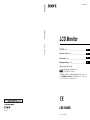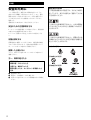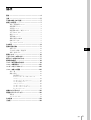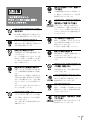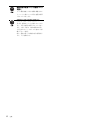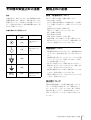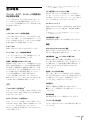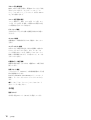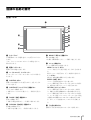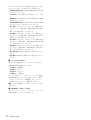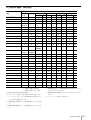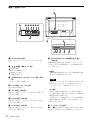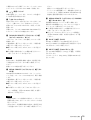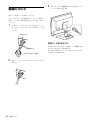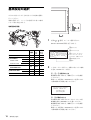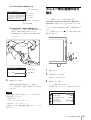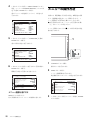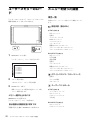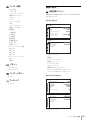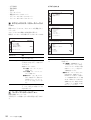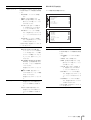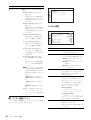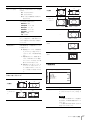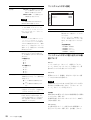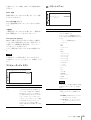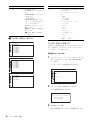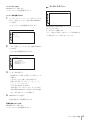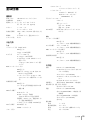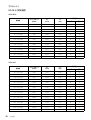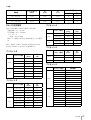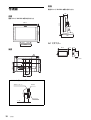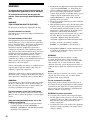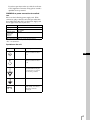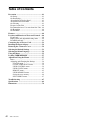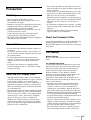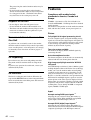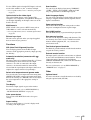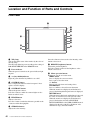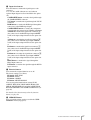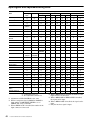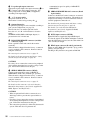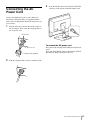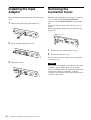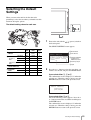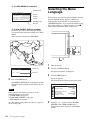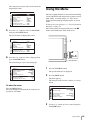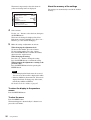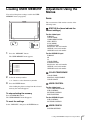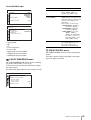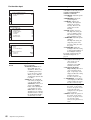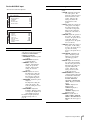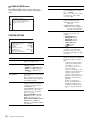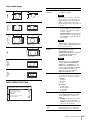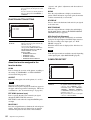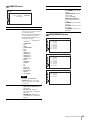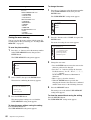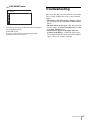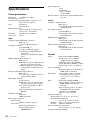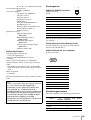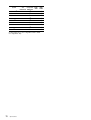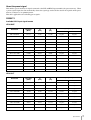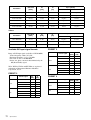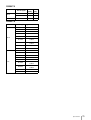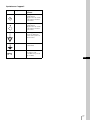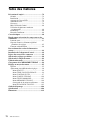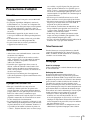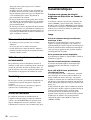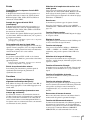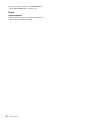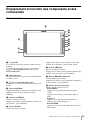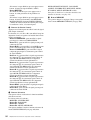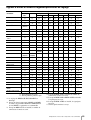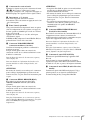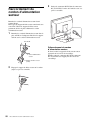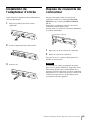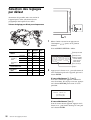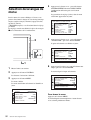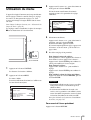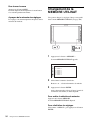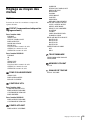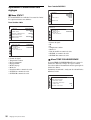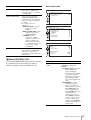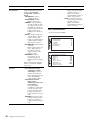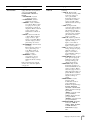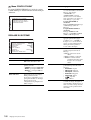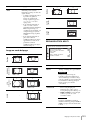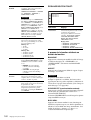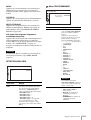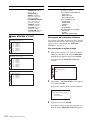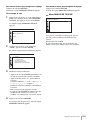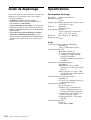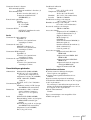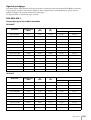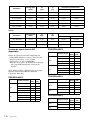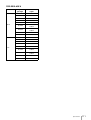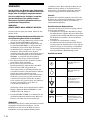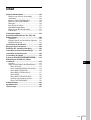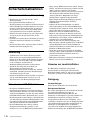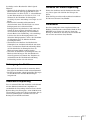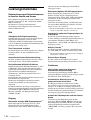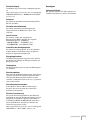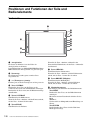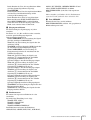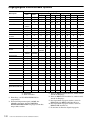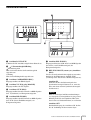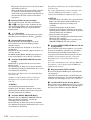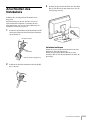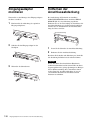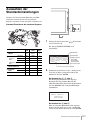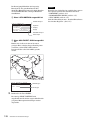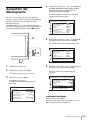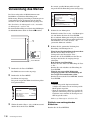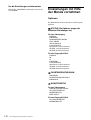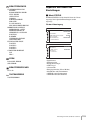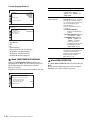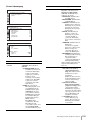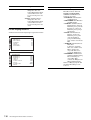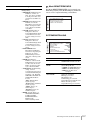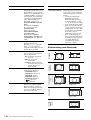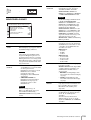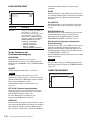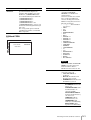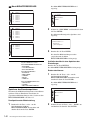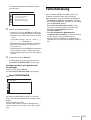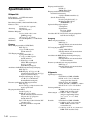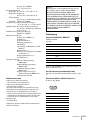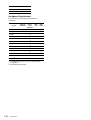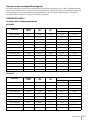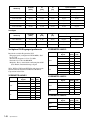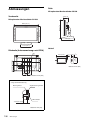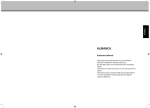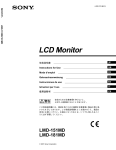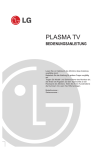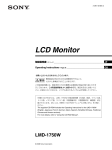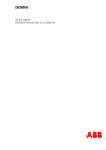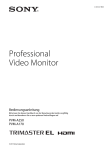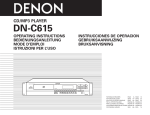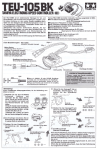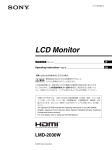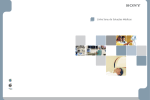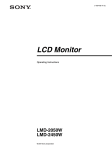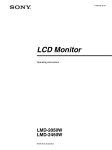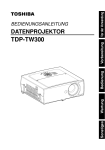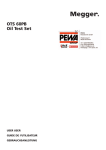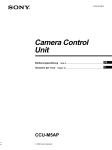Download 1 - Sony
Transcript
3-113-888-02 (1) LCD Monitor LCD Monitor LMD-2450MD 取扱説明書 2 ページ __________________________________________________________ Page 40 _______________________________________________ GB Page 76 _____________________________________________________ FR Instructions for Use Mode d’emploi Bedienungsanleitung Seite 114 ____________________________________________ お買い上げいただきありがとうございます。 電気製品は安全のための注意事項を守らないと、 火災や人身事故になることがあります。 この取扱説明書には、事故を防ぐための重要な注意事項と製品の取り扱いかたを示してあり ます。この取扱説明書をよくお読みのうえ、製品を安全にお使いください。お読みになった あとは、いつでも見られるところに必ず保管してください。 Sony Corporation LMD-2450MD Printed in China © 2007 Sony Corporation JP DE 日本語 安全のために 警告表示の意味 ソニー製品は正しく使用すれば事故が起きないように、 をしています。表示の内容をよく理解してから本 安全には十分配慮して設計されています。しかし、電気 製品はまちがった使いかたをすると、火災や感電などに 文をお読みください より死亡や大けがなど人身事故につながることがあり、 危険です。 事故を防ぐために次のことを必ずお守りください。 安全のための注意事項を守る 4 ∼ 7 ページの注意事項をよくお読みください。製品全般 の安全上の注意事項が記されています。 この取扱説明書および製品では、次のような表示 この表示の注意事項を守らないと、火災や感電な どにより死亡や大けがなど人身事故につながるこ とがあります。 7 ページの「使用上のご注意」もあわせてお読みくださ い。 この表示の注意事項を守らないと、感電やその他 定期点検をする の事故によりけがをしたり周辺の物品に損害を与 長期間安全に使用していただくために、定期点検を実施 することをおすすめします。点検の内容や費用について えたりすることがあります。 は、ソニーのサービス窓口にご相談ください。 注意を促す記号 故障したら使わない すぐに、お買い上げ店またはソニーのサービス窓口にご 連絡ください。 行為を禁止する記号 万一、異常が起きたら ・ 煙が出たら ・ 異常な音、においがしたら ・ 内部に水、異物が入ったら ・ 製品を落としたり、キャビネットを破損したと きは a 電源を切ります。 b 電源コードや接続ケーブルを抜きます。 c お買い上げ店またはソニーのご相談窓口までご相談く ださい。 2 行為を指示する記号 目次 警告 .......................................................................................4 注意 .......................................................................................5 その他の安全上のご注意 ....................................................7 使用上のご注意 ....................................................................7 使用・設置場所について ............................................................. 7 液晶画面について ............................................................................. 7 蛍光管について ................................................................................... 7 液晶画面の輝点・滅点について ........................................... 8 お手入れのしかた ............................................................................. 8 搬送について ........................................................................................ 8 電源接続について ............................................................................. 8 複数台使用のお勧め ........................................................................ 8 廃棄するときは ................................................................................... 8 ファンエラーについて .................................................................. 8 主な特長 ...............................................................................9 各部の名称と働き .............................................................11 前面パネル .......................................................................................... 11 入力信号と調整・設定項目 ..................................................... 13 JP 後面 / 底面パネル .......................................................................... 14 電源について .....................................................................16 入力アダプターの取り付け ..............................................17 端子カバーの取りはずしかた ..........................................17 基本設定の選択 .................................................................18 メニュー表示言語の切り換え ..........................................19 メニューの操作方法 .........................................................20 ユーザーメモリーのロード ..............................................22 メニューを使った調整 .....................................................22 項目一覧 ................................................................................................ 22 調整と設定 .......................................................................................... 23 設定状態メニュー .............................................................. 23 ホワイトバランス / カラースペース メニュー.................................................................................... 24 ユーザーコントロールメニュー.............................. 24 ユーザー設定メニュー.................................................... 26 リモートメニュー .............................................................. 29 ユーザーメモリーメニュー......................................... 30 ユーザーメモリーのセーブ......................................... 30 キーロックメニュー......................................................... 31 故障かな?と思ったら .....................................................32 保証書とアフターサービス ..............................................32 保証書 ..................................................................................................... 32 アフターサービス .......................................................................... 32 主な仕様 ............................................................................33 寸法図 ................................................................................38 目次 3 警告 内部を開けない 内部には電圧の高い部分があり、キャビ ネットや裏ぶたを開けたり改造したりする と、火災や感電の原因となることがありま す。内部の調整や設定、点検、修理はお買 い上げ店またはソニーのサービス窓口にご 依頼ください。 通気孔をふさがない 3P-2P 変換アダプターを使用しな い 3P の電源プラグを 2P に変換するアダプ ターは確実な接地・接続ができないため、 感電の原因となります。 油煙、湯気、湿気、ほこりの多い場 所では設置・使用しない 通気孔をふさぐと内部に熱がこもり、火災 や故障の原因となることがあります。風通 しをよくするために次の項目をお守りくだ さい。 ・ 壁から 10cm 以上離して設置する。 ・ 密閉された狭い場所に押し込めない。 ・ 毛足の長い敷物(じゅうたんや布団など) の上に設置しない。 ・ 布などで包まない。 ・ あお向けや横倒し、逆さまにしない。 上記のような場所に設置すると、火災や感 電の原因となります。 取扱説明書に記されている仕様条件以外の ファンが止まったままの状態で使用 しない 環境での使用は、火災や感電の原因となり ます。 本機では、ファンが止まると前面パネルの 電源コードを傷つけない 電源コードを傷つけると、火災や感電の原 因となることがあります。 ・ 設置時に、製品と壁やラック、棚などの 間に、はさみ込まない。 ・ 電源コードを加工したり、傷つけたりし ない。 ・ 重いものをのせたり、引っ張ったりしな い。 ・ 熱器具に近づけたり、加熱したりしない。 ・ 電源コードを抜くときは、必ずプラグを 持って抜く。 万一、電源コードが傷んだら、お買い上げ 店またはソニーのサービス窓口に交換をご 依頼ください。 電源コードのプラグおよびコネク ターは突きあたるまで差し込む まっすぐに突きあたるまで差し込まないと、 火災や感電の原因となります。 4 警告 RETURN ボタンが点滅します。ファンが止 まったまま使用し続けると、内部に熱がこ もり火災の原因になることがあります。 ソニーのサービス担当者にご連絡ください。 注意 指定された電源ケーブル、接続ケー ブルを使う この取扱説明書に記されている電源ケーブ ル、接続ケーブルを使わないと、火災や故 障の原因となることがあります。 入力アダプターを取り付ける際には 電源を切って電源プラグを抜く 入力アダプターを取り付ける際にはモニ DC IN 端子に規格以外の入力電圧 をかけない DC IN 端子に規格以外の入力電圧をかける と火災や感電の原因となることがあります。 ターの電源を切り、電源プラグを抜いてく ださい。モニターの電源を入れたまま入力 アダプターを取り付けると感電の原因にな ることがあります。 コード類は正しく配置する 表示された電源電圧で使用する 製品の表示と異なる電源電圧で使用すると、 火災や感電の原因となります。 内部に水や異物を入れない 水や異物が入ると火災や感電の原因となる ことがあります。 万一、水や異物が入ったときは、すぐに電 源を切り、電源コードや接続コードを抜い て、お買い上げ店またはソニーのサービス 電源コードや接続ケーブルは、足に引っか けると本機の落下や転倒などによりけがの 原因となることがあります。 十分注意して接続・配置してください。 安定した場所に設置する 製品が倒れたり、搭載した機器が落下して けがをすることがあります。 十分な強度がある水平な場所に設置してく ださい。 窓口にご相談ください。 設置は専門の工事業者に依頼する 設置については、必ずお買い上げ店または ソニーの業務用製品ご相談窓口にご相談く ださい。 壁面や天井などへの設置は、本機と取り付 け金具を含む重量に充分耐えられる強度が あることをお確かめください。充分な強度 がないと、落下して、大けがの原因となり ます。 また、1 年に 1 度は、取り付けがゆるんで ないことを点検してください。 不安定な場所に設置しない ぐらついた台の上や傾いたところに設置す ると、倒れたり落ちたりしてケガの原因と なることがあります。 また、設置・取り付け場所の強度を充分に お確かめください。 直射日光の当たる場所や熱器具の近 くに設置・保管しない 内部の温度が上がり、火災や故障の原因と なることがあります。 ぬれた手で電源プラグをさわらない ぬれた手で電源プラグを抜き差しすると、 感電の原因となることがあります。 接続の際は電源を切る 電源コードや接続コードを接続するときは、 電源を切ってください。感電や故障の原因 となることがあります。 お手入れの際は、電源を切って電源 プラグを抜く 電源を接続したままお手入れをすると、感 電の原因となることがあります。 注意 5 移動の際は電源コードや接続コード を抜く コード類を接続したまま本機を移動させる と、コードに傷がついて火災や感電の原因 となることがあります。 定期的に内部の掃除を依頼する 長い間、掃除をしないと内部にホコリがた まり、火災や感電の原因となることがあり ます。1 年に 1 度は、内部の掃除をお買い 上げ店またはソニーのサービス窓口にご依 頼ください(有料)。 特に、湿気の多くなる梅雨の前に掃除をす ると、より効果的です。 6 注意 その他の安全上のご注意 使用上のご注意 警告 使用・設置場所について 設置の際には、容易にアクセスできる固定配線内に専用 遮断装置を設けるか、使用中に、容易に抜き差しできる、 機器に近いコンセントに電源プラグを接続してください。 万一、異常が起きた際には、専用遮断装置を切るか、電 源プラグを抜いてください。 本機に使われている記号について 記 号 使われている 場所 炎天下や夏場の窓を閉め切った自動車内はとくに高温に なり、放置すると変形したり、故障したりすることがあ ります。 ・ 直射日光の当たる場所、熱器具の近く 変形したり、故障したりすることがあります。 ・ 激しい振動のある場所 意 味 電源スイッチ 底面 次のような場所での使用・設置はお避けください。 ・ 異常に高温になる場所 本機の電源をオンに します。 ・ 強力な磁気のある場所 ・ 砂地、砂浜などの砂ぼこりの多い場所 海辺や砂地、あるいは砂ぼこりが起こる場所などでは、 砂がかからないようにしてください。故障の原因になる ばかりか、修理できなくなることがあります。 電源スイッチ 底面 本機の電源をオフに します。 等電位端子 機能アース 後面 キーロック 前面 ・ 液晶画面を太陽にむけたままにすると、液晶画面を傷め てしまいます。窓際や室外に置くときなどはご注意くだ さい。 ・ 液晶画面を強く押したり、ひっかいたり、上にものを置 いたりしないでください。画面にムラが出たり、液晶パ 後面 - 液晶画面について 各種設定項目の変更 が効きません。 ネルの故障の原因になります。 ・ 寒い所でご使用になると、画像が尾を引いて見えたり、 画面が暗く見えたりすることがありますが、故障ではあ りません。温度が上がると元に戻ります。 ・ 静止画を継続的に表示した場合、残像を生じることがあ りますが、時間の経過とともに元に戻ります。 ・ 使用中に画面やキャビネットがあたたかくなることがあ りますが、故障ではありません。 蛍光管について 本機は内部照明装置として専用蛍光管を使用しておりま すが、この蛍光管には寿命があります。画面が暗くなっ たり、チラついたり、点灯しないときは、新しい専用蛍 光管に取り換えてください。蛍光管の交換については、 お買い上げ店またはソニーのサービス窓口にお問い合わ せください。 その他の安全上のご注意 / 使用上のご注意 7 液晶画面の輝点・滅点について 電源接続について 本機の液晶パネルは有効画素 99.99% 以上の非常に精密度 付属の電源コードをお使いください。 の高い技術で作られていますが、画面上に黒い点が現れ たり(画素欠け)、常時点灯している輝点(赤、青、緑な ど)や滅点がある場合があります。また、液晶パネルの 特性上、長期間ご使用の間に画素欠けが生じることもあ ります。これらの現象は故障ではありませんので、ご了 承の上本機をお使いください。 複数台使用のお勧め モニターが故障する場合を考え、人や財産の安全性に関 わる用途や緊急かつ確実な映像再現が求められる用途で ご使用の際は複数台のモニターを使用されるか、もしく は代替機を準備されることを強くお勧めします。 お手入れのしかた お手入れをする前に、必ず電源プラグをコンセントから 抜いてください。 モニターのお手入れについて 医療用液晶モニターの前面保護板は消毒を前提とした素 材が使用されていますが、保護板表面には、光の反射を 廃棄するときは ・ 一般の廃棄物と一緒にしないでください。 ごみ廃棄場で処分されるごみの中にモニターを捨てない でください。 ・ 本機の蛍光管の中には水銀が含まれています。破棄の際 は、地方自治体の条例または規則に従ってください。 防止するため、特殊な表面処理を施してあります。保護 板表面/本体表面の汚れをベンジンやシンナー、酸性洗 浄液、アルカリ性洗浄液、研磨剤入り洗浄剤、化学ぞう きんなどで拭くと性能を損なったり、表面の仕上げを傷 めたりすることがありますので、以下のことをお守りく ださい。 ・ 清掃は 50 ∼ 70v/v% 濃度のイソプロピルアルコールま たは 76.9 ∼ 81.4v/v% 濃度のエタノールで保護板表面/ 本体表面を清拭法で清掃してください。 なお、保護板表面を拭くときは、軽くなでる程度にして ください。(拭き取り力の目安は 1 N 以下です。) ・ 汚れがひどいときは、クリーニングクロスなどの柔らか い布に水で薄めた中性洗剤を少し含ませて拭きとった 後、上記薬液を用いて清拭法で清掃してください。 ベンジンやシンナー、酸性洗浄液、アルカリ性洗浄液、 研磨剤入り洗浄剤、化学ぞうきんなどは保護板表面/本 体表面を傷めますので、清掃や消毒には絶対に使用しな いでください。 ・ 布にゴミが付着したまま強く拭かないでください。保護 板表面/本体表面に傷が付くことがあります。 ・ 保護板表面/本体表面にゴムやビニール製品を長時間接 触させないでください。変質したり、塗装がはげたりす ることがあります。 搬送について ・ 運ぶときは、画面の下部を両手でしっかりもってくださ い。落としたりするとけがや故障の原因となることがあ ります。 ・ 修理や引っ越しなどで本機を運ぶ場合は、本機用の箱と クッションを使用してください。 8 使用上のご注意 ファンエラーについて 本機には冷却用ファンが内蔵されています。RETURN ボ タンが点滅した場合(ファンエラー警告)は、電源を切 りお買い上げ店、またはソニーのサービス窓口にご連絡 ください。 主な特長 アメリカ、カナダ、ヨーロッパの医療用の 安全規格を取得 アメリカ UL60601-1、カナダ CSA C22.2 No.601.1、ヨー ロッパ EN 60601-1 の安全規格を取得したモニターです。 シートスイッチや画面保護パネルなど、医療分野での使 用を考慮した設計です。 *1 対応するフォーマットは「プリセット信号について」(35 ページ)を参照してください。 ビデオ信号用オプションスロット構造 別売の入力アダプターを 1 枚搭載することが可能です。 コンポジット、Y/C、コンポーネント、アナログ RGB ま たは SDI ( シリアルデジタルインターフェース ) を各アダ プターの入力数に応じて入力することができます。 マルチフォーマット *2 NTSC、PAL の 2 つのカラー方式や 720P、1080i などの 画像 各種 DTV フォーマットに対応でき、切り換えは自動で す。 フルデジタル 10 ビット信号処理回路 *2 対応するフォーマットは「対応信号フォーマット」(34 ペー ジ)を参照してください。 デジタル信号はもちろんのこと、アナログ信号も入力直 後にデジタル変換し、すべての信号処理が 10 ビットのフ ルデジタル回路で行われます。これにより滑らかな階調 表現で劣化の少ない画像を実現しています。 外部同期信号入力端子 外部同期信号発生器などからの同期信号を入力できます。 機能 2 カラー方式 NTSC、PAL の 2 つのカラー方式に対応しています。 APA(Auto Pixel Alignment) 機能 オートクロマ・フェーズ機能を標準装備 HD15 入力端子に入力された信号に対して、APA キーを 押すだけで最適な画質に調整できます。 デコーダーのクロマやフェーズを自動調整するオートク ロマ・フェーズ機能を標準装備しています。 自動終端解放( マークの付いた端子のみ) 後面の入力端子は、出力端子に何も接続していないとき 高画質・高解像度 WUXGA LCD パネル WUXGA(1,920 × 1,200 ドット)の高解像度パネルと高 輝度・超広視野角技術により、様々な照明環境や使用形 態(壁掛け、画像監視のため複数台の使用など)でお使 いいただけます。また、色再現範囲の広いカラーフィル ターや高速に反応する液晶材料を採用したことにより、 ビデオ信号の動画像もより鮮明に再現されます。 さらに、高周波数での信号のサンプリングを行ない、 RGB またはコンポーネント信号(480/60I、575/50I)時 に 700TV 本以上の高解像度を実現しています。 入力 アナログ RGB は、内部で 75Ω で終端されています。出力端子にケーブ ルが接続されると、内部の終端が自動的に解放され、入 力端子に入力された信号が出力端子に出力されます (ループスルー) 。 色温度/ガンマ切り換え機能 「高」 、「低」 、「低 2」の 3 つの色温度とあらかじめ設定さ れた 2.2 と DICOM の 2 つのガンマから用途やお好みに応 じて選択することができます。色温度は好みに応じて 「ユーザー設定」で変更することもできます。 2 画面表示 入力信号対応 *1 スキャンコンバーターを内蔵し、HD15 入力端子に入力さ れた VGA、SVGA、XGA、SXGA のアナログ RGB 信号 を表示することができます。 画面上に 2 種類の入力画像を並べて表示できます。 ◆詳しくは、「二画面設定」の表示選択(28 ページ)をご 覧ください。 色域変換機能 ITU-R BT.709 をメニューで選択することができます。 DVI-D(デジタル)入力信号対応 *1 スキャンコンバーターを内蔵し、DVI 入力端子に入力さ アスペクト切り換え機能 れた VGA、SVGA、XGA、SXGA、WUXGA のデジタル コンピューター信号を表示することができます。 入力ビデオ信号に応じて 4:3 と 16:9 の画角を切り換えるこ とができます。 DVI 入力で SXGA 信号を使用するときは 3 m 以内のケー ブルをご使用ください。 主な特長 9 スキャン切り換え機能 HD15、DVI 入力信号を除き、画像のスキャンサイズを変 更することができます。モードは「ノーマル」、 「オー バー」、 「フルスクリーン」、 「ネイティブ(1080i、720P の み)」から選択できます。 メニュー表示言語の選択 メニュー画面より、英語、フランス語、ドイツ語、スペ イン語、イタリア語、日本語、中国語の 7 か国語から選 んで画面を表示することが可能です。 パワーセーブ機能 入力信号がないときなど自動で消費電力を抑える状態に 入ります。 キーロック機能 各種調整キーの誤操作を防ぐため、調整キーをロックで きます。 ユーザーメモリー機能 お好みに応じた画質の設定を、最大 20 種類まで名前をつ けてセーブすることができます。また、ユーザーメモ リーに記憶されたデータは、本機とシリアルリモートで 接続した外部機器(PC など)との間でセーブ、ロードを することができます。 2 種類のアース端子搭載 機器間の電位を等しくするため、2 種類のアース端子を装 備しています。 外部リモート機能 シリアルリモート(Ethernet)で外部接続機器から入力選 択や各種調整ができます。 Ethernet (10BASE-T/100BASE-TX) により、モニターと 接続し、ネットワーク上でリモートコントロールができ ます。 ◆詳しくは、「リモートメニュー」のシリアルリモート (29 ページ)をご覧ください。 その他 別売スタンド 卓上用に別売のスタンド(SU-560)を用意しています。 10 主な特長 各部の名称と働き 前面パネル 1 2 3 4 COMPOSITE Y/C RGB COMPONENT + 0 A-1 – A-2 + B-1 – + B-2 – HD15 + DVI – 5 6 7 8 F1 qa F2 qs MEMORY + F3 – 9 F4 a タリーランプ h BRIGHT(明るさ)調整ボタン 入力画面のモニター状態を色によって表示することがで きます。 明るさを調整します。 +を押すと画面が明るくなり、−を押すと暗くなります。 リモートメニューのパラレルリモートの設定に応じて、 緑で点灯します。 i メニュー操作ボタン b 電源インジケーター 電源が入ると緑色に点灯します。 c -(キーロック)インジケーター キーロックメニューでキーロックをオンにすると緑に点 灯します。 d CONTROL ボタン 前面パネルの操作ボタンを表示させたり、消したりする ことができます。 メニュー画面の表示や設定をします。 MENU(メニュー)ボタン メニューを表示したり表示を消したりするときに使いま す。 押すとメニューが表示され、もう一度押すと消えます。 + / −ボタン 項目および設定値を選択するときに使います。 ENTER(決定)ボタン メニューで内容を決定するときに使います。 メニュー画面が表示されていないときこのボタンを押す e CONTRAST(コントラスト)調整ボタン と、判別された信号フォーマットが表示されます。 RETURN(リターン)ボタン コントラストを調整します。 +を押すとコントラストが強くなり、−を押すと弱くな メニュー画面が表示されているときこのボタンを押す と、調整した項目の調整値を1つ前の状態に戻します。 ります。 メニュー画面が表示されていないときこのボタンを押す と、ユーザー設定メニューのファンクションボタン設定 f PHASE(色相)調整ボタン 色あいを調整します。 +を押すと肌色が緑がかり、−を押すと紫がかります。 g CHROMA(色の濃さ)調整ボタン 色の濃さを調整します。 +を押すと色が濃くなり、−を押すと薄くなります。 で選択された機能が F1 ∼ F4 ボタンの横に表示されま す。また、ファン停止時には、このボタンが点滅しま す。 j 入力切り換えボタン 各端子に入力された信号をモニターするとき押します。 各部の名称と働き 11 A-1、A-2、B-1、B-2 ボタンは別売の入力アダプターを入 力オプションスロットに取り付けたとき使用します。 COMPOSITE ボタン : COMPOSITE IN 端子からの信 号をモニターするとき Y/C ボタン : Y/C IN 端子からの信号をモニターすると き RGB ボタン : R/G/B IN のそれぞれの端子からの RGB 信号をモニターするとき COMPONENT ボタン : Y/PB/PR IN のそれぞれの端子 からのコンポーネント信号をモニターするとき A-1 ボタン : 入力オプションスロット A に装着された 入力アダプターの 1 の端子(BKM-229X は R/G/B の 端子)からの信号をモニターするとき A-2 ボタン : 入力オプションスロット A に装着された 入力アダプターの 2 の端子(BKM-229X は Y/PB/PR の端子)からの信号をモニターするとき B-1 ボタン : 入力オプションスロット B に装着された入 力アダプターの 1 の端子(BKM-229X は R/G/B の端 子)からの信号をモニターするとき B-2 ボタン : 入力オプションスロット B に装着された入 力アダプターの 2 の端子(BKM-229X は Y/PB/PR の 端子)からの信号をモニターするとき HD15 ボタン : HD15 入力端子からの信号をモニターす るとき DVI ボタン : DVI-D 入力端子からの信号をモニターす るとき k ファンクションボタン 割り当てられた機能をオン/オフすることができます。 工場出荷時は次の設定になっています。 F1 ボタン : 外部同期 F2 ボタン : スキャン F3 ボタン : アスペクト F4 ボタン : 二画面表示 「ユーザー設定メニュー」のファンクションボタン設定で 次の機能を割り当てることができます(28 ページ参照) 。 スキャン、アスペクト、外部同期、ブルーオンリー、 MONO、H/V ディレイ、二画面表示、APA ◆割り当てられる機能について詳しくは、28 ページをご 覧ください。 l MEMORY(メモリー)ボタン 「ユーザーメモリー」メニュー(30 ページ)でセーブした 画質の設定をロードするときに押します。 12 各部の名称と働き 入力信号と調整・設定項目 ビデオ *3、 白黒信号 *3 項目 Y/C*3 入 力 信 号 コンポーネント *4 RGB*4 SDI コンピューター SD HD SD HD D1*5 HD*6 DVI HD15 ○ コントラスト *1 ○ ○ ○ ○ ○ ○ ○ ○ ○ ブライト *1 ○ ○ ○ ○ ○ ○ ○ ○ ○ ○ クロマ *1 ○ ○ ○ ○ × × × × ○ ○ × × ○ フェーズ *1 × × ○ × × ○ ○ (NTSC) アパーチャー ○ ○ ○ ○ ○ ○ ○ ○ ○ ○ 色温度 ○ ○ ○ ○ ○ ○ ○ ○ ○ ○ カラースペース ○ ○ ○ ○ ○ ○ ○ ○ ○ ○ オートクロマフェーズ ○ ○ × CTI ○ ○ ○ ○ ○ × × × × ○ × × × × × × × × × × × × × × × × ○ × × × × × × × ACC × × × ○ × × × × × × × × × × × × × × × × × × ○ ○ ○ ○ × × 垂直シャープネス マトリクス * 2 コンポーネントレベル a ○ × × × × × × ○ (480/60I) ○ ○ (NTSC) (480/60I) スキャン ○ ○ ○ ○ ガンマ ○ ○ ○ ○ ○ ○ ○ ○ ○ ○ アスペクト ○ ○ ○ × ○ × ○ × ブルーオンリー ○ ○ ○ ○ ○ ○ ○ MONO ○ × × ○ ○ × × ○ ○ H/V ディレイ ○ ○ ○ ○ ○ ○ ○ ○ × × × × APA × × × × × × × × × × × × × × ○ サイズ × × シフト ○ ○ ○ ○ ○ ○ ○ ○ ピッチ ドットフェーズ × × × × × × × × × × × × × × × × × × × × × × × × × パワーセービング ○ ○ ○ ○ ○ ○ ○ ○ ○ ○ 映像ディレイ最小 *7 ○ ○ ○ ○ ○ ○ ○ ○ × × マルチディスプレイ ○ ○ ○ ○ ○ ○ ○ ○ ○ ○ NTSC セットアップレベル ○:調整・設定できる項目 ×:調整・設定できない項目 *1 SUB CONTROL の設定も同様です。 *2 コンポーネント信号(480/60I または 480/60P)入力 で、コンポーネントレベルが SMPTE に設定されてい るときのみ切り換えできます。 ○ ○ ○ ○ *5 BKM-220D あるいは BKM-243HS が装着されていると き入力することができます。 *6 BKM-243HS が装着されているとき入力することがで きます。 *7 インターレース信号のみ可能です。 *3 BKM-227W を装着すると入力数を増やすことができま す。 *4 BKM-229X を装着すると入力数を増やすことができま す。 各部の名称と働き 13 後面 / 底面パネル 1 2 3 4 5678 9 qa 0 qs qd qf qg qh a DC 5V/24V IN 端子 h EXT SYNC IN/OUT(外部同期入出力)端子 付属の AC アダプターからの DC コネクターをつなぎま す。 (BNC 型) 外部同期信号を使う場合は、前面のファンクションボタ b ンに割り当てられた外部同期ボタン(工場出荷時は F1 ボ タン)を押します。 / (等電位/機能アース)端子 (等電位)端子 等電位プラグを接続します。 (機能アース)端子 アース線を接続します。 c COMPOSITE IN(コンポジット入力)端子(BNC 型) コンポジット信号の入力端子です。 d Y/C IN 端子(4 ピンミニ DIN) IN 端子 本機を外部同期で動作させるときに、外部同期信号発生 器などからの基準信号を入力します。 ご注意 本機へジッターなどがあるビデオ信号を入力すると、画 像が乱れることがあります。その場合は、TBC(タイ ムベースコレクター)の使用をおすすめします。 Y/C 信号の入力端子です。 e G/Y IN 端子(BNC 型) RGB 信号の G 信号、コンポーネント信号の Y(輝度)信 号などの入力端子です。 f B/PB IN 端子(BNC 型) 部同期入力端子と接続します。 この端子にケーブルを接続すると、入力の 75Ω 終端が RGB 信号の B 信号、コンポーネント信号の PB(青色差) 信号などの入力端子です。 自動的に解放され、IN 端子に入力された信号が、この 端子から出力されます。 RGB 信号の R 信号、コンポーネント信号の PR(赤色差) i ループスルーアウト端子 3 から 7 の各入力端子に入力された信号がそのまま出力 信号などの入力端子です。 されます。入力されている信号を確認して、ほかのビデ g R/PR IN 端子(BNC 型) 14 OUT 端子 IN 端子に接続した同期信号のループスルー出力端子で す。本機と同期して動作させる、ほかのビデオ機器の外 各部の名称と働き オ機器のアナログ入力端子(コンポジット、Y/C、アナロ グコンポーネントまたはアナログ RGB)と接続します。 j / (電源)スイッチ 本機の電源をオン / オフします。このスイッチを にす ると本機に電源が供給されます。 k 入力オプションスロット 別売の入力アダプターを取り付けることができます(17 ページ)。左側がスロット A、右側がスロット B です。 前面の A-1、A-2、B-1 または B-2 ボタンを押して入力を 選択します。 本機のスロット A には、BKM-243HS(HD/D1-SDI 入力 アダプター)があらかじめ装着されています。 l PARALLEL REMOTE(パラレルリモート)端子 (モジュラーコネクター、8 ピン) パラレルコントロールスイッチを構成してモニターを外 部操作します。 工場出荷時は、端子カバーが付いています。ご使用の際 は端子カバーを取りはずしてください。 ◆端子カバーの取りはずしかたは、17 ページをご覧くだ さい。 ◆ピン配置と出荷時の各ピンへの機能の割り付けについ て詳しくは、34 ページをご覧ください。 ご注意 ださい。 接続については本書の指示に従ってください。 ・ ネットワークの使用環境により、接続速度に差が生じる ことがあります。本機は 10BASE-T/100BASE-TX の通 信速度や通信品質を保証するものではありません。 n SERIAL REMOTE(シリアルリモート)RS-232C 端子(D-sub 9 ピン、凹) 外部機器の RS-232C コントロール端子に接続します。 接続された外部機器からコントロールコマンドを送るこ とで、モニターの操作を行うことができます。 ◆ピン配置と出荷時の各ピンへの機能の割り付けについ て詳しくは、34 ページをご覧ください。 ◆詳しくは「プログラマー用インターフェース解説書」 (付属の CD-ROM に収録、日本語と英語のみ)をご覧 ください。 o DVI-D 入力端子(DVI-D) DVI Rev. 1.0 準拠のデジタル RGB 信号を入力します。 DVI 入力で SXGA 以上の解像度の信号を使用するときは、 3 m 以内のケーブルをご使用ください。 p HD15 入力端子(D-sub 15 ピン、凹) アナログ RGB の映像信号(0.7 Vp-p、正極性)と同期信 号を入力します。 プラグアンドプレイ(Plug & Play)機能は DDC2B に対 応しています。 安全のために、周辺機器を接続する際は、過大電圧を持 つ可能性があるコネクターをこの端子に接続しないでく ださい。 接続については本書の指示に従ってください。 m SERIAL REMOTE(シリアルリモート)端子(RJ45 型) 10BASE-T/100BASE-TX の LAN ケーブル(シールドタ イプ、別売)でネットワークの LAN (10/100)端子に接続 します。 工場出荷時は、端子カバーが付いています。ご使用の際 は端子カバーを取りはずしてください。 ◆端子カバーの取りはずしかたは、17 ページをご覧くだ さい。 ◆この端子について詳しくは「プログラマー用インター フェース解説書」 (付属の CD-ROM に収録、日本語と 英語のみ)をご覧ください。 ご注意 ・ 別売の LAN ケーブルを接続する場合は、ノイズによる 誤動作を防ぐため、必ずシールドタイプのケーブルを使 用してください。 ・ 安全のために、周辺機器を接続する際は、過大電圧を持 つ可能性があるコネクターをこの端子に接続しないでく 各部の名称と働き 15 3 電源について DC コネクターを本機後面の DC 5V/24V IN ソケット にロックするまで差し込む。 次のように電源コードを接続してください。 AC プラグホルダーは 2 種類付属されています。使用する 電源コードのプラグが確実に固定できる方を選んでお使 いください。 1 AC 電源コードを AC アダプターの AC IN ソケットに 差し込み、AC プラグホルダーを AC 電源コードに取 り付ける。 AC IN ソケット 電源コードをはずすには はじめに AC プラグホルダーの固定レバーを両側からはさ AC 電源コード んでロックをはずし、引き抜きます。 次に DC 5V/24V IN ソケットから DC コネクターのロッ クをはずして引き抜きます。 AC プラグホルダー(付属) 2 16 固定レバーがロックするまで、AC プラグホルダーを はめこむ。 電源について 入力アダプターの取り付 け 端子カバーの取りはずし かた 入力アダプターを取り付ける前に必ず電源ケーブルを抜 工場出荷時は、PARALLEL REMOTE 端子と SERIAL いてください。 REMOTE 端子(RJ-45 型)に端子カバーが取り付けられ ています。 この端子を使うときは、以下のように端子カバーを取り 1 入力オプションスロットのパネルをはずす。 はずしてください。 端子カバーを取りはずす前に必ず電源ケーブルを抜いて ください。 端子カバー 2 入力アダプターを入力オプションスロットに差し込 む。 PARALL EL REMOTE SERIAL 1 端子カバーのネジをはずす。 2 端子カバーを取りはずす。 REMOTE はずしたネジと端子カバーは、なくさないように保管し てください。 3 ネジで止める。 入力アダプターの取り付け / 端子カバーの取りはずしかた 17 基本設定の選択 はじめてお使いになるときはお使いになる地域の選択を 行ってください。 地域を選択すると、メニュー内の各項目がお使いの地域 + – + – + – に合った値に設定されます。 + – 地域別基本設定値 + + – – 2~3 3 5 1 4 3 1 1 2 底面の / (電源)スイッチで電源を入れる。 SELECT SETTING 画面が表示されます。 3 1北アメリカ コンポー 色温度 ネント レベル 1 NORTH AMERICA 2 LATIN AMERICA PAL&PAL-N AREA NTSC&PAL-M AREA D65 BETA7.5 7.5 ARGENTINA D65 SMPTE 0 PARAGUAY D65 SMPTE 0 URUGUAY D65 SMPTE 0 OTHER AREA D65 BETA7.5 7.5 D65 SMPTE 0 NTSC AREA D65 BETA7.5 7.5 PAL AREA D65 SMPTE 0 D93 SMPTE 0 3 AFRICA AUSTRALASIA EUROPE MIDDLE-EAST 4 ASIA EXCEPT JAPAN 5 JAPAN NTSC セット アップ S E L EC T S E T T I NG NOR T H _ AMER I CA L A T I N AMER I CA AFR I CA AUSTRA L AS I A EUROP E M I DD L E - E A S T AS I A EXCEPT J APAN J APAN 2ラテンアメリカ 3アフリカ、オーストラ リア / ニュージーランド、 ヨーロッパ、中東、ロシア 4日本を除くアジア 5日本 2 + または−ボタンを押して、本機をお使いになる地域 を選び、ENTER ボタンを押す。 1、3、5 が選ばれたとき 確認画面が表示されます。地域が正しいことを確認 してください。 間違っている場合は、RETURN ボタンを押してひと つ前の画面に戻り設定し直してください。 SELECT THIS AREA? NORTH AMERICA [ E NT E R ]Y E S [ R E T U R N ] NO 2、 4 が選ばれたとき 次の画面が表示されますので + または−ボタンで再 度地域を選んで ENTER ボタンを押してください。 確認画面が表示されます。地域が正しいことを確認 してください。 間違っている場合は、RETURN ボタンを押してひと つ前の画面に戻り設定し直してください。 18 基本設定の選択 2 LATIN AMERICA が選ばれたとき: PAL、PAL-N 地域 L A T I N AMER I CA PA L &PA L - N_ AREA ARGEN T I NA P ARAGUA Y URUGUA Y NTSC&PA L - M AREA OTHER AREA アルゼンチン パラグアイ メニュー表示言語の切り 換え ウルグアイ NTSC、PAL-M 地域 他の地域 4 ASIA EXCEPT JAPAN が選ばれたとき: 下の地図でグレーに色付けされた地域でお使いの 場合は、NTSC AREA を選んでください。 他の地域でお使いの場合は、PAL AREA を選ん でください。 メニュー画面やメッセージの表示言語を 7 言語 (ENGLISH、 FRANÇAIS、 DEUTSCH、 ESPAÑOL、 ITALIANO、日本語、中文)の中から選ぶことができま す。 メニューの言語は「ENGLISH(英語)」に初期設定されて います。 メニュー画面のイラスト上の x マーク部分に現在の設定 値が表示されます。 2 + – + – + – + – + + – – 3 4~6 1 AS I A EXCEPT NTSC_ AREA PAL J APAN AREA NTSC 地域 1 電源を入れる。 2 CONTROL ボタンを押す。 PAL 地域 操作ボタンが表示されます。 3 ENTER ボタンを押す。 SELECT SETTING 画面が消えて、自動的にメ ニュー内の各項目が、選択した地域に合った値に設 定されます。 3 MENU ボタンを押す。 メニュー画面が表示されます。 現在選択されているメニューが黄色で表示されます。 STATUS 1 / 2 ご注意 地域を間違えて設定した場合は、メニューを使い以下の 項目を変更してください。 ・ 色温度(24 ページ) ・ コンポーネントレベル(26 ページ) ・ NTSC セットアップ(26 ページ) F O R M AT COLOR TEMP COMPONENT LEVEL NTSC SETUP SCAN MODE P O W E R S AV I N G xxxxxxxxx xxxxxxxx xxx xxxxx xxxxxxxxx xxxxxxxx xx 設定値については「地域別基本設定値」(18 ページ)をご 覧ください。 メニュー表示言語の切り換え 19 4 + または−ボタンを押して USER CONFIG(ユーザー 設定 )メニューの SYSTEM SETTING(システム設 定)を選び、ENTER ボタンを押す。 メニューの操作方法 選んだメニューの設定項目(アイコン)が黄色で表 示されます。 USER CONFIGtSYSTEM SETTING M AT R I X : COMPONENT LEVEL: NTSC SETUP: SCAN: GAMMA: F O R M AT D I S P L AY: L A N G UAG E : P O W E R S AV I N G : P I C T U R E D E L AY M I N : 5 xxx xxxx x xxxxx xxx xxxx ENGLISH xxx xxx 本機では、画質調整や入力信号の設定、初期設定の変更 など、各種調整や設定をメニュー画面で行います。メ ニュー画面表示の言語を切り換えることもできます。 ◆表示言語を変えるには、「メニュー表示言語の切り換 え」(19 ページ)をご覧ください。 メニュー画面のイラスト上の■マーク部分に現在の設定 値が表示されます。 + または−ボタンを押して「LANGUAGE」を選び、 1 ENTER ボタンを押す。 + – 選んだ項目が黄色で表示されます。 + – + – USER CONFIGtSYSTEM SETTING M AT R I X : COMPONENT LEVEL: NTSC SETUP: SCAN: GAMMA: F O R M AT D I S P L AY: L A N G UAG E : P O W E R S AV I N G : P I C T U R E D E L AY M I N : + xxx xxxx x xxxxx xxx xxxx ENGLISH xxx xxx – + – + または−ボタンを押して表示させたい言語を選び、 ENTER ボタンを押す。 画面表示が選んだ言語に切り替わります。 – 2 3~5 RETURN ボタン 1 6 + CONTROL ボタンを押す。 操作ボタンが表示されます。 2 MENU ボタンを押す。 メニュー選択画面が表示されます。 現在選択されているメニューが黄色で表示されます。 ユーザー設定→システム設定 マトリクス: コンポーネントレベル: NTSCセットアップ: スキャン: ガンマ: フォーマット表示: 言語: パワーセービング: 映像ディレイ最小: xxx xxxxx x xxxxxx xxx xx 日本語 xx x 設定状態 1 / 2 色温度 xxxxxxxxx xxxxxxxx xxx コンポーネントレベル NTSCセットアップ ディスプレイモード パワーセービング xxxxx xxxxxxxxx xxxxxxxx xx 信号フォーマット メニュー画面を消すには MENU ボタンを押します。 約 1 分間操作をしないとメニューは自動的に消えます。 20 メニューの操作方法 3 + または−ボタンを押してメニューを選び、ENTER ボタンを押す。 選んだメニューのアイコンが黄色で表示され、設定 項目が表示されます。 設定値の記憶について 設定値は自動的に記憶されます。 ユーザー設定→システム設定 マトリクス: コンポーネントレベル: NTSCセットアップ: スキャン: ガンマ: フォーマット表示: 言語: パワーセービング: 映像ディレイ最小: 4 xxx xxxxx x xxxxxx xxx xx 日本語 xx x 項目を選ぶ。 + または−ボタンを押して設定項目を選び、ENTER ボタンを押します。 変更する項目が黄色で表示されます。 項目が複数メニューページにおよぶ場合、+ ボタン または−ボタンを押して必要なメニューページに入 ります。 5 設定項目の調整や設定をする。 数値を変更する項目の場合: 数値を大きくするときは、+ ボタンを押します。 数値を小さくするときは、−ボタンを押します。 ENTER ボタンを押すと確定され、元の画面に戻り ます。 設定を選ぶ場合: + または−ボタンを押して設定を選び、ENTER ボタ ンを押します。 調整や設定値を元に戻す場合: ENTER ボタンを押す前に、RETURN ボタンを押し ます。 ご注意 ・ 設定項目で黒色表示の項目はアクセスできない状 態を意味します。白色表示にかわるとアクセスが 可能になります。 ・ キーロックがオンに設定されている場合、すべて 設定項目が黒色表示になります。設定変更が必要 な場合は、キーロックをオフに設定しなおしてか ら行ってください。 ◆キーロックについて詳しくは、31 ページをご覧く ださい。 画面を 1 つ前に戻すには RETURN ボタンを押します。 メニュー画面を消すには MENU ボタンを押します。 約 1 分間操作をしないとメニューは自動的に消えます。 メニューの操作方法 21 ユーザーメモリーのロー ド メニューを使った調整 項目一覧 「ユーザーメモリーのセーブ」(30 ページ)でセーブした 画質の設定をロードすることができます。 本機のスクリーンメニューは次のような構成になってい ます。 設定状態(表示のみ) COMPOSITE Y/C RGB COMPONENT + A-1 ビデオ入力のとき – A-2 + B-1 – B-2 + HD15 – + DVI – F1 F2 + F3 – 信号フォーマット 色温度 コンポーネントレベル NTSC セットアップ F4 ディスプレイモード パワーセービング MEMORY MEMORY 1 機種名およびシリアルナンバー オプション A およびシリアルナンバー + – 2~3 オプション B およびシリアルナンバー DVI/HD15 入力のとき 1 MEMORY ボタンを押す。 「ユーザーメモリー」メニューが表示されます。 ユーザーメモリー 1/3 x標 準 に 戻 す · · · · · · 01 02 03 04 05 06 USER01 USER02 USER03 USER04 USER05 USER06 信号フォーマット 水平周波数 垂直周波数 色温度 パワーセービング 機種名およびシリアルナンバー オプション A およびシリアルナンバー オプション B およびシリアルナンバー ホワイトバランス / カラースペース 色温度 2 メモリー番号を選ぶ。 +または−ボタン:メモリー番号を選択 3 ENTER ボタンを押す。 選択したメモリーから画質の設定をロードした後、 マニュアル調整 カラースペース ユーザーコントロール ビデオ入力のとき メニュー画面が消えます。 オートクロマ/フェーズ サブコントロール メモリー選択を止めるには ピクチャーコントロール 入力設定 MEMORY ボタンを押します。 「ユーザーメモリー」メニューが消えます。 DVI/HD15 入力のとき 表示画面を初期設定値に戻すには 「標準に戻す」を選び、ENTER ボタンを押します。 22 ユーザーメモリーのロード / メニューを使った調整 サブコントロール ピクチャーコントロール ユーザー設定 システム設定 マトリクス コンポーネントレベル NTSC セットアップ スキャン ガンマ フォーマット表示 言語 パワーセービング 映像ディレイ最小 二画面設定 二画面表示 表示選択 入力選択 画面位置 画面位置左右 表示サイズ 波形モニター ファンクションボタン設定 F1 ボタン F2 ボタン F3 ボタン F4 ボタン コンピューターディテクト DVI HD15 リモート パラレルリモート シリアルリモート 調整と設定 設定状態メニュー 本機の現在の設定状況を表示します。表示される項目は 以下のとおりです。 ビデオ入力のとき 設定状態 1 / 2 色温度 xxxxxxxxx xxxxxxxx xxx コンポーネントレベル NTSCセットアップ ディスプレイモード パワーセービング xxxxx xxxxxxxxx xxxxxxxx xx 信号フォーマット 設定状態 2 / 2 LMD-2450MD オプション A BKM-243HS オプション B 未挿入 xxxxxxx xxxxxxx ・ 信号フォーマット ・ 色温度 ・ コンポーネントレベル ・ NTSC セットアップ ・ ディスプレイモード ・ パワーセービング ・ 機種名およびシリアルナンバー ・ オプション A およびシリアルナンバー ・ オプション B およびシリアルナンバー ユーザーメモリー 01 ∼ 20 キーロック キーロック DVI/HD15 入力のとき 設定状態 1 / 2 信号フォーマット 水平周波数 垂直周波数 色温度 パワーセービング xxx xxxxxxx xxxxxxx xxxxx xxxx xx 設定状態 2 / 2 LMD-2450MD オプション A BKM-243HS オプション B 未挿入 xxxxxxx xxxxxxx ・ 信号フォーマット メニューを使った調整 23 ・ 水平周波数 ビデオ入力のとき ・ 垂直周波数 ・ 色温度 ・ パワーセービング ユーザーコントロール 1 / 3 オートクロマ/フェーズ オート調整値: 調整スタート: ・ 機種名およびシリアルナンバー ・ オプション A およびシリアルナンバー xx ・ オプション B およびシリアルナンバー ホワイトバランス / カラースペースメ ニュー ユーザーコントロール 2 / 3 サブコントロール コントラスト: ブライト: クロマ: フェーズ: アパーチャー: バックライト: 画質のホワイトバランス / カラースペースを調整するメ ニューです。 ホワイトバランスの調整には測定器が必要です。 推奨品:コニカミノルタ社製カラーアナライザー CA-210 x x x x x x ホワイトバランス/カラースペース xxxxxx 色温度: マニュアル調整 ゲイン調整: バイアス調整: 標準値をコピー: 色温度 色温度を「高」、「低」、「低 2」、「ユーザー 色温度を「ユーザー設定」にしたとき、表 xxx xx サブメニュー 設定 オートクロマ/フェー 色の濃さ(クロマ)と色あい(フェーズ) ズ を調整します。 ・ オート調整値:自動調整値のオン、オ うになります。 フを設定します。「オフ」に設定す 調整値はメモリーされます。 るとクロマとフェーズの値が工場出 ・ ゲイン調整:カラーバランス(ゲイン) 荷値となり、「オン」に設定すると を調整します。 ・ バイアス調整:カラーバランス(バイ アス)を調整します。 ・ 標準値をコピー:「高」 、「低」または 「低 2」を選択すると、選択された ENTER ボタンを押すと、自動的に オート調整画面が始まります。調整 終了後、MENU ボタンを押すと調 整画面が消えます。調整が正常終了 ます。 した場合、「オート調整値」は自動 の色を再現します。 ユーザーコントロールメニュー 画質を調整するメニューです。 入力信号によって調整できない項目は黒色で表示されま メニューを使った調整 SMPTE/EIA)を画面に出して、 が、「ユーザー設定」にコピーされ 色域を「ITU-709」 、「オフ」から設定しま す。 自動調整値になります。 ・ 調整スタート:カラーバー信号(フル / 色温度のホワイトバランスデータ す。「オフ」に設定すると液晶パネル本来 24 xx x x 設定 示が黒色から白色にかわり、調整できるよ カラースペース 入力設定 シフトH: シフトV: x 設定」から設定します。 マニュアル調整 ピクチャーコントロール ACC: CTI: 垂直シャープネス: xxx カラースペース: サブメニュー ユーザーコントロール 3 / 3 的に「オン」になります。 DVI/HD15 入力のとき サブメニュー 設定 サブコントロール コントラスト、ブライト、クロマ、フェー ズは前面の調整ボタンの調整範囲を微調整 * 1/3 画面の項目は調整できません。 します。 ・ コントラスト:コントラストを調整し ます。 ・ ブライト:明るさを調整します。 ・ クロマ:色の濃さを調整します。設定 値が大きくなると濃くなり、小さく なると薄くなります。 ユーザーコントロール 2 / 3 サブコントロール コントラスト: ブライト: クロマ: フェーズ: アパーチャー: バックライト: x x x x x x ・ フェーズ:色相(色あい)を調整しま す。設定値が大きくなると緑がか り、小さくなると紫がかります。 ・ アパーチャー:シャープネスを調整し ます。設定値が大きくなるとくっき りし、小さくなると柔らかになりま す。 ・ バックライト:バックライトを調整し ます。設定値を変えるとバックライ トの明るさが変わります。 ユーザーコントロール 3 / 3 ピクチャーコントロール サイズH: サイズV: シフトH: シフトV: ドットフェーズ: ピッチ: 解像度: リセット xx xx xx xx xx xx xxx 入力信号と調整・設定項目については、13 ページをご覧ください。 ピクチャーコントロー 画像を調整します。 ル ・ ACC(オートカラーコントロール): オートカラーコントロール回路のオ ン、オフを設定します。より正確な クロマレベルを確認したいとき「オ フ」にします。通常は「オン」にし ておきます。 ・ CTI(クロマトランジェントインプルー ブメント):色の解像度の低い信号 を入力時、くっきりした画像を出す ことができます。 設定値が大きくなるとくっきりしま す。 ・ 垂直シャープネス:垂直方向にシャー プネスを付加してくっきりした画像 を出すことができます。 設定値が大きくなるとくっきりしま す。 入力設定 ・ シフト H:画像の位置を調整します。 設定値が大きくなると画面が右に、 サブメニュー 設定 サブコントロール コントラスト、ブライト、クロマ、フェー ズは前面の調整ボタンの調整範囲を微調整 します。 ・ コントラスト:コントラストを調整し ます。 ・ ブライト:明るさを調整します。 ・ クロマ:色の濃さを調整します。設定 値が大きくなると濃くなり、小さく なると薄くなります。 ・ フェーズ:色相(色あい)を調整しま す。設定値が大きくなると緑がか り、小さくなると紫がかります。 ・ アパーチャー:シャープネスを調整し ます。設定値が大きくなるとくっき りし、小さくなると柔らかになりま す。 ・ バックライト:バックライトを調整し ます。設定値を変えるとバックライ トの明るさが変わります。 小さくなると画面が左に移動しま 入力信号と調整・設定項目については、13 す。 ページをご覧ください。 ・ シフト V:画像の位置を調整します。 設定値が大きくなると画面が上に、 小さくなると画面が下に移動しま す。 メニューを使った調整 25 サブメニュー 設定 ピクチャーコントロー 画像がいちばんくっきりと見える位置に合 ル わせます。 ・ サイズ H:画像の水平方向の大きさを 調整します。 ユーザー設定 システム設定: 二画面設定: ファンクションボタン設定: コンピューターディテクト: 設定値が大きくなると画面の水平方 向の大きさが大きくなり、小さくな ると画面の水平方向の大きさが小さ くなります。 ・ サイズ V:画像の垂直方向の大きさを 調整します。 設定値が大きくなると画面の垂直方 システム設定 向の大きさが大きくなり、小さくな ると画面の垂直方向の大きさが小さ くなります。 ・ シフト H:画像の位置を調整します。 設定値が大きくなると画面が右に、 小さくなると画面が左に移動しま す。 ・ シフト V:画像の位置を調整します。 設定値が大きくなると画面が上に、 ユーザー設定→システム設定 マトリクス: コンポーネントレベル: NTSCセットアップ: スキャン: ガンマ: フォーマット表示: 言語: パワーセービング: 映像ディレイ最小: xxx xxxxx x xxxxxx xxx xx 日本語 xx x 小さくなると画面が下に移動しま す。 ・ ドットフェーズ:位相を調整します。 APA(29 ページ)を調整した後、 サブメニュー 設定 マトリクス 480/60I、480/60P 信号のみに設定できま さらに画像をくっきりさせたい場合 に調整します。 す。601 または 709 を選択します。 コンポーネントレベル ・ ピッチ:画像の左端を固定したまま、 コンポーネント信号の種類を選択します。 水平方向の画面の大きさを調整しま ・ SMPTE:100/0/100/0 のコンポーネン す。 ト信号のとき 設定値が大きくなると画面の幅が広 ・ BETA0:100/0/75/0 のコンポーネント がり、小さくなると画面の幅が狭く 信号のとき なります。 ・ BETA7.5:100/7.5/75/7.5 のコンポー ・ 解像度:コンピューター信号を入力時、 入力信号が XGA/60 や WXGA/60、 以下の 3 種類のなかから、入力されている ネント信号のとき NTSC セットアップ NTSC 信号のセットアップのレベルを選択 UXGA/60、WUXGA/60 などの信 します。日本は 0 で、アメリカでは 7.5 で 号を判別するのが難しいときに、設 運用されています。このため輸入ソフトに 定します。 ・XGA:XGA として表示します。 ・WXGA:WXGA として表示しま は 7.5 のものがあります。 スキャン きるスキャンモードを変更することができ す。 ます。「スタンダード」、 「フル + ネイティ ・UXGA:UXGA として表示しま ブ」から選択します。表示内容は選択した す。 モードによって変わります(27 ページ ・WUXGA:WUXGA として表示し 「スキャンモードイメージ」参照。 ます。 スタンダードのとき ・ リセット:入力信号のサイズ H、サイ ノーマルスキャン(0 % スキャン)、オー ズ V、シフト H、シフト V、ドット バースキャン(20 % オーバースキャン) フェーズ、ピッチが工場設定値に戻 フル+ネイティブのとき ります。 ノーマルスキャン、オーバースキャン、フ ルスクリーン、ネイティブ(1080i、720P ユーザー設定メニュー システム設定、二画面設定、ファンクションボタン設定、 コンピューターディテクトを行います。 スキャン機能を割り当てたボタンで選択で のみ)から選択することができます。 ガンマ 画像に合わせて最適な状態を「2.2」、 「DICOM」から設定します。 設定が「2.2」のとき、CRT とほぼ同じガ ンマとなります。 26 メニューを使った調整 サブメニュー 設定 フォーマット表示 フォーマット表示とスキャンモードが表示 4 入力信号 されます。 16 3 9 ・ オン:常に表示されます。 ・ オフ:表示されません。 ・ オート:信号入力開始後約 10 秒間だけ 表示されます。 言語 オーバースキャ 16 4 ン(20 % オー メニュー表示やメッセージの表示言語を以 バースキャン) 下の 7 言語から選択できます。 9 3 ・ ENGLISH:英語 ・ FRANÇAIS:フランス語 1680 × 1200 1920 × 1134 ・ DEUTSCH:ドイツ語 ・ ESPAÑOL:スペイン語 フルスクリーン 16 ・ ITALIANO:イタリア語 ・ 日本語:日本語 パワーセービング 9 − ・ 中文:中国語 節電モードのオン、オフを設定します。 1920 × 1200 「オン」に設定すると、本体に信号が入力 されない状態が約 1 分以上続くと節電モー ネイティブ ドになります。 映像ディレイ最小 インターレース信号を入力したとき、機器 (映像遅延最小) (1080i) − 内部の画像処理による遅延を最小にしたい とき設定します。 1920 × 1080 ・ 0:画質優先のモードです。処理時間は 「1」または「2」に設定したときよ り長くなります。工場出荷時の設定 です。 ネイティブ (720P) − ・ 1:処理時間が短くなり、動画に適して います。XDCAM のプロキシ映像 1280 × 720 など、片フィールド信号しかない映 像でもなめらかに表示します。 ・ 2:処理時間がさらに短くなります。ラ インフリッカーが見えるので、テ 二画面設定 ロップ制作などのラインフリッカー チェック用途にもご使用いただけま す。 4 ノーマルスキャ 3 xxx xxx xxx x x x xxx xxx 二画面表示: 表示選択: 入力選択: 画面位置: 画面位置左右: 表示サイズ: 波形モニター: スキャンモードイメージ 入力信号 ユーザー設定→二画面設定 16 9 4:3 16: 9 サブメニュー 設定 二画面表示 二画面表示をするとき「オン」に設定しま ン(ゼロスキャ す。表示しないときは「オフ」に設定しま ン) す。 ご注意 1600 × 1200 1920 × 1080 メイン画面とサブ画面のフレーム周波数が 違う場合は、サブ画面の映像が乱れること があります。 メイン画面に信号が無い場合は、表示が不 安定になることがあります。 メニューを使った調整 27 ファンクションボタン設定 サブメニュー 設定 表示選択 ・ PIP/POP:16:9 画面のときはサブ画面 がメイン画面の中に表示され、4:3 画面のときは横に表示されます。 ・ SIDE BY SIDE:メイン画面が左にサ ブ画面が右に表示されます。 ユーザー設定→ファンクションボタン設定 xxxx xxxx xxxx xxxx F1ボタン: F2ボタン: F3ボタン: F4ボタン: ご注意 メイン画面が HD15 または DVI のとき、 SIDE BY SIDE は使用できません。 入力選択 サブ画面の入力を設定します。コンポジッ ト、Y/C、RGB、コンポーネント、オプ ション A-1、オプション A-2、オプション サブメニュー B-1、オプション B-2、ウェーブフォーム、 F1ボタンからF4ボタン 前面パネルの F1 ボタンから F4 ボタンに オフから選択します。 機能を割り当て、機能をオン / オフするこ とができます。 ご注意 スキャン、アスペクト、外部同期、ブルー コンポジットと Y/C、RGB とコンポーネ オンリー、MONO、H/V ディレイ、二画 ント、オプション A-1 とオプション A-2、 面表示、APA を割り当てることができま オプション B-1 とオプション B-2 の組み合 す。 わせでの二画面表示はできません。二画面 工場出荷時の設定 表示が「オン」に設定されていても、入力 ・ F1 ボタン:外部同期 選択で「オフ」が選択されているとサブ画 ・ F2 ボタン:スキャン 面は表示されません。 画面位置 設定 ・ F3 ボタン:アスペクト サブ画面の表示位置を設定します。4:3 画 ・ F4 ボタン:二画面表示 面のときは1から 3 の中から選択できま す。16:9 画面のときは1から 4 の中から選 択できます。 4:3 画面のとき ファンクションボタンに割り当てられる機 能について ・ 1:下 ・ 2:中 ・ 3:上 16:9 画面のとき ・ 1:左下 ・ 2:右下 スキャン メニューのスキャン(26 ページ)で選択した「スタン ダード」または「フル+ネイティブ」の設定により、画 像のスキャンサイズを変えることができます。 ・ 3:右上 画面位置左右 ・ 4:左上 アスペクト 二画面表示を POP に設定し、4:3 画面にサ 画面のアスペクト(縦横比)を変えたいときボタンを押 ブ画面を表示するとき、メイン画面の位置 して 4:3 または 16:9 を選びます。 を設定します。 ・ 右:メイン画面をサブ画面の右にする とき ・ 左:メイン画面をサブ画面の左にする とき 表示サイズ サブ画面の大きさを設定します。1 から 3 ご注意 本機は 16:10 パネルのため、16:9 表示をすると上下に黒い 帯が出ますが故障ではありません。( 「スキャンモードイ メージ」(27 ページ)をご覧ください。 ) に設定することができます。設定値が大き くなるとサイズが大きくなります。 波形モニター 波形表示する信号を設定します。Y 信号、 R 信号、G 信号、B 信号から選択します。 Y/R/G/B 信号の同期タイミング信号は V 信号(垂直同期)か H 信号(水平同期) を選択することができます。 外部同期 EXT SYNC IN 端子から入力された外部同期信号で同期を とるときボタンを押します。 外部同期を割り当てたボタンはコンポーネント、RGB 入 力時のみ動作します。 ブルーオンリー 赤と緑の信号をカットし、青信号のみを白黒画像として 表示したいときボタンを押します。色の濃さ(クロマ) 28 メニューを使った調整 や色相(フェーズ)の調整、VTR ノイズの監視が容易に リモートメニュー 行えます。 リモート MONO(白黒) パラレルリモート: 画面を白黒にしたいときボタンを押します。もう一度押 すとカラーに戻ります。 xxxxxxx シリアルリモート: モニター: H/V (水平 / 垂直)ディレイ 水平、垂直同期信号をモニターしたいときボタンを押し ます。 二画面表示 サブメニュー 設定 二画面表示をしたいときボタンを押します。二画面の設 定は二画面設定メニューで行います(27 ページ) 。 パラレルリモート PARALLEL REMOTE 端子で機能を変更 したいピンを選択します。 1 ∼ 4、6 ∼ 8 ピンに各機能を割り付けら れます。割り付け可能な機能は以下のとお APA (Auto Pixel Alignment) りです。 HD15 入力端子に信号が入力されている際に、自動的に ・ - - -(「- - -」は機能の割付なし。) くっきり見える位置を得たいときボタンを押します。入 力信号によって微調整が必要な場合は、「ドットフェー ・ コンポジット ズ」(26 ページ)をご覧ください。 メニュー画面が表示されているとき APA は機能しませ ・ RGB ・ Y/C ・ コンポーネント ・ DVI ん。 ・ HD15 ・ オプション A-1 ご注意 ・ オプション A-2 ・ オプション B-1 入力信号によっては正常に終了しないことがあります。 その際は「ドットフェーズ」(26 ページ)を調整してくだ ・ オプション B-2 ・ オーバースキャン さい。 ・ フルスクリーン ・ ノーマル コンピューターディテクト ・ ネイティブ ・ 4:3 ・ 16:9 ユーザー設定→コンピューターディテクト ・ タリー緑 xxxxx xxxxx DVI: HD15: ・ 外部同期 ・ ブルーオンリー ・ MONO ・ H/V ディレイ ご注意 パラレルリモートを使用する場合は、配線 サブメニュー 設定 コンピューターディテ DVI 入力端子および HD15 入力端子から クト 入力された PC 信号に対して適切なプリ セットメモリーを設定します。標準的な PC 信号には「プリセット 1」を設定しま す。特殊な PC 信号に対しては「プリセッ ト 2」、「プリセット 3」、「プリセット 4」、 「プリセット 5」、「プリセット 6」より適当 なものを選んでください(35 ページ)。 プリセットメモリーは DVI 入力端子、 が必要です。詳しくは 34 ページをご覧く ださい。 シリアルリモート 使用するモードを選択します。 ・ オフ:シリアルリモートは機能しませ ん。 ・ RS-232C:RS-232C のコマンドでモニ ターをコントロールします。 ・ イーサーネット:イーサーネットのコ マンドでモニターをコントロールし ます。 HD15 入力端子それぞれの端子ごとに設定 できます。 メニューを使った調整 29 サブメニュー モニター 設定 サブメニュー モニターの設定を行います。 01 ∼ 20 設定 メモリー番号ごとに以下の設定をセーブす IP アドレス:IP アドレスを設定し ることができます。 ます。 「ホワイトバランス / カラースペース」メ サブネットマスク:サブネットマス ニュー クを設定します。 ・ 色温度 (255.255.255.000) ・ ゲイン調整 デフォルトゲートウェイ:デフォル ・ バイアス調整 トゲートウェイを設定するかどうか 「ユーザーコントロール」メニュー (オン、オフ)を設定します。 ・ コントラスト アドレス : デフォルトゲートウェイ ・ ブライト を設定します。 ・ クロマ 取消:変更、確定された設定を変更 ・ フェーズ 前に戻します。 ・ アパーチャー 確認:変更、確定された設定を保 「システム設定」メニュー 存、反映します。 ・ スキャン ・ ガンマ ユーザーメモリーメニュー ユーザーメモリー 1/3 x0 1 · 02 · 03 · 04 · 05 · 06 · 07 · 08 USER01 USER02 USER03 USER04 USER05 USER06 USER07 USER08 ・ 映像ディレイ最小 ユーザーメモリーのセーブ 名前を付けて画質の設定を 20 までセーブすることができ ます。設定をロードするには「ユーザーメモリーのロー ド」(22 ページ)をご覧ください。 画質設定をセーブするには ユーザーメモリー 2/3 x0 9 · 10 · 11 · 12 · 13 · 14 · 15 · 16 1 USER09 USER10 USER11 USER12 USER13 USER14 USER15 USER16 「ユーザーメモリー」メニューで + または−ボタンを 押して、設定したいメモリー番号を選び ENTER ボ タンを押す。 ユーザーメモリーの設定画面が表示されます。 ユーザーメモリー 1/3 01 USER01 xセーブ: ユーザーメモリー 3/3 x1 7 · 18 · 19 · 20 USER17 USER18 USER19 USER20 ·ユーザー名: 2 「セーブ」を選び、ENTER ボタンを押す。 セーブ確認画面が表示されます。 ユーザーメモリー01にセーブしますか? [ E N T E R ] Y E S [RETURN]N O 3 ENTER ボタンを押す。 現在の画質設定がセーブされ、設定画面に戻ります。 30 メニューを使った調整 セーブしないときは キーロックメニュー RETURN ボタンを押します。 ユーザーメモリーの設定画面に戻ります。 キーロック キーロック: xx ユーザー名を変更するには 1 「ユーザーメモリー」メニューで + または−ボタンを 押して、設定したいメモリー番号を選び ENTER ボ タンを押す。 ユーザーメモリーの設定画面が表示されます。 ユーザーメモリー 1/3 01 USER01 xセーブ: 各種設定項目の変更が効かないように、キーロックをか けることができます。 オフまたはオンを選択します。 「オン」に設定した場合、ほかのメニューの設定項目はす べて黒色表示となり、変更できなくなります。 ·ユーザー名: 2 −ボタンを押して、「ユーザー名」を選び ENTER ボ タンを押す。 ユーザー名の設定画面が表示されます。 ユーザーメモリー 1/3 01 USER01 +/− 文字変更 [ENTER]カーソル [RETURN]キャンセル [ M E M O RY ] セ ー ブ 3 ユーザー名を変更する。 ・ ENTER ボタンを押して変更したい文字にカーソル を動かす。 ・ + または−ボタンを押して文字を変更する。 使用できる文字:「A ∼ Z」 、「0 ∼ 9」 、「.」 、「/」、 「,」 、「_」、 「-」 、「 (スペース)」 入力できる文字数:18 文字まで ・ 文字を消去したいときは「(スペース) 」を入れる。 ・ 文字変更後 ENTER ボタンを押すとその文字が確 定し、次の文字にカーソルが移動する。 4 MEMORY ボタンを押す。 設定が保存され、設定画面に戻ります。 変更を保存しないときは RETURN ボタンを押します。 ユーザーメモリーの設定画面に戻ります。 メニューを使った調整 31 故障かな?と思ったら お買い上げ店などにご相談いただく前に、次の事項をご 確認ください。 ・ 画面が緑色や紫色になる t RGB ボタンまたは COMPONENT ボタンを押して、正しい入力を選んでく ださい。 ・ 操作ボタンを押しても操作できない t キーロックが 働いています。キーロックメニューでキーロックの設定 をオフに切り換えてください。 ・ 画面の上下に黒い帯が出る t 信号のアスペクト比と パネルのアスペクト比が異なるときは、上下に黒い帯が 出ますが、故障ではありません。 保証書とアフターサービ ス 保証書 ・ この製品には保証書が添付されていますので、お買い上 げの際お受け取りください。 ・ 所定事項の記載内容をお確かめのうえ、大切に保存して ください。 アフターサービス 調子が悪いときはまずチェックを この説明書をもう一度ご覧になってお調べください。 それでも具合の悪いときはサービスへ お買い上げ店、または添付保証書の「ソニー業務用製品 ご相談窓口のご案内」にあるソニーサービス窓口にご相 談ください。 保証期間中の修理は 保証書の記載内容に基づいて修理させていただきます。 詳しくは保証書をご覧ください。 保証期間経過後の修理は 修理によって機能が維持できる場合は、ご要望により有 料修理をさせていただきます。 32 故障かな?と思ったら / 保証書とアフターサービス パラレルリモート 主な仕様 モジュラーコネクター 8 ピン(1) シリアルリモート D-sub 9 ピン(RS-232C)(1) RJ-45 モジュラーコネクター (ETHERNET)(1) 画像系 LCD パネル a-Si TFT アクティブマトリクス 有効画素率 99.99 % 入力オプションスロット 2 スロット 視野角(上 / 下 / 左 / 右、コントラスト >10 : 1 スキャン 水平:15 ∼ 45 kHz ノーマル 0 % 垂直:48 ∼ 60 Hz オーバースキャン 20 % 有効表示画面 信号フォーマット 89°/89°/89°/89°(typical) DC IN 端子 DC5V/24V(出力インピーダンス 0.05 518.4 × 324.0、613.2 mm(幅×高さ、対 Ω 以下) 角) 解像度 水平 1,920 ドット、垂直 1,200 ライン アスペクト比 16 : 10 出力 コンポジット出力端子 BNC 型(1) 入出力系 ループスルー、75 Ω 自動終端機能付き Y/C 出力端子 入力 コンポジット入力(NTSC/PAL) BNC 型(1) RGB/ コンポーネント出力端子 BNC 型(3) 1 Vp-p ± 3 dB 負同期 Y/C 入力 ループスルー、75 Ω 自動終端機能付き 4 ピンミニ DIN(1) Y: 1 Vp-p ± 3 dB 負同期 4 ピンミニ DIN(1) ループスルー、75 Ω 自動終端機能付き 外部同期出力端子 BNC 型(1) C: 0.286 Vp-p ± 3 dB(NTSC バースト ループスルー、75 Ω 自動終端機能付き 信号レベル) 0.3 Vp-p ± 3 dB(PAL バースト信号 レベル) RGB/ コンポーネント入力 BNC 型(3) その他 電源 DC IN: 24 V 3.5 A 5 V 0.030 A (AC アダ RGB 入力:0.7 Vp-p ± 3 dB(Sync On プターから供給 ) Green 0.3 Vp-p 負同期) AC アダプター (AC-2450MD) コンポーネント入力:0.7 Vp-p ± 3 dB AC IN: 100 ∼ 240 V、50/60 Hz、1.2 ∼ (75 % クロミナンス標準カラーバー信 0.6 A 号) 外部同期入力端子 BNC 型(1) 0.3 ∼ 4.0 Vp-p 正負両極性 3 値または負 極性 2 値 HD15 入力端子 DC OUT: 24 V 3.5 A 5 V 0.030 A 消費電力 約 602.4 × 386.2 × 110 mm 質量 準装備 ) 約 10.3 kg (BKM-229X × 2 装着時) (Sync On Green 0.3 Vp-p 負同期) AC アダプター (AC-2450MD) 同期信号:TTL レベル、(極性自由、水 DVI 入力端子 DVI-D 端子(1) TMDS シングルリンク リモート入力 LCD モニター (LMD-2450MD) 約 10.0 kg (BKM-243HS × 1 装着時、標 R/G/B:0.7 Vp-p、正極性 プラグアンドプレイ機能:DDC2B 対応 最大約 115 W(BKM-229X × 2 装着時) 最大外形寸法(幅/高さ/奥行き) D-sub 15 ピン(1) 平 / 垂直分離同期信号) LCD モニター (LMD-2450MD) 約 1.3 kg 動作条件 温度 推奨使用温度 0 ∼ 35 ℃ 20 ∼ 30 ℃ 湿度 気圧 30 ∼ 85 % 以下 ( 結露のないこと ) 700 ∼ 1060 hPa 主な仕様 33 保存・輸送条件 ピン配列 温度 湿度 気圧 付属品 − 20 ∼+ 60 ℃ 0 ∼ 90 % 700 ∼ 1060 hPa AC アダプター(AC-2450MD)(1) AC 電源コード (1) AC プラグホルダー (2) 取扱説明書 (1) CD-ROM (1) CD-ROM マニュアルの使いかた (1) 早わかりカード (1) はじめてお使いになるときは (1) 問い合わせ先のご案内 (1) 保証冊子 (1) 別売アクセサリー SDI 4:2:2 入力アダプター BKM-220D HD/D1-SDI 入力アダプター BKM-243HS NTSC/PAL 入力アダプター BKM-227W アナログコンポーネント入力アダプター BKM-229X モニタースタンド SU-560 PARALLEL REMOTE 端子 モジュラーコネクター (8 ピン) ピン番号 機能 1 入力信号 Y/C を指定 2 入力信号 RGB を指定 3 入力信号オプション A-1 を指定 4 入力信号オプション A-2 を指定 5 GND 6 タリーランプの ON/OFF 7 オーバースキャン 8 ノーマルスキャン 機能割り付けは、リモートメニューで変更できます(29 ページ)。 リモートコントロールを使用するための配線 リモートコントロールで使用したい機能をアース(5 ピ ン)に接続します。 SERIAL REMOTE (RS-232C) 端子 D-sub 9 ピン、凹 本機は 「高調波電流規格 JIS C 61000-3-2 適合品」です。 5 本機の仕様および外観は、改良のため予告なく変更する ことがありますが、ご了承ください。 この装置は、情報処理装置等電波障害自主規制協議会 (VCCI) の基準に基づくクラス A 情報技術装置です。 この装置を家庭環境で使用すると電波妨害を引き起こ すことがあります。この場合には使用者が適切な対策 を講ずるよう要求されることがあります。 8 1 1 9 6 ピン番号 機能 1 NC 2 RX 3 TX 4 NC 5 GND お使いになる前に、必ず動作確認を行ってください。 故障その他に伴う営業上の機会損失等は保証期間中お 6 NC 7 RTS よび保証期間経過後にかかわらず、補償はいたしかね ますのでご了承ください。 8 CTS 9 NC 対応信号フォーマット 本機は下記信号方式に対応しています。 システム 主な仕様 BKM220D BKM243HS 575/50I(PAL) ○ ○ ○ ○ 480/60I ○ ○ ○ ○ (NTSC) *1 34 コンポジッ RGB、コン ト、Y/C ポーネント BKM-227W BKM-229X RGB、コン コンポジッ ポーネント ト、Y/C BKM-227W BKM-229X システム 576/50P BKM220D BKM243HS ○ 480/60P ○ ○ *2 ○ 1080/25PsF ○ *2 ○ 1 2 ○* ○ *2 ○ 1080/25P 1080/30P *1 ○ *2 ○ 1080/50I ○ ○ 1080/60I *1 ○ ○ ○ *2 ○ ○ ○ 1080/24PsF 1080/24P * 720/50P 1 * 720/60P *1 ○ ・ 1 フレームレート 1/1.001 にも対応します。 ・ 2 コンポーネントのみ プリセット信号について 本機は、DVI および HD15 端子に入力された信号につい て映像データをあらかじめプリセットしています。(プリ セットメモリー)。 プリセットされた信号の入力時は、本機が入力信号を自 動的に判別し、プリセットメモリー内のデータを呼び出 し、最適な画面に調整します。 本機は下記のプリセット信号に対応します。 主な仕様 35 プリセット 1 HD15 入力対応信号 VESA DMT 解像度 ドットクロック [MHz] fH [kHz] fV [Hz] 640 × 480 60 Hz 25.175 31.469 800 × 600 56 Hz 36.000 800 × 600 60 Hz 同期極性 水平 垂直 59.940 負 負 35.156 56.250 正 正 40.000 37.879 60.317 正 正 800 × 600 72 Hz 50.000 48.077 72.188 正 正 800 × 600 75 Hz 49.500 46.875 75.000 正 正 800 × 600 85 Hz 56.250 53.674 85.061 正 正 1024 × 768 60 Hz 65.000 48.363 60.004 負 負 1024 × 768 70 Hz 75.000 56.476 70.069 負 負 1024 × 768 75 Hz 78.750 60.023 75.029 正 正 1024 × 768 85 Hz 94.500 68.677 84.997 正 正 1152 × 864 75 Hz 108.000 67.500 75.000 正 正 1280 × 960 60 Hz 108.000 60.000 60.000 正 正 1280 × 1024 60 Hz 108.000 63.981 60.020 正 正 1600 × 1200 60 Hz 162.000 75.000 60.000 正 正 解像度 ドットクロック [MHz] fH [kHz] fV [Hz] 640 × 480 60 Hz 23.625 29.531 800 × 600 60 Hz 35.500 1024 × 768 60 Hz VESA CVT 36 同期極性 水平 垂直 59.780 正 負 36.979 59.837 正 負 56.000 47.297 59.870 正 負 1280 × 960 60 Hz 85.250 59.201 59.920 正 負 1600 × 1200 50 Hz 132.375 61.742 49.994 負 正 1600 × 1200 60 Hz 130.375 74.077 59.981 正 負 1360 × 768 50 Hz 69.500 39.489 49.922 負 正 1360 × 768 60 Hz 84.625 47.649 59.936 負 正 1360 × 768 60 Hz 72.000 47.368 59.960 正 負 1920 × 1080 50 Hz 141.375 55.572 49.975 負 正 1920 × 1080 60 Hz 138.625 66.647 59.988 正 負 1280 × 1024 60 Hz 91.000 63.194 59.957 正 負 1280 × 768 50 Hz 65.125 39.518 49.959 負 正 1280 × 768 60 Hz 80.125 47.693 59.992 負 正 1280 × 768 75 Hz 102.875 60.091 74.926 負 正 1280 × 768 60 Hz 68.250 47.396 59.995 正 負 主な仕様 その他 解像度 ドットクロック [MHz] fH [kHz] fV [Hz] 720 × 400 70 Hz 28.322 31.469 1280 × 800 60 Hz 68.900 1920 × 1200 60 Hz 154.000 DVI 入力対応信号 同期極性 水平 垂直 70.087 負 正 48.935 59.969 負 負 72.642 59.935 正 正 プリセット 4 DVI 入力信号範囲(UXGA/60Hz まで対応可能) 垂直周波数:50.0 ∼ 85.1 Hz 水平周波数:31.5 ∼ 77.0 kHz ドットクロック: 25.175 ∼ 162.000 MHz HD15 画サイズ、画位相:DE (Data Enable) 信号による自動判 別 プリセット信号 fH [kHz] fV [Hz] 640 × 480 31.5 60 1024 × 768 48.4 60 1280 × 960 60.0 60 1024 × 768 48.4 60 1280 × 960 60.0 60 プリセット信号 fH [kHz] fV [Hz] 640 × 480 31.5 60 800 × 600 31.3 50 800 × 600 46.9 75 DVI XGA、WXGA、UXGA、WUXGA は米国 International Business Machines Corporation の登録商標です。 プリセット 5 プリセット 2 プリセット信号 fH [kHz] fV [Hz] 1514 × 483 31.5 60 1476 × 576 31.3 50 1920 × 1080 33.75 60 1920 × 1080 28 50 1280 × 483 31.5 60 HD15 DVI HD15 プリセット 6 プリセット信号 信号規格 575/50I EBU N10 1280 × 576 31.3 50 480/60I SMPTE-253M 1920 × 1080 33.75 60 576/50P ITU-R BT.1358 1920 × 1080 28 50 480/60P SMPTE-293M DVI HD15 プリセット 3 1080/50I SMPTE-274M 1035/60I SMPTE-260M/BTA S-001B 1080/60I SMPTE-274M/BTA S-001B fH [kHz] fV [Hz] 720/60P SMPTE-296M 720/50P SMPTE-296M 720 × 483 31.5 60 575/50I EBU N10 720 × 576 31.3 50 480/60I SMPTE-253M 1280 × 720 45.0 60 576/50P ITU-R BT.1358 1280 × 720 37.5 50 720 × 483 31.5 60 720 × 576 31.3 50 プリセット信号 HD15 DVI 1280 × 720 45.0 60 1280 × 720 37.5 50 DVI 480/60P SMPTE-293M 1080/50I SMPTE-274M 1035/60I SMPTE-260M/BTA S-001B 1080/60I SMPTE-274M/BTA S-001B 720/60P SMPTE-296M 720/50P SMPTE-296M 主な仕様 37 側面 寸法図 別売スタンド SU-560 を取り付けたとき 110 前面 別売スタンド SU-560 を取り付けたとき 454 602.4 COMPOSITE CONTROL Y/C RGB COMPONENT + CONTRAST A-1 + PHASE B-1 – + B-2 CHROMA – HD15 + DVI 386.2 – A-2 BRIGHT – F1 302 MENU F2 + F3 – ENTER F4 MEMORY RETURN AC アダプター 273.5 221.2 11.7 62.8 131 後面 M4 142.3 209.7 100 100 単位:mm 100 100 100 * M4 ネジの長さ(4 か所) 本体キャビネット 取付物 M4 ネジ 7∼9 38 寸法図 English WARNING To reduce the risk of fire or electric shock, do not expose this apparatus to rain or moisture. To avoid electrical shock, do not open the cabinet. Refer servicing to qualified personnel only. WARNING THIS APPARATUS MUST BE EARTHED. To disconnect the main power, unplug the AC plug. For the customers in Canada This unit has been certified according to Standard CSA C22.2 No.601.1 For the customers in the U.S.A. This equipment has been tested and found to comply with the limits for a Class A digital device, pursuant to Part 15 of the FCC Rules. These limits are designed to provide reasonable protection against harmful interference when the equipment is operated in a commercial environment. This equipment generates, uses, and can radiate radio frequency energy and, if not installed and used in accordance with the instruction manual, may cause harmful interference to radio communications. Operation of this equipment in a residential area is likely to cause harmful interference in which case the user will be required to correct the interference at his own expense. You are cautioned that any changes or modifications not expressly approved in this manual could void your authority to operate this equipment. All interface cables used to connect peripherals must be shielded in order to comply with the limits for a digital device pursuant to Subpart B of Part 15 of FCC Rules. WARNING: Using this unit at a voltage other than 120 V may require the use of a different line cord or attachment plug, or both. To reduce the risk of fire or electric shock, refer servicing to qualified service personnel. For the customers in the U.S.A and Canada When you use this product connected to 240 V single phase, be sure to connect this product to a center tapped circuit. Important safeguards/notices for use in the medical environments 1. All the equipments connected to this unit shall be certified according to Standard IEC60601-1, IEC60950-1, IEC60065 or other IEC/ISO Standards applicable to the equipments. 40 2. Furthermore all configurations shall comply with the system standard IEC60601-1-1. Everybody who connects additional equipment to the signal input part or signal output part configures a medical system, and is therefore, responsible that the system complies with the requirements of the system standard IEC60601-1-1. If in doubt, consult the qualified service personnel. 3. The leakage current could increase when connected to other equipment. 4. This equipment generates, uses, and can radiate radio frequency energy. If it is not installed and used in accordance with the instruction manual, it may cause interference to other equipment. If this unit causes interference (which can be determined by unplugging the power cord from the unit), try these measures: Relocate the unit with respect to the susceptible equipment. Plug this unit and the susceptible equipment into different branch circuit. Consult your dealer. (According to standard EN60601-1-2 and CISPR11, Class B, Group 1) 5. Model LMD-2450MD is a monitor intended for use in a medical environment to display pictures from cameras or other systems. WARNING When installing the unit, incorporate a readily accessible disconnect device in the fixed wiring, or connect the power cord to an easily accessible socketoutlet near the unit. If a fault should occur during operation of the unit, operate the disconnect device to switch the power supply off, or disconnect the power cord. Caution When you dispose of the unit or accessories, you must obey the law in the relative area or country and the regulation in the relative hospital. For the customers in the USA Lamp in this product contains mercury. Disposal of these materials may be regulated due to environmental considerations. For disposal or recycling information, please contact your local authorities or the Electronic Industries Alliance (www.eiae.org). WARNING on power connection Use a proper power cord for your local power supply. 1. Use the approved Power Cord (3-core mains lead) / Appliance Connector / Plug with earthing-contacts that conforms to the safety regulations of each country if applicable. 2. Use the Power Cord (3-core mains lead) / Appliance Connector / Plug conforming to the proper ratings (Voltage, Ampere). If you have questions on the use of the above Power Cord / Appliance Connector / Plug, please consult a qualified service personnel. WARNING on power connection for medical use Please use the following power supply cord. With connectors (plug or female) and cord types other than those indicated in this table, use the power supply cord that is approved for use in your area. United States and Canada Plug Type HOSPITAL GRADE* Cord type Min. Type SJT Min. 18 AWG Minimum Rating for Plug and Appliance Couplers 10A/125V Safety Approval UL Listed and CSA *Note: Grounding reliability can only be achieved when the equipment is connected to an equivalent receptacle marked ‘Hospital Only’ or ‘Hospital Grade’. Symbols on the unit Symbol - Location This symbol indicates Bottom Power switch. Press to turn the monitor on. Bottom Power switch. Press to turn the monitor off. Rear The equipotential terminal which brings the various parts of a system to the same potential. Rear Functional earth terminal Front Key inhibit The setting are locked so that they cannot be changed. GB 41 Table of Contents Precaution ............................................................ 43 On Safety .......................................................... 43 On Installation .................................................. 43 About the LCD Display Panel .......................... 43 About the Fluorescent Tube ............................. 43 On Cleaning ..................................................... 43 Disposal of the Unit ......................................... 44 Recommendation to Use more than One Unit . 44 On Repacking ................................................... 44 On Fan Error .................................................... 44 Features ................................................................ 44 Location and Function of Parts and Controls .. 46 Front Panel ....................................................... 46 Input signals and adjustable/setting items ........ 48 Rear/Bottom Panel ........................................... 49 Connecting the AC Power Cord ......................... 51 Installing the Input Adaptor .............................. 52 Removing the Connector Cover ......................... 52 Selecting the Default Settings ............................. 53 Selecting the Menu Language ............................ 54 Using the Menu .................................................... 55 Loading USER MEMORY ................................. 57 Adjustment Using the Menus ............................. 57 Items ................................................................. 57 Adjusting and Changing the Settings ............... 58 STATUS menu............................................. 58 COLOR TEMP/SPACE menu..................... 59 USER CONTROL menu.............................. 59 USER CONFIG menu.................................. 62 REMOTE menu ........................................... 65 USER MEMORY menu .............................. 65 Saving the user memory............................... 66 KEY INHIBIT menu.................................... 67 Troubleshooting ................................................... 67 Specifications ....................................................... 68 Dimensions ........................................................... 74 42 Table of Contents Precaution On Safety • Operate the unit on 100-240 V AC only. • The nameplate indicating operating voltage, etc. is located on the AC adaptor. • Should any solid object or liquid fall into the cabinet, unplug the unit and have it checked by qualified personnel before operating it any further. • Unplug the unit from the wall outlet if it is not to be used for several days or more. • To disconnect the AC power cord, pull it out by grasping the plug. Never pull the cord itself. • The socket-outlet shall be installed near the equipment and shall be easily accessible. On Installation • Prevent internal heat build-up allowing adequate air circulation. Do not place the unit on surfaces (rugs, blankets, etc.) or near materials (curtains, draperies) that may block the ventilation holes. • Do not install the unit near heat sources such as radiators or air ducts, or in a place subject to direct sunlight, excessive dust, mechanical vibration or shock. • Do not place the monitor near equipment which generates magnetism, such as a transformer or high voltage power lines. About the LCD Display Panel • Although the LCD display panel is made with highprecision technology, black dots may appear or bright points of light (red, blue, or green) may appear constantly on the LCD screen. And a color shade or bight shade may appear according to a viewing angle. These are structural properties of the LCD panel and are not malfunctions. • The LCD panel fitted to this unit is manufactured with high precision technology, giving a functioning pixel ratio of at least 99.99%. Thus a very small proportion of pixels may be “stuck”, either always off (black), always on (red, green, or blue), or flashing. In addition, over a long period of use, because of the physical characteristics of the liquid crystal display, such “stuck” pixels may appear spontaneously. These problems are not a malfunction. • Do not leave the LCD screen facing the sun as it can damage the LCD screen. Take care when you place the unit by a window. • Do not push or scratch the LCD monitor’s screen. Do not place a heavy object on the LCD monitor’s screen. This may cause the screen to lose uniformity. • If the unit is used in a cold place, a residual image may appear on the screen. This is not a malfunction. When the monitor becomes warm, the screen returns to normal. • If a still picture is displayed for a long time, a residual image may appear. The residual image will eventually disappear. • The screen and the cabinet become warm during operation. This is not a malfunction. About the Fluorescent Tube A specially designed fluorescent tube is installed as the lighting apparatus for this unit. If the LCD screen becomes dark, unstable or does not turn on, consult your Sony dealer. On Cleaning Before cleaning Be sure to disconnect the AC power cord from the AC outlet. On cleaning the monitor A material that withstands disinfection is used for the front protection plate of the medical use LCD monitor. The protection plate surface is especially treated to reduce reflection of light. When solvents such as benzene or thinner, or acid, alkaline or abrasive detergent, or chemical cleaning cloth are used for the protection plate surface/monitor surface, the performance of the monitor may be impaired or the finish of the surface may be damaged. Take care with respect to the following: • Clean the protection plate surface/monitor surface with a 50 to 70 v/v% concentration of isopropyl alcohol or a 76.9 to 81.4 v/v% concentration of ethanol using a swab method. Wipe the protection plate surface gently (wipe using less than 1 N force). • Stubborn stains may be removed with a soft cloth such as a cleaning cloth lightly dampened with mild detergent solution using a swab method and then clean using the above chemical solution. Never use solvents such as benzene or thinner, or acid, alkaline or abrasive detergent, or chemical cleaning cloth for cleaning or disinfection, as they will damage the protection plate surface/monitor surface. • Do not use unnecessary force to rub the protection plate surface/monitor surface with a stained cloth. Precaution 43 The protection plate surface/monitor surface may be scratched. • Do not keep the protection plate surface/monitor surface in contact with a rubber or vinyl resin product for a long period of time. The finish of the surface may deteriorate or the coating may come off. Disposal of the Unit • Do not dispose of the unit with general waste. Do not include the monitor with household waste. • The fluorescent tube includes mercury. Dispose of the monitor in accordance with the regulations of your local sanitation authority. Recommendation to Use more than One Unit As problems can occasionally occur for the monitor, when the monitor is used for safety control of personnel, assets or stable picture, or for emergencies, we strongly recommend you use more than one unit or prepare a spare unit. On Repacking Do not throw away the carton and packing materials. They make an ideal container which to transport the unit. If you have any questions about this unit, contact your authorized Sony dealer. On Fan Error The fan for cooling the unit is built in. When the fan stops and the RETURN button on the front panel blinks for fan error indication, turn off the power and contact an authorized Sony dealer. Features Compliance with medical safety standards in America, Canada and Europe UL60601-1 for America, CSA C22.2 No.601.1 for Canada and EN 60601-1 for Europe have been obtained for this monitor. The monitor is designed for use in the medical treatment field, with the sheet switch, screen protect panel, etc. Picture Fully digital 10-bit signal processing circuit As well as digital signals, all signals including analog signals are converted into digital signals. All signals are processed using a fully digital 10-bit processing circuit so that an image is produced in smooth gradation without any deterioration of quality. Two color system available The monitor can display NTSC and PAL signals by connecting this unit. Auto chroma/phase function The chroma and phase of the decoder are automatically adjusted with the auto chroma phase function. High image-quality/high-resolution WUXGA LCD panel An WUXGA high-resolution (1,920 × 1,200 dots) panel and high brightness/ultra-wide field of view technology enable you to use the monitor under various lighting conditions and in numerous ways (installing on wall, using several monitors to view an image, and so on.). Because a color filter with wide-color reproduction and LCD materials with high response speed are used, the motion picture of the video signal is displayed clearer. This monitor also performs sampling of signals at high frequencies and provides a high resolution of 700 TV scanning lines or more during the RGB or component signal (480/60I, 575/50I) input. Input Accepts analog RGB input signals *1 Adopting the scan converter allows this monitor to detect VGA, SVGA, XGA and SXGA analog RGB signals input to the HD15 input connector. Accepts DVI-D (digital) input signals *1 Adopting the scan converter allows this monitor to detect VGA, SVGA, XGA, SXGA and WUXGA digital computer signals input to the DVI input connector. 44 Features To view SXGA signals when the DVI input is selected, use the cable within 3 m (118 1/8 inches) in length. *1 For acceptable formats, refer to “About the preset signal” on page 71. Optional slot for the video signal One optional input adaptor can be attached. The composite, Y/C, component, analog RGB or SDI signal can be input depending on the input connectors of the board to be used. Multi-format *2 NTSC or PAL color system or DTV format, such as 720P, 1080i, etc. can be selected automatically. *2 For acceptable formats, refer to “Available signal formats” on page 69. External sync input The unit can be operated on the sync signal supplied from an external sync generator. Functions APA (Auto Pixel Alignment) function You can display pictures from the HD 15 input connector in the appropriate picture by simply pressing the APA key. Automatic termination (connector with mark only) The input connector is terminated internally at 75 ohms when nothing has been connected to the output connector. If a cable is connected to the output connector, the internal terminal is automatically released and the signals input to the input connector are output to the output connector (loop-through). Select color temperature and gamma mode You can select the color temperature from among three (HIGH, LOW, LOW2) settings and gamma mode from between two settings (2.2, DICOM). You can also adjust the color temperature to the appropriate setting in “USER”. Scan function You can select the display from among “NORMAL”, “OVER”, “FULL” and “NATIVE” (1080i and 720P only) except the HD 15 and DVI input signals. Select language display You can select your language for the display from seven languages - English, French, German, Spanish, Italian, Japanese and Chinese. Power saving function The monitor enters into power saving mode to reduce the power consumption when no signal is input. Key inhibit function You can inhibit the key to prevent missing an operation. User memory function You can save the 20 picture settings with the name. The user memory data can be saved or loaded between the monitor and the equipment (PC, etc.) connected in serial remote mode. Two kinds of ground terminals Two kinds of ground terminals are built into the monitor to equal the electric potential. External remote function The input signal is selected or various items are adjusted by use of the serial (Ethernet) remote function. You can connect this unit to the monitor by the Ethernet (10BASE-T/100BASE-TX) connection and controlled remotely on the network. For more information, refer to SERIAL REMOTE of “REMOTE menu” on page 65. Other Optional stand It is more convenient to install the monitor on a desk by using the optional stand (SU-560). Two-display Two kinds of input signals are put on the monitor. For more information, refer to MULTI DISPLAY of “MULTI DISPLAY SETTING” on page 63. Color space feature You can select ITU-R BT.709 for the color space settings. Aspect setting You can set the monitor to 4:3 or 16:9 display mode according to the input signal. Features 45 Location and Function of Parts and Controls Front Panel 1 2 3 4 COMPOSITE Y/C RGB COMPONENT + 0 A-1 – A-2 B-1 B-2 HD15 DVI + – + – + – 5 6 7 8 F1 qa F2 + F3 – 9 F4 qs MEMORY a Tally lamp You can check the status of the monitor by the color of the tally lamp. The tally lamp lights in green according to the setting of PARALLEL REMOTE in the REMOTE menu. b Power indicator When the power is turned on, the power indicator light in green. c - (key inhibit) indicator Lights in green when the key inhibit is set to ON. d CONTROL button Press to display the buttons on the front panel. Press again to clear the display. e CONTRAST buttons Adjusts the picture contrast. Press the + button to make the contrast higher or the – button to make it lower. f PHASE buttons Adjusts color tones. Press the + button to make the skin tones greenish or the – button to make them purplish. g CHROMA buttons Adjusts the color intensity. 46 Location and Function of Parts and Controls Press the + button to increase the color intensity or the – button to decrease it. h BRIGHT (brightness) buttons Adjusts the picture brightness. Press the + button to increase the brightness or the – button to decrease it. i Menu operation buttons Displays or sets the on-screen menu. MENU button Press to display the on-screen menu. Press again to clear the menu. +/– buttons Press to select the items and setting values. ENTER button Press to confirm a selected item on the menu. When the menu is not displayed and the button is pressed, the distinguished signal format is displayed. RETURN button When the menu is displayed and the button is pressed, the value of an item is reset to the previous value. When the menu is not displayed and the button is pressed, the function selected in FUNCTION BUTTON SETTING of the USER CONFIG menu is displayed on the side of the F1 to F4 button. Also, when the fan stops, this button blinks. j Input select buttons Press the button to monitor the signal input to each connector. A-1, A-2, B-1 and B-2 buttons are used when an optional input adaptor has been installed in the option slot. COMPOSITE button: to monitor the signal through the COMPOSITE IN connector Y/C button: to monitor the signal through the Y/C IN connector RGB button: to monitor the RGB signal through the connectors for the R/G/B signal input COMPONENT button: to monitor the component signal through the connectors for Y/PB/PR signal input A-1 button: to monitor the signal from connector 1 (the connectors for the R/G/B signal input in BKM229X) of the input adaptor installed to the option slot A A-2 button: to monitor the signal from connector 2 (the connectors for Y/PB/PR signal input in BKM229X) of the input adaptor installed to the option slot A B-1 button: to monitor the signal from connector 1 (the connectors for the R/G/B signal input in BKM229X) of the input adaptor installed to the option slot B B-2 button: to monitor the signal from connector 2 (the connectors for Y/PB/PR signal input in BKM229X) of the input adaptor installed to the option slot B HD15 button: to monitor the signal through the HD15 input connector DVI button: to monitor the signal through the DVI-D input connector k Function buttons You can turn the assigned function on or off. The factory setting is as follows; F1 button: EXT SYNC F2 button: SCAN F3 button: ASPECT F4 button: MULTI DISPLAY You can assign the function from among SCAN, ASPECT, EXT SYNC, BLUE ONLY, MONO, H/V DELAY, MULTI DISPLAY and APA in FUNCTION BUTTON SETTING of the USER CONFIG menu (see page 64). For details of the function assigned to the function button, see page 64. l MEMORY button Press to load the picture settings saved in the USER MEMORY menu (on page 65). Location and Function of Parts and Controls 47 Input signals and adjustable/setting items Video*3, Item B& W*3 Y/C*3 CONTRAST*1 Component*4 SDI Computer SD HD SD HD D1*5 HD*6 DVI HD15 a a a a a a a a a a BRIGHT* a a a a a a a a a a CHROMA*1 a × × a a a a a × × × a × × × × × a a 1 PHASE* 1 a (NTSC) APERTURE a a a a a a a a a a COLOR TEMP a a a a a a a a a a COLOR SPACE a a a a a a a a a a AUTO CHROMA/ PHASE a × a a × × × × × × ACC a × CTI a × × a × × a a a a × × × × a a (480/60I) × × × × × × × × × a × × × × × × × × × × × × × × × × × × × × × × a (NTSC) a (480/60I) × × × × × × × × SCAN a a a a a a a a × × GAMMA a a a a a a a a a a ASPECT a a a × a × a × BLUE ONLY a a a a a a a MONO a × × a a × × a a H/V DELAY a a a a a a a a × × × × APA × × × × × × × × × × × × × × × × a SIZE SHIFT a a a a a a a a PITCH DOT PHASE × × × × × × × × × × × × × × × × × × × × × × × × × POWER SAVING a a a a a a a a a a PICTURE DELAY MIN*7 a a a a a a a a × × MULTI DISPLAY a a a a a a a a a a V SHARPNESS MATRIX* 2 COMPONENT LEVEL NTSC SETUP a : Adjustable/can be set × : Not adjustable/cannot be set *1 Adjustment of SUB CONTROL is the same. *2 When a component signal (480/60I or 480/60P) is input and the COMPONENT LEVEL is set to SMPTE, this can be switchable. *3 When a BKM-227W is installed, the number of the input connector is increased. 48 Input signal RGB*4 Location and Function of Parts and Controls a a a a *4 When a BKM-229X is installed, the number of the input connector is increased. *5 When a BKM-220D or BKM-243HS is installed, the signal can be input. *6 When a BKM-243HS is installed, the signal can be input. *7 Only the interlace signal is input. Rear/Bottom Panel 1 2 3 4 5678 9 qa 0 qs qd qf a DC 5V/24V IN connector Connect the DC connector of the supplied AC adaptor. b /I (Equipotential/Function Earth) terminal (equipotential) terminal Connects the equipotential plug. I (function earth) terminal Connects the earth cable. c COMPOSITE IN connector (BNC) Input connector for composite signals. d Y/C IN connector (4-pin mini-DIN) Input connector for Y/C signals. e G/Y IN connector (BNC) Input connector for G of RGB signals and component Y (luminance) signals. f B/PB IN connector (BNC) Input connector for B of RGB signals and PB (blue color difference) of component signals. g R/PR IN connector (BNC) Input connector for R of RGB signals and PR (red color difference) of component signals. qg qh h EXT SYNC IN/OUT (external sync) connectors (BNC) To use the external sync signal, press the function button that EXT SYNC is assigned (F1 button at the factory setting). IN connector When this unit operates on an external sync signal, connect the reference signal from a sync generator to this connector. Note When inputting a video signal with the jitters, etc. the picture may be disturbed. We recommend using the TBC (time base corrector). OUT connector Loop-through output of the IN connector. Connect to the external sync input of video equipment to be synchronized with this unit. When the cable is connected to this connector, the 75-ohm termination of the input is automatically released, and the signal input to the IN connector is output from this connector. Location and Function of Parts and Controls 49 i Loop-through output connectors Outputs the signals input to the input connectors (3 to 7). Connect to the analog input (composite, Y/C, analog component or analog RGB) of equipment, according to the input signal. j / (power) switch The power is turned on or off. The monitor is turned on by pressing side . k Optional input slot An optional input adaptor can be installed according to your system configuration (see page 52). The left side slot is A and the right side slot B. Press the A-1, A-2, B-1 or B-2 button to select the signal. The BKM-243HS (HD/D1-SDI input adaptor) is preattached in slot A in this unit. l PARALLEL REMOTE connector (modular connector, 8-pin) Forms a parallel switch and controls the monitor externally. When the unit is shipped from the factory, a connector cover is attached to this connector. Remove it before using the connector. For removing the connector cover, see page 52. For details on the pin assignment and factory setting function assigned to each pin, see page 69. CAUTION For safety, do not connect the connector for peripheral device wiring that might have excessive voltage to this port. Follow the instructions for this port. m SERIAL REMOTE connector (RJ-45) Connect to the network by using a 10BASE-T/ 100BASE-TX LAN cable (shielded type, optional). When the unit is shipped from the factory, a connector cover is attached to this connector. Remove it before using the connector. For removing the connector cover, see page 52. For details on this connector, refer to the Interface Manual for Programmers (saved in the supplied CDROM, Japanese and English only.) CAUTION • When an optional LAN cable is connected, use a shield type cable to prevent miss-operation due to noises. • For safety, do not connect the connector for peripheral device wiring that might have excessive voltage to this port. Follow the instructions for this port. • The connection speed may be affected by the network system. This unit does not guarantee the 50 Location and Function of Parts and Controls communication speed or quality of 10BASE-T/ 100BASE-TX. n SERIAL REMOTE RS-232C connector (D-sub 9-pin, female) Connect to the RS-232C control connector on external equipment connected to the monitor. The monitor can be operated according to control commands sent from external equipment connected to it. For details on the pin assignment and factory setting function assigned to each pin, see page 69. For details, refer to the Interface Manual for Programmers (saved in the supplied CD-ROM, Japanese and English only.) o DVI-D input connector (DVI-D) Inputs DVI Rev.1.0 applicable digital RGB signal. To view the signals of the SXGA and higher resolution when the DVI input is selected, use the cable within 3 m (118 1/8 inches) in length. p HD15 input connector (D-sub 15 pin, female) Inputs an analog RGB video signal (0.7 Vp-p, positive polarity) and sync signal. The Plug & Play function corresponds to DDC2B. 3 Connecting the AC Power Cord Insert the DC IN connector into the DC 5V/24V IN connector on the bottom of this unit until it locks. Connect the supplied AC power cord as illustrated. Two kinds of AC plug holders are supplied with this unit. Use the AC plug holder that fits the AC power cord most securely. 1 Plug the AC power cord into the AC IN socket on the AC adaptor. Then, attach the AC plug holder to the AC power cord. AC IN socket To remove the AC power cord AC power cord AC plug holder (Supplied) 2 First, pull out the AC plug holder while pressing the lock levers. Next, pull out the DC IN connector from the DC 5V/24V IN connector while pressing the lock lever. Slide the AC plug holder over the cord until it locks. Connecting the AC Power Cord 51 Installing the Input Adaptor Removing the Connector Cover Before installing the input adaptor, disconnect the power cord. When the unit is shipped from the factory, a connector cover is attached to the PARALLEL REMOTE connector and the SERIAL REMOTE connector (RJ45). To use the connector, remove the connector cover as follows. Before removing the connector cover, disconnect the power cord. 1 Remove the panel of the optional input slot. Connector cover 2 Insert the input adaptor into the slot. PARALL EL REMOTE SERIAL REMOTE 1 Remove the screw of the connector cover. 2 Remove the connector cover. Save the screw and cover, so that you can reattach the cover if necessary. 3 Tighten the screws. Caution This connector is designed to allow direct contact with conductive circuits. Weak voltage may be present because of a failure in this unit. To prevent patients from touching this connector accidentally, attach the connector cover when the connector is not being used to connect to other devices. 52 Installing the Input Adaptor / Removing the Connector Cover Selecting the Default Settings + When you turn on the unit for the first time after purchasing it, select the area where you intend to use this unit from among the options. – + – + – + The default setting values for each area – + + – – 3 1 5 4 3 2~3 1 1 2 3 Turn on the unit with the the bottom panel. / (power) switch on The SELECT SETTING screen appears. COLOR TEMP COMPONENT LEVEL NTSC SETUP D65 BETA7.5 7.5 ARGENTINA D65 SMPTE 0 PAL&PAL-N AREA PARAGUAY D65 SMPTE 0 URUGUAY D65 SMPTE 0 NTSC&PAL-M AREA OTHER AREA D65 BETA7.5 7.5 D65 SMPTE 0 NTSC AREA D65 BETA7.5 7.5 PAL AREA D65 SMPTE 0 D93 SMPTE 0 1 NORTH AMERICA 2 LATIN AMERICA 3 AFRICA AUSTRALASIA EUROPE MIDDLE-EAST 4 ASIA EXCEPT JAPAN 5 JAPAN 1 North America S E L EC T S E T T I NG NOR T H _ AMER I CA L A T I N AMER I CA AFR I CA AUSTRA L AS I A EUROP E M I DD L E - E A S T AS I A EXCEPT J APAN J APAN 2 Latin America 3 Africa Australia/New Zealand, Europe, Middle East, Russia 4 Asia Except Japan 5 Japan 2 Press the + or – button to select the area where you intend to use the unit and press the ENTER button. If you select either 1, 3 or 5 The confirmation screen is displayed. Confirm the selected area. When the setting is wrong, press the RETURN button to return to the previous screen. SELECT THIS AREA? NORTH AMERICA [ E NT E R ]Y E S [ R E T U R N ] NO If you select either 2 or 4 One of the following screens appears. Press the + or – button to narrow the area further and then press the ENTER button. The confirmation screen is displayed. Confirm the selected area. When the setting is wrong, press the RETURN button to return to the previous screen. Selecting the Default Settings 53 2 If LATIN AMERICA is selected: PAL&PAL-N area L A T I N AMER I CA PA L &PA L - N_ AREA ARGEN T I NA P ARAGUA Y URUGUA Y NTSC&PA L - M AREA OTHER AREA Selecting the Menu Language Argentina Paraguay Uruguay NTSC&PAL-M area Other area You can select one of seven languages (English, French, German, Spanish, Italian, Japanese, Chinese) for displaying the menu and other on-screen displays. “ENGLISH (English)” is selected in the default setting. The current settings are displayed in place of the x marks on the illustrations of the menu screen. 4 If ASIA EXCEPT JAPAN is selected: Customers who will use this unit in the shaded areas shown in the map below should select NTSC AREA. Other customers should select PAL AREA. 2 + – + – + – + – + + – – 3 4~6 1 AS I A EXCEPT NTSC_ AREA PAL J APAN AREA NTSC area 1 Turn on the unit. 2 Press the CONTROL button. The operation buttons are displayed. PAL area 3 3 The menu appears. The menu presently selected is shown in yellow. Press the ENTER button. The SELECT SETTING screen disappears and the menu item settings suitable for the selected area are applied. STATUS 1 / 2 F O R M AT COLOR TEMP Note COMPONENT LEVEL NTSC SETUP SCAN MODE P O W E R S AV I N G When you have selected the wrong area, set the following items using the menu. • COLOR TEMP (on page 59) • COMPONENT LEVEL (on page 62) • NTSC SETUP (on page 62) See “The default setting values for each area” (page 53) on the setting value. 54 Selecting the Menu Language Press the MENU button. 4 xxxxxxxxx xxxxxxxx xxx xxxxx xxxxxxxxx xxxxxxxx xx Press the + or – button to select SYSTEM SETTING of the USER CONFIG (User Configuration) menu, then press the ENTER button. The setting items (icons) in the selected menu are displayed in yellow. Using the Menu USER CONFIGtSYSTEM SETTING M AT R I X : COMPONENT LEVEL: NTSC SETUP: SCAN: GAMMA: F O R M AT D I S P L AY: L A N G UAG E : P O W E R S AV I N G : P I C T U R E D E L AY M I N : 5 xxx xxxx x xxxxx xxx xxxx ENGLISH xxx xxx Press the + or – button to select “LANGUAGE,” then press the ENTER button. The unit is equipped with an on-screen menu for making various adjustments and settings such as picture control, input setting, set setting change, etc. You can also change the menu language displayed in the on-screen menu. To change the menu language, see “Selecting the Menu Language” on page 54. The current settings are displayed in place of the x marks on the illustrations of the menu screen. The selected item is displayed in yellow. USER CONFIGtSYSTEM SETTING M AT R I X : COMPONENT LEVEL: NTSC SETUP: SCAN: GAMMA: F O R M AT D I S P L AY: L A N G UAG E : P O W E R S AV I N G : P I C T U R E D E L AY M I N : 1 xxx xxxx x xxxxx xxx xxxx ENGLISH xxx xxx + – + – + – + – + + – – 6 Press the + or – button to select a language, then press the ENTER button. 2 3~5 RETURN button The menu changes to the selected language. USER CONFIGtSYSTEM SETTING M AT R I X : COMPONENT LEVEL: NTSC SETUP: SCAN: GAMMA: F O R M AT D I S P L AY: L A N G UAG E : P O W E R S AV I N G : P I C T U R E D E L AY M I N : xxx xxxxx x xxxxxx xxx xx ENGLISH xx x 1 Press the CONTROL button. The operation buttons are displayed. 2 Press the MENU button. The menu appears. The menu presently selected is shown as a yellow button. To clear the menu STATUS 1/2 Press the MENU button. The menu disappears automatically if a button is not pressed for one minute. F O R M AT COLOR TEMP COMPONENT LEVEL NTSC SETUP SCAN MODE P O W E R S AV I N G 3 xxxxxxxxx xxxxxxxx xxx xxxxx xxxxxxxxx xxxxxxxx xx Use the + or – button to select a menu, then press the ENTER button. Using the Menu 55 The menu icon presently selected is shown in yellow and setting items are displayed. USER CONFIGtSYSTEM SETTING M AT R I X : COMPONENT LEVEL: NTSC SETUP: SCAN: GAMMA: F O R M AT D I S P L AY: L A N G UAG E : P O W E R S AV I N G : P I C T U R E D E L AY M I N : 4 xxx xxxxx x xxxxxx xxx xx ENGLISH xx x Select an item. Use the + or – button to select the item, then press the ENTER button. The item to be changed is displayed in yellow. If the menu consists of multiple pages, press + or – button to go to the desired menu page. 5 Make the setting or adjustment on an item. When changing the adjustment level: To increase the number, press the + button. To decrease the number, press the – button. Press the ENTER button to confirm the number, then restore the original screen. When changing the setting: Press the + or – button to change the setting. Press the ENTER button to confirm the setting. When returning the adjustment or setting to the previous value: Press the RETURN button before pressing the ENTER button. Notes • An item displayed in black cannot be accessed. You can access the item if it is displayed in white. • If the key inhibit has been turned on, all items are displayed in black. To change any of the items, turn the key inhibit to OFF first. For details on the key inhibit, see page 67. To return the display to the previous screen Press the RETURN button. To clear the menu Press the MENU button. The menu disappears automatically if a button is not pressed for one minute. 56 Using the Menu About the memory of the settings The settings are automatically stored in the monitor memory. Loading USER MEMORY Adjustment Using the Menus You can load the picture settings saved in the USER MEMORY menu (on page 66). Items The screen menu of this monitor consists of the following items. COMPOSITE Y/C RGB COMPONENT + A-1 – A-2 + B-1 – B-2 + HD15 – STATUS (the items indicate the current settings.) + DVI – F1 F2 + F3 – F4 MEMORY 1 MEMORY 1 + – 2~3 Press the “MEMORY” button. The USER MEMORY menu appears. U S E R M E M O RY 1 / 3 xD E FAU LT · · · · · · 2 01 02 03 04 05 06 USER01 USER02 USER03 USER04 USER05 USER06 Select the memory number. + or – button: to select the memory number 3 Press the ENTER button. After loading the picture settings from the selected memory, the menu disappears. To stop selecting the memory Press the MEMORY button. The USER MEMORY menu disappears. To reset the settings Select “DEFAULT”, then press the ENTER button. For the video input FORMAT COLOR TEMP COMPONENT LEVEL NTSC SETUP SCAN MODE POWER SAVING Model name and serial number OPTION A and serial number OPTION B and serial number For the DVI/HD15 input FORMAT fH fV COLOR TEMP POWER SAVING Model name and serial number OPTION A and serial number OPTION B and serial number COLOR TEMP/SPACE COLOR TEMP MANUAL ADJUSTMENT COLOR SPACE USER CONTROL For the video input AUTO CHROMA/PHASE SUB CONTROL PICTURE CONTROL INPUT SETTING For the DVI/HD15 input SUB CONTROL PICTURE CONTROL USER CONFIG SYSTEM SETTING Loading USER MEMORY / Adjustment Using the Menus 57 MATRIX COMPONENT LEVEL NTSC SETUP SCAN GAMMA FORMAT DISPLAY LANGUAGE POWER SAVING PICTURE DELAY MIN MULTI DISPLAY SETTING MULTI DISPLAY ENABLE MULTI DISPLAY SUB INPUT SELECT POSITION FRAME SUB PICTURE SIZE WAVE FORM FUNCTION BUTTON SETTING F1 BUTTON F2 BUTTON F3 BUTTON F4 BUTTON COMPUTER DETECT DVI HD15 Adjusting and Changing the Settings STATUS menu The STATUS menu is used to display the current status of the unit. The following items are displayed: For the video input STATUS 1/2 F O R M AT COLOR TEMP COMPONENT LEVEL NTSC SETUP SCAN MODE P O W E R S AV I N G xxxxxxxxx xxxxxxxx xxx xxxxx xxxxxxxxx xxxxxxxx xx STATUS 2/2 LMD-2450MD OPTION A BKM-243HS OPTION B N O T I N S TA L L E D xxxxxxx xxxxxxx REMOTE PARALLEL REMOTE SERIAL REMOTE USER MEMORY 01 to 20 KEY INHIBIT KEY INHIBIT 58 Adjustment Using the Menus • • • • • • • • • Signal format Color temperature Component level NTSC setup Scan mode Power saving Model name and serial number OPTION A and serial number OPTION B and serial number For the DVI/HD15 input STATUS 1/2 F O R M AT fH fV COLOR TEMP xxx xxxxxxx xxxxxxx xxxxx xxxx Submenu Setting COLOR TEMP Selects the color temperature from among “HIGH”, “LOW” or “LOW2” and “USER” setting. MANUAL ADJUSTMENT If you set the COLOR TEMP to USER setting, the item displayed is changed from black to white, which means you can adjust the color temperature. The set values are memorized. • ADJUST GAIN: Adjusts the color balance (GAIN). • ADJUST BIAS: Adjusts the color balance (BIAS). • COPY FROM: If you select “HIGH”, “LOW” or “LOW2”, the white balance data for the selected color temperature will be copied in the “USER” setting. COLOR SPACE Selects the color space either ITU709 or OFF. OFF sets the color space to the original color reproduction of the LCD panel. xx P O W E R S AV I N G STATUS 2/2 LMD-2450MD OPTION A BKM-243HS OPTION B N O T I N S TA L L E D • • • • • • • • xxxxxxx xxxxxxx Signal format fH fV Color temperature Power saving Model name and serial number OPTION A and serial number OPTION B and serial number USER CONTROL menu COLOR TEMP/SPACE menu The USER CONTROL menu is used for adjusting the picture. Items that cannot be adjusted depending on the input signal are displayed in black. The COLOR TEMP/SPACE menu is used for adjusting the picture white balance or color space. You need to use the measurement instrument to adjust the white balance. Recommended: Konica Minolta color analyzer CA-210 COLOR TEMP/SPACE COLOR TEMP: M A N UA L A D J U S T M E N T: ADJUST GAIN: ADJUST BIAS: COPY FROM: C O L O R S PA C E : xxxxxx xxx x Adjustment Using the Menus 59 For the video input Submenu Adjusts finely the adjustment range of the button on the front panel for CONTRAST, BRIGHTNESS, CHROMA and PHASE. • CONTRAST: Adjusts the picture contrast. • BRIGHTNESS: Adjusts the picture brightness. • CHROMA: Adjusts color intensity. The higher the setting, the greater the intensity. The lower the setting, the lower the intensity. • PHASE: Adjusts color tones. The higher the setting, the more greenish the picture. The lower the setting, the more purplish the picture. • APERTURE: Adjusts the picture sharpness. The higher the setting, the sharper the picture. The lower the setting, the softer the picture. • BACKLIGHT: Adjusts the backlight. When the setting is changed, the brightness of the backlight is changed. For details of input signals and adjustable/setting items, see page 48. PICTURE CONTROL Adjusts the picture. • ACC (Auto Color Control): Sets ACC circuit on or off. To check the fine adjustment, select OFF. Normally select ON. • CTI (Chroma Transient Improvement): When a low color resolution signal is input, a crisp image can be displayed. When the setting is higher, the picture becomes even more crisp. • V SHARPNESS: A crisp image can be displayed. When the setting is higher, the picture becomes even more crisp. INPUT SETTING • SHIFT H: Adjusts the position of the picture. As the setting increases, the picture moves to the right, and as the setting decreases, the picture moves to the left. • SHIFT V: Adjusts the position of the picture. As the setting increases, the picture moves up, and as the setting decreases, the picture moves down. USER CONTROL 1/3 AU T O C H R O M A / P H A S E AU T O A D J VA L U E : S TA R T : xx USER CONTROL 2/3 SUB CONTROL CONTRAST: BRIGHTNESS: CHROMA: PHASE: APERTURE: BACKLIGHT: x x x x x x USER CONTROL 3/3 PICTURE CONTROL ACC: CTI: V SHARPNESS: xx x x INPUT SETTING SHIFT H: S H I F T V: Submenu AUTO CHROMA/ PHASE 60 xxx xx Setting Adjusts color intensity (CHROMA) and tones (PHASE). • AUTO ADJ VALUE: Selects ON or OFF of the auto adjustment. When you set to OFF, this parameter is reset to the factory setting. When you set to ON, the automatically adjusted value is enabled. • START: The auto adjustment starts when you display the color bar signals (Full/ SMPTE/EIA) on the screen and press the ENTER button. After adjusting the color intensity, press the MENU button to clear the adjustment screen. After the adjustment is done correctly, the AUTO ADJ VALUE is automatically set to ON. Adjustment Using the Menus Setting SUB CONTROL For the DVI/HD15 input Submenu Setting * The 1/3 menu cannot be adjusted. PICTURE CONTROL Adjusts to monitor the picture more clearly. • SIZE H: Adjusts the horizontal size of the picture. The higher the setting, the larger the horizontal size of the picture. The lower the setting, the smaller the horizontal size of the picture. • SIZE V: Adjusts the vertical size of the picture. The higher the setting, the larger the vertical size of the picture. The lower the setting, the smaller the vertical size of the picture. • SHIFT H: Adjusts the position of the picture. As the setting increases, the picture moves to the right, and as the setting decreases, the picture moves to the left. • SHIFT V: Adjusts the position of the picture. As the setting increases, the picture moves up, and as the setting decreases, the picture moves down. • DOT PHASE: Adjusts the dot phase. Adjust the picture further for a finer picture after APA (page 64) is adjusted. • PITCH: Adjusts the horizontal size of the picture with the left side of the picture fixed. The higher the setting, the larger the width of the picture. The lower the setting, the narrower the width of the picture. • RESOLUTION: Sets when the computer signal is input and it is difficult to understand the signal type such as XGA/60, WXGA/60, UXGA/60 or WUXGA/60. •XGA: Displayed as XGA signal. •WXGA: Displayed as WXGA signal. •UXGA: Displayed as UXGA signal. •WUXGA: Displayed as WUXGA signal. • RESET: Resets the value of SIZE H, SIZE V, SHIFT H, SHIFT V, DOT PHASE and PITCH to the factory preset value. USER CONTROL 2/3 SUB CONTROL CONTRAST: BRIGHTNESS: CHROMA: PHASE: APERTURE: BACKLIGHT: x x x x x x USER CONTROL 3/3 PICTURE CONTROL SIZE H: S I Z E V: SHIFT H: S H I F T V: D OT P H A S E : PITCH: RESOLUTION: RESET xx xx xx xx xx xx xxx Submenu Setting SUB CONTROL Adjusts finely the adjustment range of the button on the front panel for CONTRAST, BRIGHTNESS, CHROMA and PHASE. • CONTRAST: Adjusts the picture contrast. • BRIGHTNESS: Adjusts the picture brightness. • CHROMA: Adjusts color intensity. The higher the setting, the greater the intensity. The lower the setting, the lower the intensity. • PHASE: Adjusts color tones. The higher the setting, the more greenish the picture. The lower the setting, the more purplish the picture. • APERTURE: Adjusts the picture sharpness. The higher the setting, the sharper the picture. The lower the setting, the softer the picture. • BACKLIGHT: Adjusts the backlight. When the setting is changed, the brightness of the backlight is changed. For details of input signals and adjustable/setting items, see page 48. Adjustment Using the Menus 61 USER CONFIG menu The USER CONFIG menu is used for setting the system, multi display, function button and computer detect. Submenu Setting GAMMA Selects the appropriate gamma mode from between two settings (“2.2”, “DICOM”). When “2.2” is selected, the setting is roughly same as the gamma mode of the CRT. FORMAT DISPLAY Selects the display mode of the signal format and scan mode. • ON: The format is always displayed. • OFF: The display is hidden. • AUTO: The format is displayed for about 10 seconds when the input of the signal starts. LANGUAGE Selects the menu or message language from among seven languages. • ENGLISH: English • FRANÇAIS: French • DEUTSCH: German • ESPAÑOL: Spanish • ITALIANO: Italian • : Japanese • : Chinese POWER SAVING Sets the power saving mode on or off. When you set to ON, the monitor goes into power saving mode if no signal is input for about one minute. PICTURE DELAY MIN Selects to set the delay by the picture processing to the minimum level when the interlace signal is input. • 0: Mode for giving precedence to the picture quality. It takes longer than “1” or “2” for processing the picture. “0” is the factory setting. • 1: The processing time is short and this is a mode suitable for an animation. Even when the picture is constructed by one field such as the proxy picture of XDCAM, a smooth picture is displayed. • 2: The processing time is shorter. As the line flicker is displayed in this mode, it is available for checking the line flicker of the telop work and so on. USER CONFIG SYSTEM SETTING: M U LT I D I S P L AY S E T T I N G : F U N C T I O N BU T TO N S E T T I N G : COMPUTER DETECT: SYSTEM SETTING USER CONFIGtSYSTEM SETTING M AT R I X : COMPONENT LEVEL: NTSC SETUP: SCAN: GAMMA: F O R M AT D I S P L AY: L A N G UAG E : P O W E R S AV I N G : P I C T U R E D E L AY M I N : 62 xxx xxxxx x xxxxxx xxx xx ENGLISH xx x Submenu Setting MATRIX Applied to 480/60I or 480/60P signal. Select 601 or 709. COMPONENT LEVEL Selects the component level from among three modes. • SMPTE: for 100/0/100/0 signal • BETA0: for 100/0/75/0 signal • BETA7.5: for 100/7.5/75/7.5 signal NTSC SETUP Selects the NTSC setup level from two modes. The 7.5 setup level is used mainly in North America. The 0 setup level is used mainly in Japan. SCAN Enables setting of the scan mode by the button which the scan function is assigned. Select from among “STANDARD” and “FULL+NATIVE”. The displayed picture differs according to the selected mode (see “Scan mode image” on page 63). When STANDARD is selected NORMAL scan (0 % scan) and OVER scan (20 % over scan) When FULL+NATIVE is selected NORMAL scan, OVER scan, FULL screen and NATIVE (1080i and 720P only) Adjustment Using the Menus Scan mode image 16 Input 4 NORMAL (zeroscan) OVER (20 % over scan) Setting MULTI DISPLAY ENABLE Selects ON to display the multi display and OFF not to display. Note 9 3 4:3 When the frame frequency of the main display is different from that of the sub display, the picture may be disturbed. When no signal is input to the main display, the picture may not be displayed correctly. 16: 9 MULTI DISPLAY 1600 × 1200 1920 × 1080 4 16 3 1680 × 1200 9 When the HD15 or DVI signal is input to the main display, SIDE BY SIDE cannot be selected on the menu. 1920 × 1134 – • PIP/POP: The sub display is put in the main display for the 16:9 display and by the side of the main display for the 4:3 display. • SIDE BY SIDE: The main display is put in the left side of the display and the sub display is put in the right side of the display. Note 16 FULL Submenu SUB INPUT SELECT 9 1920 × 1200 Sets the input signal of the sub display. You can select from among COMPOSITE, Y/C, RGB, COMPONENT, OPTION A-1, OPTION A-2, OPTION B-1, OPTION B-2, VIDEO WAVE and OFF. NATIVE (1080i) Note The multi display with COMPOSITE and Y/C, RGB and COMPONENT, OPTION A-1 and OPTION A-2, and OPTION B-1 and OPTION B-2 is not displayed. When SUB INPUT SELECT is set to OFF, the sub display is not displayed even if you set MULTI DISPLAY ENABLE to ON. – NATIVE (720P) 1920 × 1080 – POSITION Sets the position of the sub display. You can select from among 1 to 3 for the 4:3 display and 1 to 4 for the 16:9 display. 4:3 display • 1: Bottom • 2: Center • 3: Top 16:9 display • 1: Bottom left • 2: Bottom right • 3: Top right • 4: Top left FRAME Sets the position of the main display when MULTI DISPLAY is set to POP and the sub display is put on the 4:3 display. • RIGHT: The main display is put by the right side of the sub display. • LEFT: The main display is put by the left side of the sub display. SUB PICTURE SIZE Sets the size of the sub picture. You can select from among 1 to 3. When the setting is high, the size becomes large. 1280 × 720 MULTI DISPLAY SETTING USER CONFIGtMULTI DISPLAY SETTING M U LT I D I S P L AY E N A B L E : M U LT I D I S P L AY: SUB INPUT SELECT: POSITION: FRAME: SUB PICTURE SIZE: WAV E F O R M : xxx xxx xxx x x x xxx xxx Adjustment Using the Menus 63 WAVE FORM Sets the signal to display the waveform. You can select from among Y, R, G and B signals. You can select the sync timing signal for Y, R, G or B signal from H PERIOD or V PERIOD. FUNCTION BUTTON SETTING USER CONFIGtFUNCTION BUTTON SETTING F1 F2 F3 F4 xxxx xxxx xxxx xxxx BU T TO N : BU T TO N : BU T TO N : BU T TO N : Submenu Setting F1 BUTTON to F4 BUTTON Assigns the function to the function buttons of the front panel and turns the function on or off. You can assign the function from among SCAN, ASPECT, EXT SYNC, BLUE ONLY, MONO, H/V DELAY, MULTI DISPLAY and APA. Factory setting • F1 button: EXT SYNC • F2 button: SCAN • F3 button: ASPECT • F4 button: MULTI DISPLAY About the function assigned to the function button SCAN Press to change the scan size of the picture according to the setting of “STANDARD” or “FULL+NATIVE” selected in SCAN (page 62). “chroma” and “phase” adjustments and observation of VCR noise. MONO Press the assigned button to display a monochrome picture. When the buttons is pressed again, the monitor switches automatically to color mode. H/V DELAY Press to observe the horizontal and vertical sync signals at the same time. MULTI DISPLAY Press the assigned button to display the multi display. Set the multi display setting in the MULTI DISPLAY SETTING menu (see page 63). APA (Auto Pixel Alignment) Press to adjust the picture automatically to maximum clarity for the signal input to the HD15 input connector. For finer according to the input signal, see “DOT PHASE” on page 61. When the menu screen is displayed, the APA does not function. Note If the APA operation does not finish correctly depending on the input signal, adjust DOT PHASE (page 61). COMPUTER DETECT USER CONFIGtCOMPUTER DETECT xxxxx xxxxx DV I : HD15: ASPECT Press to set the aspect ratio of the picture, 4:3 or 16:9. Note The panel of the monitor is 16:10. When the 16:9 signal is displayed, black bars appear in the upper and lower positions of the display. This is not a malfunction. (See “Scan mode image” on page 63.) EXT SYNC (external sync) Press to operate the unit on an external sync signal through the EXT SYNC IN connector. EXT SYNC works when the component/RGB signals are input. BLUE ONLY Press the assigned button to eliminate the red and green signals. Only blue signal is displayed as an apparent monochrome picture on the screen. This facilitates 64 Adjustment Using the Menus Submenu Setting COMPUTER DETECT The appropriate preset memory is set for the signal from DVI and HD15 input connector. Select “PRESET1” for the standard PC signal. Select “PRESET2”, “PRESET3”, “PRESET4”, “PRESET5” or “PRESET6” when the PC signal is not standard (on page 71). The preset memory is set for each input connector of DVI and HD15. REMOTE menu Submenu Setting MONITOR Set the monitor setting. IP ADDRESS: Sets the IP address. SUBNET MASK: Sets the subnet mask. (255.255.255.000) DEFAULT GATEWAY: Sets the default gateway on or off. ADDRESS: Sets the default gateway. CANCEL: Selects to cancel the setting. CONFIRM: Selects to save the setting. REMOTE PA R A L L E L R E M O T E : S E R I A L R E M OT E : M O N I TO R : xxxxxxx Submenu Setting PARALLEL REMOTE Selects the PARALLEL REMOTE connector pins for which you want to change the function. You can assign various functions to 1 to 4 pins and 6 to 8 pins. The following lists the functions you can assign to the pins. • – – – (“– – –”: No function is assigned.) • COMPOSITE • Y/C • RGB • COMPONENT • DVI • HD15 • OPTION A-1 • OPTION A-2 • OPTION B-1 • OPTION B-2 • OVERSCAN • FULL • NORMAL • NATIVE • 4:3 • 16:9 • TALLY G • EXT SYNC • BLUE ONLY • MONO • H/V DELAY Note USER MEMORY menu U S E R M E M O RY 1 / 3 x0 1 · 02 · 03 · 04 · 05 · 06 · 07 · 08 USER01 USER02 USER03 USER04 USER05 USER06 USER07 USER08 U S E R M E M O RY 2 / 3 x0 9 · 10 · 11 · 12 · 13 · 14 · 15 · 16 USER09 USER10 USER11 USER12 USER13 USER14 USER15 USER16 U S E R M E M O RY 3 / 3 x1 7 · 18 · 19 · 20 USER17 USER18 USER19 USER20 If you use the PARALLEL REMOTE function, you need to connect cables. For more details, see page 69. SERIAL REMOTE Selects the mode to be used. • OFF: SERIAL REMOTE does not function. • RS-232C: The monitor is controlled by the command of RS-232C. • ETHERNET: The monitor is controlled by the command of Ethernet. Adjustment Using the Menus 65 Submenu Setting To change the name 01 to 20 You can save the setting of the following functions. 1 COLOR TEMP/SPACE menu • COLOR TEMP • ADJUST GAIN • ADJUST BIAS Press the + or – button to select the memory number in the USER MEMORY menu, then press the ENTER button. The USER MEMORY setting menu appears. USER CONTROL menu • CONTRAST • BRIGHTNESS • CHROMA • PHASE • APERTURE U S E R M E M O RY 1 / 3 01 USER01 xS AV E : ·NAME: SYSTEM SETTING menu • SCAN • GAMMA • PIC DELAY MIN Saving the user memory 2 You can save the 20 picture settings with the name. To load the picture in the saved setting, see “Loading USER MEMORY” on page 57. The menu for setting the user name appears. U S E R M E M O RY 1 / 3 To save the picture setting 1 Press the – button to select “NAME”, then press the ENTER button. 01 USER01 Press the + or – button to select the memory number in the USER MEMORY menu, then press the ENTER button. +/– CHANGE CHAR. [ENTER]CURSOR [RETURN]CANCEL [ M E M O RY ] S AV E The USER MEMORY setting menu appears. U S E R M E M O RY 1 / 3 01 USER01 3 • Press the ENTER button to move the cursor to the character position to be changed. • Press the + or – button to change the character. Usable characters: “A to Z”, “0 to 9”, “.”, “/”, “,”, “_”, “-”, “(space)” Usable number of characters: Maximum 18 characters. • Enter a space to clear the character. • When the ENTER button is pressed after changing the character, the character is confirmed and the cursor moves to the following character. xS AV E : ·NAME: 2 Select “SAVE”, then press the ENTER button. The menu for confirming the memory appears. S AV E T O U S E R M E M O RY 0 1 ? [ENTER] YES [RETURN] NO 3 Press the ENTER button. The current picture settings are saved and the USER MEMORY setting menu appears. To close the menu without saving the setting Press the RETURN button. The USER MEMORY setting menu appears. 66 Adjustment Using the Menus Change the user name. 4 Press the MEMORY button. The settings are saved and the USER MEMORY setting menu appears. To close the menu without saving the setting Press the RETURN button. The USER MEMORY setting menu appears. KEY INHIBIT menu Troubleshooting KEY INHIBIT KEY INHIBIT: xx You can lock the setting so that they cannot be changed by an unauthorized user. Select OFF or ON. If you set to ON, all items are displayed in black, indicating the items are locked. This section may help you isolate the cause of a problem and as a result, eliminate the need to contact technical support. • The display is colored in green or purple t Select the correct input by pressing RGB or COMPONENT button. • The unit cannot be operated t The key protection function works. Set the KEY INHIBIT setting to OFF in the KEY INHIBIT menu. • The black bars appear at the upper and lower positions of the display t When the signal aspect ratio is different from that of the panel, the black bars appear. This is not a failure of the unit. Troubleshooting 67 Specifications Picture performance LCD panel a-Si TFT Active Matrix Pixel efficiency 99.99 % Viewing angle (up/down/left/right, contrast > 10:1) 89°/89°/89°/89° (typical) Scan Normal 0 % Over scan 20 % Efficient picture size 518.4 × 324.0, 613.2 mm (w/h, dia) (201/2 × 127/8, 241/4 inches) Resolution H 1,920 dots, V 1,200 lines Aspect ratio 16:10 Input Composite input (NTSC/PAL) connector BNC type (1) 1 Vp-p ± 3 dB sync negative Y/C input connector 4-pin mini-DIN (1) Y: 1 Vp-p ± 3 dB sync negative C: 0.286 Vp-p ± 3 dB (NTSC burst signal level) 0.3 Vp-p ± 3 dB (PAL burst signal level) RGB/component input connectors BNC type (3) RGB input: 0.7 Vp-p ± 3 dB (Sync On Green, 0.3 Vp-p sync negative) Component input: 0.7 Vp-p ± 3 dB (75 % chrominance standard color bar signal) External synchronized input connector BNC type (1) 0.3 to 4.0 V p-p ± bipolarity ternary or negative polarity binary HD15 input connector D-sub 15-pin (1) R/G/B: 0.7 Vp-p, sync positive (Sync On Green, 0.3 Vp-p sync negative) Sync: TTL level (polarity free, H/V separate sync) Plug & Play function: corresponds to DDC2B DVI input connector DVI-D (1) TMDS single link Remote input connector Parallel remote Modular connector 8-pin (1) Serial remote D-sub 9-pin (RS-232C) (1) RJ-45 modular connector (ETHERNET) (1) 68 Specifications Optional input slot 2 slots Signal format: H: 15 to 45 kHz V: 48 to 60 Hz DC IN connector DC5V/24V (output impedance 0.05 Ω or less) Output Composite output connector BNC type (1) Loop-through, with 75 ohms automatic terminal function Y/C output connector 4-pin mini-DIN (1) Loop-through, with 75 ohms automatic terminal function RGB/component connectors BNC type (3) Loop-through, with 75 ohms automatic terminal function External synchronized output connector BNC type (1) Loop-through, with 75 ohms automatic terminal function General Power LCD monitor (LMD-2450MD) DC IN: 24 V 3.5 A 5 V 0.030 A (Supplied from AC adaptor) AC Adaptor (Sony, AC-2450MD) AC IN: 100-240 V, 50/60Hz, 1.2-0.6 A DC OUT: 24 V 3.5 A 5 V 0.030 A Power consumption Maximum: approx. 115 W (when two BKM-229X are installed) Dimensions Approx. 602.4 × 386.2 × 110 mm (including the projection parts) (23 3/4 × 15 1/4 × 4 3/8 inches) (w/h/d) Mass LCD monitor (LMD-2450MD) Approx. 10.0 kg (22 lb 1 oz) (when one BKM-243HS is installed, preinstalled) Approx. 10.3 kg (22 lb 11 oz) (when two BKM-229X are installed) AC adaptor (AC-2450MD) Approx. 1.3 kg (2 lb 14 oz) Operating conditions Temperature0 °C to 35 °C (32 °F to 95 °F) Recommended temperature 20 °C to 30 °C (68 °F to 86 °F) Humidity 30 % to 85 % (no condensation) Pressure 700 hPa to 1060 hPa Storage and transport temperature -20 °C to +60 °C (-4 °F to 140 °F) Storage and transport humidity 0 % to 90 % (no condensation allowed) Storage and transport pressure 700 hPa to 1060 hPa Accessories supplied AC adaptor AC-2450MD (1) AC power cord (1) AC plug holder (2) Instructions for Use (1) CD-ROM (1) Using the CD-ROM Manual (1) Quick Reference (1) When you First Use the Monitor (1) Sales Companies Guide (1) Warranty Card (1) Optional accessories SDI 4:2:2 input adaptor BKM-220D HD/D1-SDI input adaptor BKM-243HS NTSC/PAL input adaptor BKM-227W Analog component input adaptor BKM-229X Monitor stand SU-560 Pin assignment Medical Specifications Protection against electric shock: Class I (No applied parts) Protection against harmful ingress of water: Ordinary Degree of safety in the presence of a flammable anesthetic mixture with air or with oxygen or nitrous oxide: Not suitable for use in the presence of a flammable anesthetic mixture with air or with oxygen or nitrous oxide Mode of operation: Continuous SERIAL REMOTE (RS-232C) connector D-sub 9 pin, female Design and specifications are subject to change without notice. Note Always verify that the unit is operating properly before use. SONY WILL NOT BE LIABLE FOR DAMAGES OF ANY KIND INCLUDING, BUT NOT LIMITED TO, COMPENSATION OR REIMBURSEMENT ON ACCOUNT OF THE LOSS OF PRESENT OR PROSPECTIVE PROFITS DUE TO FAILURE OF THIS UNIT, EITHER DURING THE WARRANTY PERIOD OR AFTER EXPIRATION OF THE WARRANTY, OR FOR ANY OTHER REASON WHATSOEVER. 1 8 PARALLEL REMOTE connector Modular connector (8-pin) Pin number Functions 1 Designating Y/C input signal 2 Designating RGB input signal 3 Designating OPTION A-1 input signal 4 Designating OPTION A-2 input signal 5 GND 6 Tally lamp ON/OFF 7 Over scan 8 Normal scan You can allocate functions using the REMOTE menu (see page 65). Wiring required to use the Remote Control Connect the function you want to use with a Remote Control to the Ground (Pin 5). 5 1 9 6 Pin number Signal 1 NC 2 RX 3 TX 4 NC 5 GND 6 NC 7 RTS 8 CTS 9 NC Available signal formats The unit is applicable to the following signal formats. System Composite RGB Y/C Component BKM-227W BKM-229X BKM220D BKM243HS 575/50I (PAL) a a a a 480/60I (NTSC)*1 a a a a 576/50P a 480/60P a Specifications 69 System 1080/24PsF *1 Composite RGB Y/C Component BKM-227W BKM-229X a*2 BKM220D BKM243HS a 1080/25PsF a*2 a 1080/24P *1 a*2 a 1080/25P a*2 a 1080/30P*1 a*2 a 1080/50I a a 1080/60I*1 a a a*2 a a a 720/50P 720/60P*1 *1 The frame rate is also compatible with 1/1.001. *2 Component only 70 Specifications About the preset signal This unit has a preset memory for signals connected to the DVI and HD15 input terminals (the preset memory). When a preset signal is input, the unit automatically detects the signal type and recalls the data for the signal from the preset memory to adjust it to an optimum picture. This unit is applicable to the following preset signals. PRESET 1 Available HD15 input signal formats VESA DMT Sync. polarity Dot clock [MHz] fH [kHz] fV [Hz] Horizontal Vertical 640 × 480 60 Hz 25.175 31.469 59.940 Negative Negative 800 × 600 56 Hz 36.000 35.156 56.250 Positive Positive 800 × 600 60 Hz 40.000 37.879 60.317 Positive Positive 800 × 600 72 Hz 50.000 48.077 72.188 Positive Positive 800 × 600 75 Hz 49.500 46.875 75.000 Positive Positive 800 × 600 85 Hz 56.250 53.674 85.061 Positive Positive 1024 × 768 60 Hz 65.000 48.363 60.004 Negative Negative 1024 × 768 70 Hz 75.000 56.476 70.069 Negative Negative 1024 × 768 75 Hz 78.750 60.023 75.029 Positive Positive 1024 × 768 85 Hz 94.500 68.677 84.997 Positive Positive 1152 × 864 75 Hz 108.000 67.500 75.000 Positive Positive 1280 × 960 60 Hz 108.000 60.000 60.000 Positive Positive 1280 × 1024 60 Hz 108.000 63.981 60.020 Positive Positive 1600 × 1200 60 Hz 162.000 75.000 60.000 Positive Positive Dot clock [MHz] fH [kHz] fV [Hz] Horizontal Vertical 640 × 480 60 Hz 23.625 29.531 59.780 Positive Negative 800 × 600 60 Hz 35.500 36.979 59.837 Positive Negative 1024 × 768 60 Hz 56.000 47.297 59.870 Positive Negative 1280 × 960 60 Hz 85.250 59.201 59.920 Positive Negative 1600 × 1200 50 Hz 132.375 61.742 49.994 Negative Positive 1600 × 1200 60 Hz 130.375 74.077 59.981 Positive Negative 1360 × 768 50 Hz 69.500 39.489 49.922 Negative Positive 1360 × 768 60 Hz 84.625 47.649 59.936 Negative Positive 1360 × 768 60 Hz 72.000 47.368 59.960 Positive Negative 1920 × 1080 50 Hz 141.375 55.572 49.975 Negative Positive Resolution VESA CVT Resolution Sync. polarity Specifications 71 Sync. polarity Dot clock [MHz] fH [kHz] fV [Hz] Horizontal Vertical 1920 × 1080 60 Hz 138.625 66.647 59.988 Positive Negative 1280 × 1024 60 Hz 91.000 63.194 59.957 Positive Negative 1280 × 768 50 Hz 65.125 39.518 49.959 Negative Positive 1280 × 768 60 Hz 80.125 47.693 59.992 Negative Positive 1280 × 768 75 Hz 102.875 60.091 74.926 Negative Positive 1280 × 768 60 Hz 68.250 47.396 59.995 Positive Negative Dot clock [MHz] fH [kHz] fV [Hz] Horizontal Vertical 720 × 400 70 Hz 28.322 31.469 70.087 Negative Positive 1280 × 800 60 Hz 68.900 48.935 59.969 Negative Negative 1920 × 1200 60 Hz 154.000 72.642 59.935 Positive Positive Resolution Others Resolution Available DVI input signal formats Range of DVI input signal (available to UXGA/60Hz) Vertical frequency: 50.0 to 85.1 Hz Horizontal frequency: 31.5 to 77.0 kHz Dot clock: 25.175 to 162.000 MHz Picture size, phase: automatic discrimination by the DE (Data Enable) signal XGA, WXGA, UXGA and WUXGA are registered trademarks of International Business Machines Corporation, U.S.A. PRESET 3 HD15 DVI PRESET 2 HD15 DVI 72 Specifications Preset signal fH [kHz] fV [Hz] 1514 × 483 31.5 60 1476 × 576 31.3 50 1920 × 1080 33.75 60 1920 × 1080 28 50 1280 × 483 31.5 60 1280 × 576 31.3 50 1920 × 1080 33.75 60 1920 × 1080 28 50 Sync. polarity Preset signal fH [kHz] fV [Hz] 720 × 483 31.5 60 720 × 576 31.3 50 1280 × 720 45.0 60 1280 × 720 37.5 50 720 × 483 31.5 60 720 × 576 31.3 50 1280 × 720 45.0 60 1280 × 720 37.5 50 Preset signal fH [kHz] fV [Hz] 640 × 480 31.5 60 1024 × 768 48.4 60 1280 × 960 60.0 60 1024 × 768 48.4 60 1280 × 960 60.0 60 PRESET 4 HD15 DVI PRESET 5 HD15 DVI Preset signal fH [kHz] fV [Hz] 640 × 480 31.5 60 800 × 600 31.3 50 800 × 600 46.9 75 PRESET 6 Preset signal Signal standards 575/50I EBU N10 480/60I SMPTE-253M 576/50P ITU-R BT.1358 480/60P SMPTE-293M 1080/50I SMPTE-274M 1035/60I SMPTE-260M/BTA S-001B 1080/60I SMPTE-274M/BTA S-001B 720/60P SMPTE-296M 720/50P SMPTE-296M HD15 575/50I EBU N10 480/60I SMPTE-253M 576/50P ITU-R BT.1358 480/60P SMPTE-293M 1080/50I SMPTE-274M 1035/60I SMPTE-260M/BTA S-001B 1080/60I SMPTE-274M/BTA S-001B 720/60P SMPTE-296M 720/50P SMPTE-296M DVI Specifications 73 Side Dimensions When an optional stand SU-560 is attached Front 110 (4 3/8) When an optional stand SU-560 is attached 454 (17 7/8) 602.4 (23 3/4) COMPOSITE CONTROL Y/C + CONTRAST A-1 – A-2 + PHASE B-1 – + B-2 CHROMA – HD15 + DVI BRIGHT – F1 MENU F2 + F3 386.2 (15 1/4) RGB COMPONENT – ENTER F4 MEMORY 302 (12) RETURN 273.5 (10 7/8) AC adaptor Rear (VESA Mount Instruction) 142.3 (5 5/8) 100 (4) 209.7 (8 3/8) 100 (4) 221.2 (8 3/4) 100(4) 100(4) 100(4) Unit: mm (inches) * Length of M4 screws (4) Monitor cabinet Attached object M4 screw 7 (9/32) to 9 (3/8) Unit: mm (inches) 74 Dimensions 1 11.7 62.8 (2 /2) 15 ( /32) 131 (5 1/4) M4 Unit: mm (inches) Français AVERTISSEMENT Afin de réduire les risques d’incendie ou d’électrocution, ne pas exposer cet appareil à la pluie ou à l’humidité. Afin d’écarter tout risque d’électrocution, garder le coffret fermé. Ne confier l’entretien de l’appareil qu’à un personnel qualifié. AVERTISSEMENT CET APPAREIL DOIT ÊTRE RELIÉ À LA TERRE. Pour déconnecter l’alimentation principale, débrancher la fiche AC. Pour les utiisateurs au Canada Cet appareil a été homologué conformément à la norme CSA C22.2 No.601.1. Pour les clients aux Etats-Unis et au Canada Lorsque vous utilisez ce produit raccordé à un courant monophasé de 240 V, vérifiez qu’il est branché à un circuit à prise médiane. Précautions/instructions importantes pour une utilisation dans des environnements médicaux 1. Tous les appareils connectés à cette unité doivent être certifiés conformément à la norme IEC60601-1. 2. De plus, toutes les configurations doivent être conformes à la norme CEI60601-1-1. Toute personne connectant des équipements supplémentaires à la partie d’entrée du signal ou à la partie de sortie du signal configure un système médical et, par conséquent, doit s’assurer que le système est conforme à la norme CEI60601-1-1. En cas de doute, consulter le personnel qualifié. 3. Le courant de fuite peut augmenter si raccordé à d’autres équipements. 4. Cet équipement génère, utilise et peut émettre de l’énergie de radiofréquence. S’il n’est pas installé et utilisé conformément au manuel d’instructions, il peut provoquer des interférences sur d’autres équipements. Si cet appareil provoque des interférences (vous pouvez le déterminer en débranchant le cordon d’alimentation de l’appareil), effectuez les opérations suivantes : Installez cet appareil à un autre endroit en tenant compte de l’équipement affecté. Raccordez cet appareil et l’équipement affecté sur des circuits différents. Consultez votre revendeur (conformément aux normes EN60601-1-2 et CISPR11, Classe B, Groupe 1). 76 5. Le modèle LMD-2450MD est un moniteur destiné à être utilisé en milieu médical pour la visualisation d’images transmises par des caméras ou d’autres systèmes. AVERTISSEMENT Lors de l’installation de l’appareil, incorporer un dispositif de coupure dans le câblage fixe ou brancher le cordon d’alimentation dans une prise murale facilement accessible proche de l’appareil. En cas de problème lors du fonctionnement de l’appareil, enclencher le dispositif de coupure d’alimentation ou débrancher le cordon de la prise. Attention Lorsque vous éliminez l’appareil ou ses accessoires, vous devez vous conformer aux dispositions légales applicables en la matière dans votre zone géographique ou dans votre pays ainsi qu’au règlement de l’hôpital en question. AVERTISSEMENT sur le connecteur d’alimentation Utiliser un cordon d’alimentation approprié à votre tension d’alimentation secteur locale. 1. Utiliser un cordon d’alimentation approuvé (conducteur d’alimentation 3 âmes)/connecteur d’appareil/prise avec contacts de mise à la terre conforme aux règles de sécurité de chaque pays si applicable. 2. Utiliser un cordon d’alimentation approuvé (conducteur d’alimentation 3 âmes)/connecteur d’appareil/prise conforme aux valeurs nominales (tension, ampérage) correctes. Pour toute question sur l’utilisation du cordon d’alimentation/fiche femelle/fiche mâle ci-dessus, consultez un technicien du service après-vente qualifié. AVERTISSEMENT sur la connexion d’alimentation pour l’utilisation médicale Veuillez utiliser le cordon d’alimentation suivant. Avec des connecteurs (prise ou femelle) et des cordons autres que ceux indiqués dans ce tableau, utilisez le cordon d’alimentation approuvé pour utilisation dans votre pays. Etats-Unis et Canada Type de prise QUALITE HOPITAL* Type de cordon Min.Type SJT Min.18 AWG Valeur nominale max. pour la fiche et les coupleurs d’équipement 10A/125V Approbation de sécurité Listé UL et CSA *Remarque : La fiabilité de la mise à la terre ne peut être assurée que si l’équipement est raccordé à une prise correspondante repérée ’Hôpital uniquement’ ou ’Qualité hôpital’. Symboles sur l’appareil Symbole - Emplacement Signification du symbole En bas Interrupteur d’alimentation. Appuyez sur cette touche pour mettre le moniteur sous tension. En bas Interrupteur d’alimentation. Appuyez sur cette touche pour mettre le moniteur hors tension. Arrière Borne équipotentielle qui ramène les différentes parties d’un système à la même tension. Arrière Borne de mise à la terre fonctionnelle Panneau avant Invalidation de touche Les réglages sont verrouillés et ne peuvent être modifiés. FR 77 Table des matières Précautions d’emploi ........................................... 79 Sécurité ............................................................. 79 Installation ........................................................ 79 A propos de l’écran LCD ................................. 79 Tube fluorescent ............................................... 79 Nettoyage ......................................................... 79 Mise au rebut de l’unité .................................... 80 Utilisation de plusieurs moniteurs recommandée ................................................. 80 Remballage ....................................................... 80 Erreur de ventilateur ......................................... 80 Caractéristiques ................................................... 80 Emplacement et fonction des composants et des commandes ........................................................... 83 Panneau avant ................................................... 83 Signaux d’entrée et éléments réglables/ paramètres de réglage ..................................... 85 Panneau arrière/inférieur .................................. 86 Raccordement du cordon d’alimentation secteur ................................................................... 88 Installation de l’adaptateur d’entrée ................. 89 Dépose du couvercle de connecteur ................... 89 Sélection des réglages par défaut ....................... 90 Sélection de la langue de menu ........................... 92 Utilisation du menu ............................................. 93 Chargement de la MEMOIRE UTILISAT ....... 94 Réglage au moyen des menus ............................. 95 Options ............................................................. 95 Ajustement et modification des réglages ......... 96 Menu STATUT............................................ 96 Menu TEMP COULEUR/ESPACE............. 96 Menu CONTROLE UTIL............................ 97 Menu CONFIG UTILISAT ....................... 100 Menu TELECOMMANDE........................ 103 Menu MEMOIRE UTILISAT ................... 104 Sauvegarde de la mémoire utilisateur ........ 104 Menu INVALID DE TOUCHE ................. 105 Guide de dépannage .......................................... 106 Spécifications ..................................................... 106 Dimensions ......................................................... 112 78 Table des matières Précautions d’emploi Sécurité • • Raccorder l’appareil à une prise secteur 100–240 V uniquement. • La plaquette signalétique indiquant la tension de fonctionnement, etc., est située sur l’adaptateur CA. • Si du liquide ou un objet quelconque venait à pénétrer dans le boîtier, débranchez l’appareil et faites-le vérifier par un technicien qualifié avant de le remettre en service. • Débranchez l’appareil de la prise murale si vous n’avez pas l’intention de l’utiliser pendant plusieurs jours. • Pour débrancher le cordon, saisissez-le par la fiche. Ne tirez jamais sur le câble proprement dit. • La prise secteur doit se trouver à proximité de l’appareil et être facile d’accès. • • • • vert ou bleu), ou qu’il clignote. De plus, après une longue période d’utilisation, il est possible que ces pixels « coincés » apparaissent spontanément, et ceci en raison des caractéristiques physiques de l’écran à cristaux liquides. Ces problèmes ne constituent pas un dysfonctionnement. Ne laissez pas l’écran LCD orienté vers le soleil. Faites attention si vous le placez près d’une fenêtre. Ne poussez ou ne rayez pas l’écran LCD du moniteur. Ne posez pas d’objets lourds sur l’écran LCD. Il risquerait de ne plus être uniforme. Si le moniteur est utilisé dans un endroit frais, une image résiduelle peut apparaître sur l’écran. Il ne s’agit pas d’une anomalie. Lorsque le moniteur chauffe, l’écran redevient normal. Si une image fixe est affichée pendant un certain temps, une image résiduelle peut apparaître. Cette image résiduelle disparaît par la suite. L’écran et le boîtier chauffent pendant l’utilisation du moniteur. Il ne s’agit pas d’une anomalie. Tube fluorescent Installation • Afin d’éviter toute surchauffe interne, assurez une circulation d’air adéquate. Ne placez pas l’appareil sur des surfaces textiles (tapis, couvertures, etc.) ni à proximité de matières (rideaux, draperies) susceptibles d’obstruer les orifices de ventilation. • N’installez pas l’appareil près d’une source de chaleur, comme un radiateur ou une bouche d’air chaud, ou dans un endroit exposé directement au soleil, à de la poussière excessive, des vibrations ou des chocs mécaniques. • Ne placez pas le moniteur près d’un équipement source de magnétisme tel qu’un transformateur ou des lignes haute tension. A propos de l’écran LCD • Bien que l’écran LCD soit conçu selon une technologie de haute précision, des points noirs peuvent apparaître ou des points lumineux intenses (rouges, bleus ou verts) peuvent persister sur l’écran LCD. Une ombre colorée ou lumineuse peut apparaître en fonction de l’angle de vision. Ce sont des propriétés structurelles des écrans LCD et en aucun cas des anomalies de fonctionnement. • Le panneau LCD de cet appareil est fabriqué à l’aide d’une technologie de haute précision et jouit d’un taux de pixels effectif de 99,99% minimum. Toutefois, il est possible qu’un nombre très limité de pixels soit « coincé », toujours désactivé (noir) ou activé (rouge, Un tube fluorescent conçu spécialement est installé comme dispositif lumineux de l’appareil. Si l’écran LCD s’assombrit, devient instable ou ne s’allume pas, consultez votre revendeur Sony. Nettoyage Avant le nettoyage Veillez à débrancher le cordon d’alimentation de la prise de courant alternatif. Nettoyage du moniteur Il convient d’utiliser un matériau résistant à la désinfection pour nettoyer le panneau de protection antérieur du moniteur LCD à usage médical. La surface du panneau de protection a été soumise à un traitement spécial, destiné à réduire la réflexion de la lumière. Si l’on utilise des solvants tels que le benzène ou un diluant, ou un détergent acide, alcalin ou abrasif ou une lingette chimique pour nettoyer la surface du panneau de protection/moniteur, le rendement du moniteur risque d’être affecté ou la surface endommagée. Usez de la plus grande précaution et tenez compte de ce qui suit : • Nettoyez la surface du panneau de protection/ moniteur avec une concentration 50 à 70 v/v% d’alcool isopropylique ou 76,9 à 81,4 v/v% d’alcool éthylique en tamponnant. Essuyez délicatement la surface du panneau de protection (essuyez en utilisant une force inférieure à 1 N). • Eliminez les taches tenaces en tamponnant avec un chiffon doux légèrement imprégné d’une solution Précautions d’emploi 79 détergente neutre, puis nettoyez avec la solution chimique ci-dessus. N’utilisez jamais de solvants tels que du benzène ou un diluant, de nettoyant acide, alcalin ou abrasif, une lingette chimique pour le nettoyage ou la désinfection car ils endommagent la surface du panneau de protection/surface du moniteur. • N’usez pas d’une force exagérée pour frotter la surface du panneau de protection/du moniteur avec un chiffon sale. Vous risquez de rayer la surface du panneau de protection/du moniteur. • Ne laissez pas la surface du panneau de protection/du moniteur en contact avec un produit en caoutchouc ou en résine vinylique pendant une période prolongée. Il est possible que la finition de la surface se détériore ou que le revêtement se détache. Mise au rebut de l’unité • Ne mettez pas l’écran au rebut avec les déchets ordinaires. Ne le jetez pas avec les ordures ménagères. • Le tube fluorescent contient du mercure. Mettez le moniteur au rebut en respectant la réglementation des autorités sanitaires locales. Utilisation de plusieurs moniteurs recommandée Des problèmes pouvant éventuellement survenir au moniteur, lorsque celui-ci est utilisé pour un contrôle de sécurité de personnel, des biens ou d’images fixes, ou pour des urgences, nous vous conseillons d’utiliser plus d’un moniteur ou de préparer un moniteur de réserve. Remballage Ne jetez pas le carton et les matériaux d’emballage. Ils constituent un réceptacle idéal pour le transport de l’appareil. Si vous avez des questions concernant cet appareil, contactez votre revendeur Sony agréé. Erreur de ventilateur Le ventilateur permettant le refroidissement de l’appareil est du type intégré. Lorsque le ventilateur s’arrête et le bouton RETURN sur le panneau avant clignote indiquant une erreur de ventilateur, coupez l’alimentation et contactez votre revendeur Sony agréé. 80 Caractéristiques Caractéristiques Conforme aux normes de sécurité médicales aux Etats-Unis, au Canada et en Europe Ce moniteur a obtenu l’attestation de conformité aux normes UL60601-1 pour les Etats-Unis, CSA C22.2 No.601.1 pour le Canada et EN 60601-1 pour l’Europe. Le moniteur est conçu pour l’utilisation dans le domaine médical avec le contacteur feuilleté, le panneau de protection de l’écran, etc. Image Circuit de traitement de signal entièrement numérique 10 bits En plus des signaux numériques, tous les signaux, y compris les signaux analogiques, sont convertis en signaux numériques. Tous les signaux sont traités par un circuit de traitement 10 bits entièrement numérique de sorte que l’image apparaît en une gradation régulière sans dégradation de la qualité. Deux systèmes de couleur disponibles Le moniteur peut afficher les signaux NTSC et PAL en branchant cet appareil. Fonction chrominance/phase automatique La fonction chrominance/phase automatique règle automatiquement la chrominance et la phase du décodeur. Ecran LCD WUXGA haute qualité/haute résolution de l’image Cet écran WUXGA (1 920 × 1 200 pixels), qui utilise une technologie de la vision à haute résolution et un champ à luminosité élevée ultra-large, vous permet d’utiliser le moniteur dans les conditions d’éclairage les plus diverses et de nombreuses manières (installation sur le mur, utilisation de plusieurs écrans pour visionner une image, etc.). L’image mobile du signal vidéo est affichée de manière plus claire grâce au filtre couleur à reproduction large de couleur et aux matériaux LCD à réaction rapide. Ce moniteur effectue également un balayage des signaux à haute fréquence et offre une haute résolution de 700 lignes de synthèse TV ou plus pendant la réception du signal d’entrée RVB ou composant (480/60I, 575/50I). Entrée Compatible avec les signaux d’entrée RVB analogiques *1 L’adoption du convertisseur de balayage permet à ce moniteur de détecter les entrées de signaux d’entrée RVB analogiques VGA, SVGA, XGA et SXGA au connecteur d’entrée HD15. Accepte les signaux d’entrée DVI-D (numériques) *1 L’adoption du convertisseur de balayage permet à ce moniteur de détecter l’entrée de signaux numériques d’ordinateur VGA, SVGA, XGA, SXGA et WUXGA du connecteur d’entrée DVI. Pour visionner des signaux SXGA lorsque l’entrée DVI est sélectionnée, utilisez un câble de 3m (118 1/8 pouces) de longueur maximum. *1 Pour les formats compatibles, reportez-vous à « Signal de pré-réglage » à la page 109. Fente optionnelle pour le signal vidéo Un adaptateur d’entrée optionnel peut être raccordé. Les signaux d’entrée composites, Y/C, de composant, RVB analogiques, ou SDI peuvent être entrés en fonction des connecteurs d’entrées de la carte à utiliser. Multi-format *2 Les systèmes couleur NTSC ou PAL ou les formats DTV tels que 720P, 1080i, etc. peuvent être sélectionnés automatiquement. *2 Pour les formats compatibles, reportez-vous à « Formats de signaux disponibles » à la page 108. Entrée de synchronisation externe Le moniteur peut fonctionner à partir du signal de synchronisation fourni par un générateur de synchronisation externe. Fonctions Fonction APA (Auto Pixel Alignment, alignement automatique des pixels) Pour afficher les images du connecteur d’entrée HD 15 dans l’image appropriée, il vous suffit d’appuyer sur la touche APA. Terminaison automatique (connecteur avec marque seulement) Le connecteur d’entrée a une terminaison interne de 75 ohms lorsque rien n’a été branché sur le connecteur de sortie. Si un câble est branché sur le connecteur de sortie, la borne interne est automatiquement libérée et les signaux entrés au connecteur d’entrée sont transmis au connecteur de sortie (boucle). Sélection de la température de couleur et du mode gamma Vous pouvez sélectionner l’un des trois réglages de température de couleur (HAUT, BAS, BAS2) et l’un des deux réglages de mode gamma (2.2, DICOM). Vous pouvez aussi régler la température de couleur au réglage défini dans « UTILISAT ». Deux écrans Le moniteur reçoit deux types de signaux d’entrée. Pour plus d’informations, reportez-vous à MULTIAFFICHAGE de « REGLAGE AFFICH. MULTI » à la page 101. Fonction Espace couleur Vous pouvez sélectionner ITU-R BT.709 pour le réglage de l’espace couleur. Réglage du format Vous pouvez régler le moniteur en mode d’affichage 4:3 ou 16:9 en fonction du signal d’entrée. Fonction de balayage Vous pouvez sélectionner l’affichage « NORMAL », « SUR », « PLEIN » ou « NATIF » (1080i et 720P seulement), sauf pour les signaux d’entrée HD 15 et DVI. Sélection de la langue d’affichage Vous pouvez sélectionner une des sept langues suivantes : anglais, français, allemand, espagnol, italien, japonais et chinois. Fonction d’économie d’énergie Le moniteur passe en mode d’économie d’énergie afin de réduire sa consommation s’il n’y a pas d’entrée de signal. Fonction d’invalidation de touche Vous pouvez invalider les touches pour éviter toute opération erronée. Fonction de mémoire utilisateur Vous pouvez sauvegarder 20 réglages d’image par leur nom. Les données de la mémoire utilisateur peuvent être sauvegardées ou chargées entre le moniteur et l’équipement (PC, etc.) raccordés en mode série à distance. Deux sortes de bornes de masse Deux sortes de bornes de masse sont incluses dans le moniteur afin d’égaliser le potentiel électrique. Fonction de télécommande externe La fonction de télécommande série (Ethernet) permet de sélectionner le signal d’entrée ou de régler différents éléments. Vous pouvez raccorder cette unité au moniteur au moyen de la connexion Ethernet (10BASE-T/ 100BASE-TX) et la télécommander sur le réseau. Caractéristiques 81 Pour plus de détails, reportez-vous à TELE.SERIE de « Menu TELECOMMANDE » à la page 103. Divers Support optionnel Il est plus pratique de poser le moniteur sur un bureau à l’aide du support optionnel (SU-560). 82 Caractéristiques Emplacement et fonction des composants et des commandes Panneau avant 1 2 3 4 COMPOSITE Y/C RGB COMPONENT + 0 A-1 – A-2 B-1 B-2 HD15 DVI + – + – + – 5 6 7 8 F1 qa F2 + F3 – 9 F4 qs MEMORY a Voyant Tally La couleur du voyant tally permet de vérifier l’état du moniteur. La couleur du voyant tally sera verte en fonction du réglage de TELECOMDE PARALL dans le menu TELECOMMANDE. b Indicateur Power Lorsque le moniteur est sous tension, l’indicateur Power est allumé en vert. c Voyant - (Invalidation de touche) S’allume en vert lorsque l’invalidation de touche est sur marche. d Bouton CONTROL Appuyez pour afficher les boutons sur le panneau avant. Appuyez à nouveau sur ce bouton pour fermer l’affichage. e Boutons CONTRAST Ajuste le contraste de l’image. Appuyez sur le bouton + pour augmenter le contraste ou sur le bouton – pour le diminuer. f Boutons PHASE Ajuste la tonalité des couleurs. Appuyez sur le bouton + pour rendre le ton de chair verdâtre ou sur le bouton – pour le rendre violacé. g Boutons CHROMA Ajuste l’intensité des couleurs. Appuyez sur le bouton + pour augmenter l’intensité des couleurs ou sur le bouton – pour la diminuer. h Boutons BRIGHT (luminosité) Ajuste la luminosité de l’image. Appuyez sur le bouton + pour augmenter la luminosité ou sur le bouton – pour la diminuer. i Boutons d’exécution du menu Affiche ou règle le menu à l’écran. Bouton MENU Appuyez sur ce bouton pour afficher le menu à l’écran. Appuyez à nouveau sur ce bouton pour quitter le menu. Boutons +/– Appuyez sur ces boutons pour sélectionner les éléments et les valeurs de réglage. Bouton ENTER Appuyez sur ce bouton pour confirmer une sélection dans le menu. Emplacement et fonction des composants et des commandes 83 Si le menu n’est pas affiché et que vous appuyez sur ce bouton, le format de signal identifié s’affiche. Bouton RETURN Si le menu est affiché et que vous appuyez sur ce bouton, la valeur précédente d’un paramètre est rétablie. Si le menu n’est pas affiché et que vous appuyez sur ce bouton, la fonction sélectionnée dans REGLAGE BOUTON FONCT. du menu CONFIG UTILISAT s’affiche du côté des boutons F1 à F4. De plus, lorsque le ventilateur s’arrête, ce bouton clignote. j Boutons de sélection d’entrée Appuyez sur ce bouton pour surveiller l’entrée de signal pour chaque connecteur. Les boutons A-1, A-2, B-1 et B-2 sont utilisés lorsqu’un adaptateur d’entrée en option a été installé dans la fente d’entrée optionnelle. Bouton COMPOSITE : pour surveiller le signal passant par le connecteur COMPOSITE IN Bouton Y/C : pour surveiller le signal passant par le connecteur Y/C IN Bouton RGB : pour surveiller le signal RVB passant par les connecteurs pour l’entrée de signal R/V/B Bouton COMPONENT : pour surveiller le signal composant passant par les connecteurs pour l’entrée de signal Y/PB/PR Bouton A-1 : pour surveiller le signal en provenance du connecteur 1 (les connecteurs pour l’entrée de signal R/V/B dans BKM-229X) de l’adaptateur d’entrée installé dans la fente optionnelle A Bouton A-2 : pour surveiller le signal en provenance du connecteur 2 (les connecteurs pour l’entrée de signal Y/PB/PR dans BKM-229X) de l’adaptateur d’entrée installé dans la fente optionnelle A Bouton B-1 : pour surveiller le signal en provenance du connecteur 1 (les connecteurs pour l’entrée de signal R/V/B dans BKM-229X) de l’adaptateur d’entrée installé dans la fente optionnelle B Bouton B-2 : pour surveiller le signal en provenance du connecteur 2 (les connecteurs pour l’entrée de signal Y/PB/PR dans BKM-229X) de l’adaptateur d’entrée installé dans la fente optionnelle B Bouton HD15 : pour surveiller le signal passant par le connecteur d’entrée HD15 Bouton DVI : pour surveiller le signal passant par le connecteur d’entrée DVI-D k Boutons de fonction Vous pouvez activer ou désactiver la fonction attribuée au bouton concerné. Le réglage usine est le suivant : Bouton F1 : SYNCHRO EXT Bouton F2 : BALAYAGE Bouton F3 : ASPECT Bouton F4 : MULTI-AFFICHAGE Vous pouvez attribuer l’une des fonctions suivantes du menu CONFIG UTILISAT (voir page 102) dans 84 Emplacement et fonction des composants et des commandes REGLAGE BOUTON FONCT. : BALAYAGE, ASPECT, SYNCHRO EXT., BLEU SEUL, MONO, H/V DELAY, MULTI-AFFICHAGE et APA. Pour plus de détails sur les fonctions attribuées aux boutons de fonction, voir page 102. l Bouton MEMORY Vous pouvez charger les réglages d’image sauvegardés dans le menu MEMOIRE UTILISAT (à la page 104). Signaux d’entrée et éléments réglables/paramètres de réglage Vidéo*3, Paramètre N& B*3 Y/C*3 CONTRASTE*1 LUMINOSITE* 1 CHROMA*1 PHASE* 1 Composant*4 Signal d’entrée RVB*4 SDI Ordinateur SD HD SD HD D1*5 HD*6 DVI HD15 a a a a a a a a a a a a a a a a a a a a a × × a a a a a × × × a × × × × × a a a (NTSC) OUVERTURE a a a a a a a a a a TEMP COUL a a a a a a a a a a ESPACE COULEUR a a a a a a a a a a CHROMA/PHASE AUTO a × a a × × × × × × ACC a × CTI a × × a × × a a a a a 2 × × × × a a (480/60I) × × × × × × × × × NETTETE V × × × × × × × × × × × × × × × × × × × × × × a (NTSC) a (480/60I) × × × × × × × × BALAYAGE a a a a a a a a × × GAMMA a a a a a a a a a a ASPECT a a a × a × a × BLEU SEUL a a a a a a a MONO a × × a a × × a a H/V DELAY a a a a a a a a × × × × APA × × × × × × × × × × × × × × × × a AMPL DEPL. (déplacement) a a a a a a a a HORLOGE PIXEL PHASE × × × × × × × × × × × × × × × × × × × × × × × × × MODE ECO a a a a a a a a a a RETARD D’IMAGE MINI*7 a a a a a a a a × × MULTI-AFFICHAGE a a a a a a a a a a MATRICE* NIVEAU COMPOSANT REGLAGE NTSC a : Réglable/peut être réglé × : Non réglable/ne peut être réglé *1 Le réglage de REGLAGE SECONDAIRE est identique. *2 Lorsqu’un signal composant (480/60I ou 480/60P) est entré et le paramètre NIVEAU COMPOSANT est sur SMPTE, ce paramètre est commutable. *3 Lorsqu’un BKM-227W est installé, le nombre de connecteurs d’entrée est accru. a a a a *4 Lorsqu’un BKM-229X est installé, le nombre de connecteurs d’entrée est accru. *5 Lorsqu’un BKM-220D ou BKM-243HS est installé, le signal peut être reçu. *6 Lorsqu’un BKM-243HS est installé, le signal peut être reçu. *7 Seul le signal entrelacé est reçu. Emplacement et fonction des composants et des commandes 85 Panneau arrière/inférieur 1 2 3 4 5678 9 qa 0 qs qd qf a Connecteur DC 5V/24V IN Raccordez le connecteur DC de l’adaptateur CA fourni. b /I Borne (équipotentielle/mise à la terre) borne (équipotentielle) Se relie à la prise équipotentielle. I borne (mise à la terre) Se relie au câble de mise à la terre. c Connecteur COMPOSITE IN (BNC) Connecteur d’entrée pour les signaux composites. d Connecteur Y/C IN (mini DIN à 4 broches) Connecteur d’entrée pour les signaux Y/C. e Connecteur G/Y IN (BNC) Connecteur d’entrée pour V de signaux RVB et signaux composant Y (luminance). f Connecteur B/PB IN (BNC) Connecteur d’entrée pour B de signaux RVB et PB (différence de couleur bleue) des signaux composant. g Connecteur R/PR IN (BNC) Connecteur d’entrée pour R de signaux RVB et PR (différence de couleur rouge) des signaux composant. 86 Emplacement et fonction des composants et des commandes qg qh h Connecteurs EXT SYNC IN/OUT (synchronisation externe) (BNC) Pour utiliser le signal de synchronisation externe, appuyez sur le bouton de fonction auquel est attribuée la fonction EXT SYNC (bouton F1 en réglage usine). Connecteur IN Lorsque cet appareil fonctionne sur un signal de synchronisation externe, connectez le signal de référence d’un générateur de synchronisation à ce connecteur. Remarque Lors de la réception d’un signal vidéo avec scintillement, etc. l’image peut être perturbée. Nous vous recommandons d’utiliser le TBC (time base corrector, correcteur de base de temps). Connecteur OUT Sortie en boucle du connecteur IN. Connectez-le à l’entrée de synchronisation externe de l’appareil vidéo à synchroniser avec cet appareil. Lorsque le câble est branché sur ce connecteur, la terminaison 75 ohms de l’entrée est automatiquement libérée et l’entrée de signal au connecteur IN est transmise par ce connecteur. i Connecteurs de sortie en boucle Transmet les signaux reçus par les connecteurs d’entrée (3 à 7). Raccordez ce connecteur à l’entrée analogique (composite, Y/C, composant analogique ou RVB analogique) de l’appareil selon le signal d’entrée. j Interrupteur / (power) Pour mettre l’appareil sous ou hors tension. Le moniteur se met sous tension en appuyant sur le côté de l’interrupteur. k Fente d’entrée optionnelle Vous pouvez installer un adaptateur d’entrée en option selon la configuration de votre système (voir page 89). La fente gauche est identifiée par la lettre A et la fente droite par la lettre B. Appuyez sur le bouton A-1, A-2, B-1 ou B-2 pour sélectionner le signal. Le BKM-243HS (adaptateur d’entrée HD/D1-SDI) est préinstallé dans la fente A de cette unité. l Connecteur PARALLEL REMOTE (connecteur modulaire, 8 broches) Constitue un interrupteur parallèle et commande le moniteur en externe. Lorsque l’unité quitte l’usine, un couvercle de connecteur est fixé sur ce connecteur. Retirez-le avant d’utiliser le connecteur. Pour la dépose du couvercle de connecteur, reportezvous à la page 89. Pour tous détails sur l’affectation des broches et la fonction attribuée en usine à chaque broche, voir page 108. ATTENTION Par mesure de sécurité, ne raccordez pas le connecteur pour le câblage de périphériques pouvant avoir une tension excessive à ce port. Suivez les instructions pour ce port. ATTENTION • Lorsqu’un câble LAN en option est raccordé, utilisez un câble de type blindé afin d’éviter tout dysfonctionnement dû aux bruits. • Par mesure de sécurité, ne raccordez pas le connecteur pour le câblage de périphériques pouvant avoir une tension excessive à ce port. Suivez les instructions pour ce port. • Le système réseau peut influencer la vitesse de connexion. Cette unité ne garantit pas la vitesse de communication ni la qualité du 10BASE-T/ 100BASE-TX. n Connecteur SERIAL REMOTE RS-232C (D-sub, 9 broches, femelle) Raccordez-le au connecteur de commande RS232-C de l’équipement externe connecté au moniteur. Le moniteur peut être contrôlé par les commandes envoyées à partir de l’équipement externe raccordé. Pour tous détails sur l’affectation des broches et la fonction attribuée en usine à chaque broche, voir page 108. Pour plus d’informations, reportez-vous à l’Interface Manual for Programmers (enregistré dans le CD-ROM fourni, japonais et anglais uniquement). o Connecteur d’entrée DVI-D (DVI-D) Transmet un signal RVB numérique applicable DVI Rév.1.0. Pour visionner les signaux du SXGA et résolution supérieure lorsque l’entrée DVI est sélectionnée, utilisez un câble de 3 m (118 1/8 pouces) de longueur maximum. p Connecteur d’entrée HD15 (D-sub à 15 broches, femelle) Transmet un signal vidéo RVB analogique (0,7 Vp-p, polarité positive) et un signal de synchronisation. La fonction Plug & Play correspond à DDC2B. m Connecteur SERIAL REMOTE (RJ-45) Raccordez-le au réseau au moyen d’un câble 10BASE-T/100BASE-TX LAN (câble blindé, optionnel). Lorsque l’unité quitte l’usine, un couvercle de connecteur est fixé sur ce connecteur. Retirez-le avant d’utiliser le connecteur. Pour la dépose du couvercle de connecteur, reportezvous à la page 89. Pour plus d’informations sur ce connecteur, reportezvous à l’Interface Manual for Programmers (enregistré dans le CD-ROM fourni, japonais et anglais uniquement). Emplacement et fonction des composants et des commandes 87 3 Raccordement du cordon d’alimentation secteur Insérez le connecteur DC IN dans le connecteur DC 5V/24V IN à l’arrière de l’unité de sorte à ce qu’il se verrouille. Branchez le cordon d’alimentation secteur fourni comme illustré. Deux types de support de fiche secteur sont fournis avec cette unité. Utilisez le support de fiche secteur permettant de fixer le plus solidement le cordon d’alimentation secteur. 1 Branchez le cordon d’alimentation secteur dans la prise AC IN sur l’adaptateur. Puis fixez le support de fiche sur le cordon d’alimentation secteur. Prise AC IN Débranchement du cordon d’alimentation secteur Cordon d’alimentation secteur Support de fiche secteur (fourni) 2 88 Engagez le support de fiche secteur sur le cordon jusqu’à ce qu’il se verrouille. Raccordement du cordon d’alimentation secteur D’abord, retirez le support de fiche secteur tout en appuyant sur les leviers de verrouillage. Ensuite, retirez le connecteur DC IN du connecteur DC 5V/24V IN tout en appuyant sur le levier de verrouillage. Installation de l’adaptateur d’entrée Dépose du couvercle de connecteur Avant d’installer l’adaptateur d’entrée, débranchez le cordon d’alimentation. Lorsque l’unité quitte l’usine, un couvercle de connecteur est fixé sur le connecteur PARALLEL REMOTE et sur le connecteur SERIAL REMOTE (RJ-45). Pour utiliser ce connecteur, retirez le couvercle de connecteur comme indiqué ci-après. Avant de retirer le couvercle de connecteur, débranchez le cordon d’alimentation. 1 Déposez le panneau de la fente d’entrée optionnelle. Couvercle de connecteur 2 Insérez l’adaptateur d’entrée dans la fente. PARALL EL REMOTE SERIAL REMOTE 1 Déposez la vis sur le couvercle de connecteur. 2 Retirez le couvercle de connecteur. Conservez la vis et le couvercle afin de pouvoir les réutiliser en cas de besoin. 3 Attention Serrez les vis. Ce connecteur est conçu pour permettre un contact direct avec les circuits conducteurs. La présence d’une faible tension peut être due à une défaillance de cet appareil. Pour éviter toute entrée en contact accidentelle d’un patient avec ce connecteur, reposez le couvercle du connecteur lorsque celui-ci n’est pas utilisé pour le raccordement à d’autres appareils. Installation de l’adaptateur d’entrée / Dépose du couvercle de connecteur 89 Sélection des réglages par défaut + Au moment de la première mise sous tension de l’appareil après l’achat, sélectionnez la zone géographique dans laquelle il sera utilisé. – + – + – + Valeurs de réglage par défaut pour chaque zone – + + – – 3 1 5 4 3 1 1 2 3 TEMP COUL 1 NORTH D65 AMERICA BETA7.5 SMPTE 0 PAL&PAL-N AREA PARAGUAY D65 SMPTE 0 URUGUAY D65 SMPTE 0 NTSC&PAL-M AREA OTHER AREA D65 BETA7.5 7.5 D65 SMPTE 0 NTSC AREA D65 BETA7.5 7.5 PAL AREA D65 SMPTE 0 D93 SMPTE 0 EUROPE MIDDLE-EAST 4 ASIA EXCEPT JAPAN 5 JAPAN 1 Amérique du Nord 7.5 D65 3 AFRICA AUSTRALASIA Mettez l’unité sous tension en appuyant sur l’interrupteur / (power) sur le panneau inférieur. L’écran SELECT SETTING s’affiche. NIVEAU REGLAGE COMPOSANT NTSC ARGENTINA 2 LATIN AMERICA 2~3 S E L EC T S E T T I NG NOR T H _ AMER I CA L A T I N AMER I CA AFR I CA AUSTRA L AS I A EUROP E M I DD L E - E A S T AS I A EXCEPT J APAN J APAN 2 Amérique latine 3 Afrique, Australie/ Nouvelle-Zélande, Europe, MoyenOrient, Russie 4 Asie sauf Japon 5 Japon 2 Appuyez sur le bouton + ou – pour sélectionner la zone d’utilisation prévue de l’appareil, puis sur le bouton ENTER. Si vous sélectionnez 1, 3 ou 5 L’écran de confirmation apparaît. Confirmez la zone sélectionnée. Si le réglage est erroné, appuyez sur le bouton RETURN pour revenir à l’écran précédent. SELECT THIS AREA? NORTH AMERICA [ E NT E R ]Y E S [ R E T U R N ] NO Si vous sélectionnez 2 ou 4 L’un des écrans suivants apparaît. Appuyez sur le bouton + ou – pour limiter davantage la zone, puis sur le bouton ENTER. 90 Sélection des réglages par défaut L’écran de confirmation apparaît. Confirmez la zone sélectionnée. Si le réglage est erroné, appuyez sur le bouton RETURN pour revenir à l’écran précédent. • REGLAGE NTSC (à la page 100) Voir « Valeurs de réglage par défaut pour chaque zone » (page 90) pour les valeurs de réglage. 2 Si vous sélectionnez LATIN AMERICA : Zone PAL&PAL-N L A T I N AMER I CA PA L &PA L - N_ AREA ARGEN T I NA P ARAGUA Y URUGUA Y NTSC&PA L - M AREA OTHER AREA Argentine Paraguay Uruguay Zone NTSC&PAL-M Autre zone 4 Si vous sélectionnez ASIA EXCEPT JAPAN : Les clients qui utiliseront cet appareil dans la zone grisée de la carte ci-dessous doivent sélectionner NTSC AREA. Les autres clients doivent sélectionner PAL AREA. AS I A EXCEPT NTSC_ AREA PAL 3 J APAN AREA Zone NTSC Zone PAL Appuyez sur le bouton ENTER. L’écran SELECT SETTING disparaît et les réglages d’option de menu appropriés pour la zone sélectionnée sont appliqués. Remarque Si vous avez sélectionné la mauvaise zone, réglez les options suivantes à l’aide du menu. • TEMP COUL (à la page 97) • NIVEAU COMPOSANT (à la page 100) Sélection des réglages par défaut 91 4 Sélection de la langue de menu Les paramètres de réglage (icônes) dans le menu sélectionné apparaissent en jaune. Pour le menu et les autres affichages à l’écran, vous pouvez sélectionner la langue de votre choix parmi sept langues (anglais, français, allemand, espagnol, italien, japonais et chinois). « ENGLISH (Anglais) » est sélectionné dans le réglage par défaut. Les réglages actuels sont affichés à la place des marques x sur les illustrations de l’écran du menu. USER CONFIGtSYSTEM SETTING M AT R I X : COMPONENT LEVEL: NTSC SETUP: SCAN: GAMMA: F O R M AT D I S P L AY: L A N G UAG E : P O W E R S AV I N G : P I C T U R E D E L AY M I N : 5 2 Appuyez sur le bouton + ou – pour sélectionner SYSTEM SETTING du menu USER CONFIG (configuration utilisateur) puis sur le bouton ENTER. + xxx xxxx x xxxxx xxx xxxx ENGLISH xxx xxx Appuyez sur le bouton + ou – pour sélectionner « LANGUAGE », puis sur le bouton ENTER. L’option sélectionnée est affichée en jaune. – + – + USER CONFIGtSYSTEM SETTING – + – + + – – M AT R I X : COMPONENT LEVEL: NTSC SETUP: SCAN: GAMMA: F O R M AT D I S P L AY: L A N G UAG E : P O W E R S AV I N G : P I C T U R E D E L AY M I N : 3 4~6 xxx xxxx x xxxxx xxx xxxx ENGLISH xxx xxx 1 6 1 Mettez l’unité sous tension. 2 Appuyez sur le bouton CONTROL. Les boutons d’exécution s’affichent. 3 Appuyez sur le bouton MENU. Le menu s’affiche. Le menu actuellement sélectionné est identifié en jaune. Appuyez sur le bouton + ou – pour sélectionner une langue, puis sur le bouton ENTER. Le menu adopte la langue sélectionnée. CONFIG UTILISATtREGLAGE DU SYSTEME M AT R I C E : xxx N I V E AU C O M P O S A N T : xxxxx REGLAGE NTSC: x B A L AYA G E : xxxxxx GAMMA: xxx A F F F O R M AT : xx LANGUE: FRANCAIS MODE ECO: xx R E TA R D D ' I M A G E M I N I : x STATUS 1 / 2 F O R M AT COLOR TEMP COMPONENT LEVEL NTSC SETUP SCAN MODE P O W E R S AV I N G 92 Sélection de la langue de menu xxxxxxxxx xxxxxxxx xxx xxxxx xxxxxxxxx xxxxxxxx xx Pour fermer le menu Appuyez sur le bouton MENU. Le menu disparaît automatiquement si aucun bouton n’est actionné pendant une minute. 3 Utilisation du menu L’icône de menu actuellement sélectionnée apparaît en jaune et les paramètres de réglage s’affichent. L’appareil est équipé d’un menu sur écran pour effectuer divers réglages comme le contrôle d’image, le réglage des entrées, le changement des réglages, etc. Vous pouvez aussi changer la langue affichée dans le menu sur écran. CONFIG UTILISATtREGLAGE DU SYSTEME M AT R I C E : xxx N I V E AU C O M P O S A N T : xxxxx REGLAGE NTSC: x B A L AYA G E : xxxxxx GAMMA: xxx A F F F O R M AT : xx LANGUE: FRANCAIS MODE ECO: xx R E TA R D D ' I M A G E M I N I : x Pour changer la langue du menu, voir « Sélection de la langue de menu », page 92. Les réglages actuels sont affichés à la place des marques x sur les illustrations de l’écran du menu. 4 + – + – + – – + + – – 2 3~5 Bouton RETURN 1 Appuyez sur le bouton CONTROL. Les boutons d’exécution s’affichent. 2 Appuyez sur le bouton MENU. Le menu s’affiche. Le menu actuellement sélectionné est s’affiche sous la forme d’un bouton jaune. STATUT 1/2 F O R M AT TEMP COUL N I V E AU C O M P O S A N T REGLAGE NTSC M O D E B A L AYA G E MODE ECO Sélectionnez un élément. Appuyez sur le bouton + ou – pour sélectionner le paramètre, puis sur le bouton ENTER. L’élément à modifier apparaît en jaune. Si le menu comprend plusieurs pages, appuyez sur le bouton + ou sur le bouton – pour accéder à la page voulue. 1 + Appuyez sur le bouton + ou – pour sélectionner un menu, puis sur le bouton ENTER. xxxxxxxxx xxxxxxxx xxx xxxxx xxxxxxxxx xxxxxxxx xx 5 Procédez au réglage d’un paramètre. Pour changer le niveau de réglage : Pour augmenter la valeur, appuyez sur le bouton +. Pour réduire la valeur, appuyez sur le bouton –. Appuyez sur le bouton ENTER pour confirmer la valeur, puis rétablissez l’écran d’origine. Pour changer le réglage : Appuyez sur le bouton + ou – pour modifier le réglage. Appuyez sur le bouton ENTER pour confirmer le réglage. Pour rétablir la valeur de réglage précédente : Appuyez d’abord sur le bouton RETURN, puis sur le bouton ENTER. Remarques • Un paramètre affiché en noir n’est pas accessible. Vous pouvez accéder à l’élément lorsqu’il est affiché en blanc. • Si la fonction d’invalidation de touche a été activée, tous les paramètres sont affichés en noir. Avant de modifier un paramètre, mettez d’abord la fonction d’invalidation de touche sur OFF. Pour plus de détails sur la fonction d’invalidation de touche, voir page 105. Pour revenir à l’écran précédent Appuyez sur le bouton RETURN. Utilisation du menu 93 Pour fermer le menu Appuyez sur le bouton MENU. Le menu disparaît automatiquement si aucun bouton n’est actionné pendant une minute. A propos de la mémoire des réglages Les réglages sont automatiquement enregistrés dans la mémoire du moniteur. Chargement de la MEMOIRE UTILISAT Vous pouvez charger les réglages d’image sauvegardés dans le menu MEMOIRE UTILISAT (à la page 104). COMPOSITE Y/C RGB COMPONENT + A-1 – A-2 + B-1 – + B-2 – HD15 + DVI – F1 F2 + F3 – F4 MEMORY 1 MEMORY 1 + – 2~3 Appuyez sur le bouton « MEMORY ». Le menu MEMOIRE UTILISAT apparaît. M E M O I R E U T I L I S AT 1 / 3 xD E FAU T · · · · · · 2 01 02 03 04 05 06 USER01 USER02 USER03 USER04 USER05 USER06 Sélectionnez le numéro de mémoire. Bouton + ou - : sélection du numéro de mémoire 3 Appuyez sur le bouton ENTER. Après chargement des réglages d’image à partir de la mémoire sélectionnée, le menu disparaît. Pour arrêter la sélection de mémoire Appuyez sur le bouton MEMORY. Le menu MEMOIRE UTILISAT disparaît. Pour réinitialiser les réglages Sélectionnez « DEFAUT », puis appuyez sur le bouton ENTER. 94 Chargement de la MEMOIRE UTILISAT Réglage au moyen des menus Options Le menu sur écran de ce moniteur se compose des options suivantes. STATUT (les paramètres indiquent les réglages actuels.) Pour l’entrée vidéo FORMAT TEMP COUL NIVEAU COMPOSANT REGLAGE NTSC MODE BALAYAGE MODE ECO Nom du modèle et numéro de série OPTION A et numéro de série OPTION B et numéro de série Pour l’entrée DVI/HD15 FORMAT fH fV TEMP COUL MODE ECO Nom du modèle et numéro de série OPTION A et numéro de série OPTION B et numéro de série MATRICE NIVEAU DE COMPOSANT REGLAGE NTSC BALAYAGE GAMMA AFF FORMAT LANGUE MODE ECO RETARD D’IMAGE MINI REGLAGE AFFICH. MULTI ACTIV. AFFICH. MULTI MULTI-AFFICHAGE SELECT. SOUS-ENTRÉE POSITION CADRE AMPL IMAGE SECOND. FORME D’ONDE REGLAGE BOUTON FONCT. BOUTON F1 BOUTON F2 BOUTON F3 BOUTON F4 DETECTION PAR ORDI DVI HD15 TELECOMMANDE TELECOMMANDE PARALL TELE.SERIE MEMOIRE UTILISAT 01 à 20 INVALID DE TOUCHE TEMP COULEUR/ESPACE INVAL. TOUCHE TEMP COUL REGLAGE MANUEL ESPACE COULEUR CONTROLE UTIL Pour l’entrée vidéo CHROMA/PHASE AUTO REGLAGE SECONDAIRE CONTROLE DE L’IMAGE REGL ENTRÉE Pour l’entrée DVI/HD15 REGLAGE SECONDAIRE CONTROLE DE L’IMAGE CONFIG UTILISAT REGLAGE DU SYSTEME Réglage au moyen des menus 95 Ajustement et modification des réglages Pour l’entrée DVI/HD15 STATUT 1/2 F O R M AT Menu STATUT fH fV TEMP COUL Le menu STATUT sert à afficher l’état actuel de l’unité. Les options suivantes sont affichées : MODE ECO xxx xxxxxxx xxxxxxx xxxxx xxxx xx Pour l’entrée vidéo STATUT 1/2 F O R M AT TEMP COUL N I V E AU C O M P O S A N T REGLAGE NTSC M O D E B A L AYA G E MODE ECO STATUT 2/2 xxxxxxxxx xxxxxxxx xxx xxxxx xxxxxxxxx xxxxxxxx xx STATUT 2/2 LMD-2450MD OPTION A BKM-243HS OPTION B PA S I N S TA L L E • • • • • • • • • LMD-2450MD OPTION A BKM-243HS OPTION B PA S I N S TA L L E xxxxxxx xxxxxxx Format du signal Température couleur Niveau composant Réglage NTSC Mode balayage Mode éco Nom du modèle et numéro de série OPTION A et numéro de série OPTION B et numéro de série • • • • • • • • xxxxxxx xxxxxxx Format du signal fH fV Température couleur Mode éco Nom du modèle et numéro de série OPTION A et numéro de série OPTION B et numéro de série Menu TEMP COULEUR/ESPACE Le menu TEMP COULEUR/ESPACE sert à ajuster la balance des blancs de l’image ou l’espace couleur. Vous devez utiliser l’instrument de mesure pour régler la balance des blancs. Instrument recommandé : Analyseur de couleur Konica Minolta CA-210 TEMP COULEUR/ESPACE TEMP COUL: REGLAGE MANUEL: REGLAGE GAIN: REGLAGE POLARIS: COPIE DE: E S PA C E C O U L E U R : 96 Réglage au moyen des menus xxxxxx xxx x Sous-menu Réglage TEMP COUL Sélectionne le réglage de température de couleur parmi « HAUT », « BAS » ou « BAS2 » et « UTILISAT ». REGLAGE MANUEL ESPACE COULEUR Si vous choisissez le réglage UTILISAT de TEMP COUL, le paramètre de noir devient blanc et vous pouvez régler la température de couleur. Les valeurs réglées sont mémorisées. • REGLAGE GAIN : Ajuste la balance des couleurs (GAIN). • REGLAGE POLARIS : Ajuste la balance des couleurs (POLARISATION). • COPIE DE : Si vous sélectionnez « HAUT », « BAS » ou « BAS2 », les données de balance des blancs pour la température de couleur sélectionnée sont copiées dans le réglage « UTILISAT ». Sélectionne le réglage d’espace couleur ITU-709 ou NON. NON règle l’espace couleur sur la reproduction couleur d’origine du panneau LCD. Pour l’entrée vidéo CONTROLE UTIL 1/3 C H R O M A / P H A S E AU T O VA L R E G L AU T O : DEMARRER: xx CONTROLE UTIL 2/3 R E G L AG E S E C O N DA I R E CONTRASTE: LUMINOSITE: CHROMA: PHASE: OUVERTURE: RETROECL: x x x x x x CONTROLE UTIL 3/3 CONTROLE DE L'IMAGE ACC: CTI: N E T T E T E V: xx x x REGL ENTREE DEPL. H: D E P L . V: xxx xx Menu CONTROLE UTIL Le menu CONTROLE UTIL permet de régler l’image. Les paramètres qui ne peuvent pas être réglés en fonction du signal d’entrée sont affichés en noir. Sous-menu CHROMA/PHASE AUTO Réglage Règle l’intensité des couleurs (CHROMA) et les tonalités (PHASE). • VAL REGL AUTO : Sélectionne OUI ou NON pour le réglage automatique. Lorsqu’il est réglé sur NON, ce paramètre reprend le réglage usine. Lorsqu’il est réglé sur OUI, la valeur réglée automatiquement est activée. • DEMARRER : Le réglage automatique démarre lorsque vous affichez les signaux de barres de couleur (Plein/SMPTE/EIA) sur l’écran et appuyez sur le bouton ENTER. Après avoir réglé l’intensité des couleurs, appuyez sur le bouton MENU pour fermer l’écran de réglage. Lorsque le réglage a été effectué correctement, VAL REGL AUTO est automatiquement réglé sur OUI. Réglage au moyen des menus 97 Sous-menu REGLAGE SECONDAIRE CONTROLE DE L’IMAGE 98 Réglage Règle finement la gamme de réglage du bouton sur le panneau avant pour CONTRASTE, LUMINOSITE, CHROMA et PHASE. • CONTRASTE : Ajuste le contraste de l’image. • LUMINOSITE : Ajuste la luminosité de l’image. • CHROMA : Ajuste l’intensité des couleurs. Plus la valeur de réglage est élevée, plus l’intensité des couleurs est importante. Plus la valeur de réglage est basse, plus l’intensité des couleurs est faible. • PHASE : Ajuste la tonalité des couleurs. Plus la valeur de réglage est élevée, plus l’image est verdâtre. Plus la valeur de réglage est basse, plus l’image est violacée. • OUVERTURE : Ajuste la netteté de l’image. Plus la valeur de réglage est élevée, plus l’image est nette. Plus la valeur de réglage est basse, moins l’image est nette. • RETROECL : Ajuste le rétroéclairage. Si vous modifiez le réglage, la luminosité du rétroéclairage varie. Pour tous détails sur les signaux d’entrée et les éléments réglables, voir page 85. Ajuste l’image. • ACC (Auto Color Control, commande de couleur automatique) : Active ou désactive le circuit ACC. Pour contrôler le réglage fin, sélectionnez NON. Le réglage normal est OUI. • CTI (Chroma Transient Improvement, amélioration transitoire de la chrominance) : Lorsqu’un signal de résolution de couleur faible est entré, une image nette peut être affichée. Lorsque le réglage est supérieur, l’image devient encore plus nette. • NETTETE V : Une image nette peut être affichée. Lorsque le réglage est supérieur, l’image devient encore plus nette. Réglage au moyen des menus Sous-menu REGL ENTREE Réglage • DEPL. H : Ajuste la position de l’image. Lorsque le réglage augmente, l’image se déplace vers la droite et lorsqu’il diminue, l’image se déplace vers la gauche. • DEPL. V : Ajuste la position de l’image. Lorsque le réglage augmente, l’image se déplace vers le haut et lorsqu’il diminue, l’image se déplace vers le bas. Pour l’entrée DVI/HD15 * Le menu 1/3 n’est pas réglable. CONTROLE UTIL 2/3 R E G L AG E S E C O N DA I R E CONTRASTE: LUMINOSITE: CHROMA: PHASE: OUVERTURE: RETROECL: x x x x x x CONTROLE UTIL 3/3 CONTROLE DE L'IMAGE AMPL H: A M P L V: DEPL. H: D E P L . V: PIXEL PHASE: HORLOGE: RESOLUTION: REINITIALISER xx xx xx xx xx xx xxx Sous-menu Réglage Sous-menu Réglage REGLAGE SECONDAIRE Règle finement la gamme de réglage du bouton sur le panneau avant pour CONTRASTE, LUMINOSITE, CHROMA et PHASE. • CONTRASTE : Ajuste le contraste de l’image. • LUMINOSITE : Ajuste la luminosité de l’image. • CHROMA : Ajuste l’intensité des couleurs. Plus la valeur de réglage est élevée, plus l’intensité des couleurs est importante. Plus la valeur de réglage est basse, plus l’intensité des couleurs est faible. • PHASE : Ajuste la tonalité des couleurs. Plus la valeur de réglage est élevée, plus l’image est verdâtre. Plus la valeur de réglage est basse, plus l’image est violacée. • OUVERTURE : Ajuste la netteté de l’image. Plus la valeur de réglage est élevée, plus l’image est nette. Plus la valeur de réglage est basse, moins l’image est nette. • RETROECL : Ajuste le rétroéclairage. Si vous modifiez le réglage, la luminosité du rétroéclairage varie. Pour tous détails sur les signaux d’entrée et les éléments réglables, voir page 85. CONTROLE DE L’IMAGE Ajuste une surveillance plus précise de l’image. • AMPL H : Règle la taille horizontale de l’image. Plus la valeur de réglage est élevée, plus la taille horizontale de l’image est grande. Plus la valeur de réglage est faible, plus la taille horizontale de l’image est réduite. • AMPL V : Règle la taille verticale de l’image. Plus la valeur de réglage est élevée, plus la taille verticale de l’image est grande. Plus la valeur de réglage est faible, plus la taille verticale de l’image est réduite. • DEPL. H : Ajuste la position de l’image. Lorsque le réglage augmente, l’image se déplace vers la droite et lorsqu’il diminue, l’image se déplace vers la gauche. • DEPL. V : Ajuste la position de l’image. Lorsque le réglage augmente, l’image se déplace vers le haut et lorsqu’il diminue, l’image se déplace vers le bas. • PIXEL PHASE : Règle la phase pixel. Après le réglage de l’APA (page 103), ajuste davantage l’image pour obtenir plus de finesse. • HORLOGE : Règle la taille horizontale de l’image en maintenant immobile le côté gauche de l’image. Plus la valeur de réglage est élevée, plus la largeur de l’image est grande. Moins la valeur de réglage est élevée, moins la largeur de l’image est grande. • RESOLUTION : S’active lorsque le signal d’ordinateur est entré et qu’il est difficile de déchiffrer un signal du type XGA/60, WXGA/60, UXGA/60 ou WUXGA/60. •XGA : Apparaît en tant que signal XGA. •WXGA : Apparaît en tant que signal WXGA. •UXGA : Apparaît en tant que signal UXGA. •WUXGA : Apparaît en tant que signal WUXGA. • REINITIALISER : Réinitialise la valeur de AMPL H, AMPL V, DEPL. H, DEPL. V, PIXEL PHASE et HORLOGE au réglage usine. Réglage au moyen des menus 99 Menu CONFIG UTILISAT Le menu CONFIG UTILISAT sert à régler le système, le multi-affichage, le bouton fonction et la détection par ordinateur. Sous-menu Réglage BALAYAGE Permet de régler le mode balayage avec le bouton attribué à la fonction balayage. Sélectionnez « STANDARD » ou « PLEIN+NATIF ». L’image affichée varie en en fonction du mode sélectionné (voir « Image en mode balayage », page 101). Lorsque STANDARD est sélectionné Balayage NORMAL (0% balayage) et SUR-balayage (20% surbalayage) Lorsque PLEIN+NATIF est sélectionné Balayage NORMAL, SURbalayage, écran PLEIN et NATIF (1080i et 720P uniquement) GAMMA Sélectionne le mode gamma approprié parmi deux réglages possibles (« 2.2 », « DICOM »). Lorsque « 2.2 » est sélectionné, le réglage est approximativement le même que le mode gamma de l’écran à tube cathodique. AFF FORMAT Sélectionne le mode d’affichage du format de signal et le mode de balayage. • OUI : Le format est toujours affiché. • NON : L’affichage est masqué. • AUTO : Le format s’affiche pendant environ 10 secondes lorsque l’entrée du signal débute. LANGUE Sélectionne l’une des sept langues pour l’affichage du menu ou des messages. • ENGLISH : Anglais • FRANÇAIS : Français • DEUTSCH : Allemand • ESPAÑOL : Espagnol • ITALIANO : Italien • : Japonais • : Chinois MODE ECO Active ou désactive le mode économie d’énergie. Lorsqu’il est réglé sur OUI, le moniteur passe en mode économie d’énergie si aucun signal n’est entré pendant environ une minute. CONFIG UTILISAT REGLAGE DU SYSTEME: R E G L A G E A F F I C H . M U LT I : R E G L A G E B O U T O N F O N C T. : DETECTION PAR ORDI: REGLAGE DU SYSTEME CONFIG UTILISATtREGLAGE DU SYSTEME M AT R I C E : xxx N I V E AU C O M P O S A N T : xxxxx REGLAGE NTSC: x B A L AYA G E : xxxxxx GAMMA: xxx A F F F O R M AT : xx LANGUE: FRANCAIS MODE ECO: xx R E TA R D D ' I M A G E M I N I : x Sous-menu Réglage MATRICE Appliqué au signal 480/60I ou 480/ 60P. Sélectionnez 601 ou 709. NIVEAU COMPOSANT Sélectionnez le niveau composant parmi trois modes. • SMPTE :pour signal 100/0/100/0 • BETA0 : pour signal 100/0/75/0 • BETA7.5 : pour signal 100/7,5/ 75/7,5 REGLAGE NTSC 100 Sélectionnez le niveau de réglage NTSC parmi deux modes. Le niveau de configuration 7.5 est principalement utilisé en Amérique du Nord. Le niveau de configuration 0 est principalement utilisé au Japon. Réglage au moyen des menus Sous-menu Réglage RETARD D’IMAGE MINI Sélectionne le niveau de réglage minimum pour le retard de traitement de l’image à l’entrée du signal entrelacé. • 0 : Mode permettant de donner la priorité à la qualité de l’image. Le traitement de l’image est plus long qu’avec « 1 » ou « 2 ». « 0 » est le réglage usine. • 1 : Le délai de traitement est court et ce mode convient particulièrement aux animations. Même lorsque l’image est constituée d’un seul champ, par exemple l’image proxy d’un XDCAM, une image régulière s’affiche. • 2 : Le délai de traitement est plus court. Comme le scintillement alterné des lignes apparaît dans ce mode, il est possible de vérifier le scintillement alterné des lignes du travail télop, etc. 16 NORMAL (balayage zéro) Entrée 4 NATIF (1080i) Entrée 9 3 – NATIF (720P) 1920 × 1080 – 1280 × 720 REGLAGE AFFICH. MULTI CONFIG UTILISATtREGLAGE AFFICH. MULTI xxx xxx xxx x x x xxx xxx ACTIV. AFFICH. MULTI: M U LT I - A F F I C H A G E : S E L E C T. S O U S - E N T R É E : POSITION: CADRE: A M P L I M A G E S E C O N D. : FORME D'ONDE: Image en mode balayage 9 3 4:3 16: 9 Sous-menu Réglage ACTIV. AFFICH. MULTI Sélectionne OUI pour afficher le multiaffichage et NON pour ne pas l’afficher. Remarque 1600 × 1200 1920 × 1080 4 Lorsque la fréquence image de l’affichage principal est différente de celle de l’affichage secondaire, l’image peut être perturbée. Lorsqu’aucun signal n’est transmis à l’affichage principal, l’image peut ne pas s’afficher correctement. SUR (sur-balayage 20%) 16 3 1680 × 1200 9 MULTIAFFICHAGE 1920 × 1134 16 PLEIN 16 4 – 9 • PIP/POP : Le sous-écran est affiché dans l’écran principal pour l’affichage 16:9 et sur le côté de l’écran principal pour l’affichage 4:3. • COTE A COTE : L’écran principal s’affiche à gauche et l’écran secondaire à droite. Remarque 1920 × 1200 Lorsque le signal HD15 ou DVI est transmis à l’affichage principal, COTE A COTE ne peut pas être sélectionné dans le menu. Réglage au moyen des menus 101 SELECT. SOUSENTRÉE Définit le signal d’entrée de l’écran secondaire. Vous pouvez sélectionner COMPOSITE, Y/C, RVB, COMPOSANT, OPTION A-1, OPTION A-2, OPTION B-1, OPTION B-2, ONDE VIDEO et NON. Remarque Le multi-affichage avec COMPOSITE et Y/C, RVB et COMPOSANT, OPTION A-1 et OPTION A-2, et OPTION B-1 et OPTION B-2 ne s’affiche pas. Le multiaffichage avec COMPOSITE et Y/C, RVB et COMPOSANT, OPTION A-1 et OPTION A-2, et OPTION B-1 et OPTION B-2 ne s’affiche pas. Lorsque SELECT. SOUS-ENTRÉE est réglé sur NON, l’affichage secondaire n’est pas affiché même si vous réglez ACTIV. AFFICH. MULTI sur OUI. POSITION CADRE AMPL IMAGE SECOND. FORME D’ONDE Définit la position de l’écran secondaire. Vous pouvez sélectionner une valeur entre 1 et 3 pour l’affichage 4:3 et entre 1 et 4 pour l’affichage 16:9. affichage 4:3 • 1 : Bas • 2 : Centre • 3 : Haut affichage 16:9 • 1 : En bas à gauche • 2 : En bas à droite • 3 : En haut à droite • 4 : En haut à gauche Définit la position de l’écran principal lorsque MULTI-AFFICHAGE est réglé sur POP et l’écran secondaire s’affiche en 4:3. • DROITE : L’écran principal s’affiche à droite de l’affichage secondaire. • GAUCHE : L’écran principal s’affiche à gauche de l’affichage secondaire. Définit la taille de l’image secondaire. Vous pouvez sélectionner une valeur comprise entre 1 et 3. Si la valeur réglée est élevée, la taille est grande. Définit le signal pour l’affichage de la forme d’onde. Vous pouvez sélectionner le signal Y, R, V ou B. Vous pouvez sélectionner le signal de temporisation synchronisée pour le signal Y, R, V ou B depuis H PERIOD ou V PERIOD. REGLAGE BOUTON FONCT. CONFIG UTILISATtREGLAGE BOUTON FONCT. B O U TO N B O U TO N B O U TO N B O U TO N xxxx xxxx xxxx xxxx F1: F2: F3: F4: Sous-menu Réglage BOUTON F1 à BOUTON F4 Attribue une fonction aux boutons de fonction sur le panneau avant et active ou désactive une fonction. Vous pouvez attribuer les fonctions suivantes : BALAYAGE, ASPECT, SYNCHRO EXT, BLEU SEUL, MONO, H/V DELAY, MULTIAFFICHAGE et APA. Réglage usine • Bouton F1 : SYNCHRO EXT • Bouton F2 : BALAYAGE • Bouton F3 : ASPECT • Bouton F4 : MULTI-AFFICHAGE A propos de la fonction attribuée au bouton de fonction BALAYAGE Appuyez sur ce bouton pour modifier la taille de l’image en fonction du réglage de « STANDARD » ou « PLEIN+NATIF » sélectionné sous BALAYAGE (page 100). ASPECT Appuyez sur ce bouton pour définir le rapport d’aspect de l’image, 4:3 ou 16:9. Remarque Le panneau du moniteur est 16:10. Lorsque le signal 16:9 est affiché, des barres noires apparaissent dans les parties supérieure et inférieure de l’écran. Il ne s’agit pas d’une anomalie. (Voir « Image en mode balayage » à la page 101). SYNCHRO EXT (synchronisation externe) Appuyez sur ce bouton pour faire fonctionner l’appareil sur un signal de synchronisation externe via le connecteur EXT SYNC IN. Le bouton SYNCHRO EXT est actif lorsque les signaux composant/RVB sont reçus. BLEU SEUL Appuyez sur le bouton attribué à cette fonction pour éliminer les signaux rouge et vert. Seul le signal bleu est affiché et l’écran affiche une image monochrome. Ceci facilite les réglages « chroma » et « phase » et l’observation du bruit de magnétoscope. 102 Réglage au moyen des menus MONO Appuyez sur le bouton attribué à cette fonction pour afficher une image monochrome. Pour remettre le moniteur en mode couleur, appuyez de nouveau sur le bouton. Menu TELECOMMANDE TELECOMMANDE T E L E C O M D E PA R A L L : TELE.SERIE: MONITEUR: H/V DELAY Appuyez sur ce bouton pour observer simultanément les signaux de synchronisation horizontale et verticale. MULTI-AFFICHAGE Appuyez sur le bouton attribué à cette fonction pour afficher en multi-affichage. Définissez le réglage du multi-affichage dans le menu REGLAGE AFFICH. MULTI (voir page 101). APA (Auto Pixel Alignment, alignement automatique des pixels) Appuyez sur ce bouton pour ajuster automatiquement la clarté maximum du signal d’entrée au connecteur d’entrée HD15. Pour un réglage plus fin selon le signal d’entrée, voir « PIXEL PHASE » à la page 99. Lorsque l’écran du menu est affiché, la fonction APA est inopérante. Remarque Si l’opération APA ne se termine pas correctement en raison du signal d’entrée, réglez PIXEL PHASE (page 99). DETECTION PAR ORDI CONFIG UTILISATtDETECTION PAR ORDI xxxxx xxxxx DV I : HD15: Sous-menu xxxxxxx Réglage TELECOMDE PARALL Sélectionne les broches du connecteur PARALLEL REMOTE dont vous souhaitez modifier la fonction. Vous pouvez affecter diverses fonctions aux broches 1 à 4 et 6 à 8. La liste suivante contient les fonctions attribuables aux broches. • – – – (« – – – »: aucune fonction n’est attribuée). • COMPOSITE • Y/C • RVB • COMPOSANT • DVI • HD15 • OPTION A-1 • OPTION A-2 • OPTION B-1 • OPTION B-2 • SURBALAYAGE • PLEIN • NORMAL • NATIF • 4:3 • 16:9 • SIGNAL V • SYNCHRO EXT. • BLEU SEUL • MONO • H/V DELAY Remarque Sous-menu Réglage DETECTION PAR ORDI La mémoire de pré-réglage appropriée est réglée pour le signal en provenance du connecteur d’entrée DVI et HD15. Sélectionnez « PRE-REGLAGE 1 » pour le signal PC standard. Sélectionnez « PRE-REGLAGE 2 », « PRE-REGLAGE 3 », « PRE-REGLAGE 4 » « PRE-REGLAGE 5 » ou « PRE-REGLAGE 6 » si le signal PC n’est pas standard (à la page 109). La mémoire de pré-réglage est réglée pour chaque connecteur d’entrée DVI et HD15. Si vous utilisez la fonction PARALLEL REMOTE, vous devez connecter des câbles. Pour plus de détails, voir page 108. TELE.SERIE Sélectionne le mode à utiliser. • NON : TELE. SERIE ne fonctionne pas. • RS-232C : Le moniteur est commandé par le biais de RS-232C. • ETHERNET : Le moniteur est commandé par le biais d’Ethernet. Réglage au moyen des menus 103 Sous-menu Réglage Sous-menu Réglage MONITEUR Définissez le réglage du moniteur. ADRESSE IP : Définit l’adresse IP. MASQUE SOUSRESEAU : Définit le masque de sous-réseau. (255.255.255.000) PASSERELLE DEFAUT : Active ou désactive la passerelle par défaut. ADRESSE : Définit la passerelle par défaut. ANNULER : Permet d’annuler le réglage. CONFIRMER : Permet d’enregistrer le réglage. 01 à 20 Vous pouvez sauvegarder les réglages des fonctions suivantes. Menu TEMP COULEUR/ESPACE • TEMP COUL • REGLAGE GAIN • REGLAGE POLARIS Menu CONTROLE UTIL • CONTRASTE • LUMINOSITE • CHROMA • PHASE • OUVERTURE Menu REGLAGE DU SYSTEME • BALAYAGE • GAMMA • RETARD D’IMAGE MINI Menu MEMOIRE UTILISAT Sauvegarde de la mémoire utilisateur M E M O I R E U T I L I S AT 1 / 3 x0 1 · 02 · 03 · 04 · 05 · 06 · 07 · 08 USER01 USER02 USER03 USER04 USER05 USER06 USER07 USER08 Vous pouvez sauvegarder 20 réglages d’image par leur nom. Pour charger l’image dans le réglage sauvegardé, reportez-vous à « Chargement de la MEMOIRE UTILISAT » à la page 94. Pour sauvegarder le réglage d’image 1 M E M O I R E U T I L I S AT 2 / 3 x0 9 · 10 · 11 · 12 · 13 · 14 · 15 · 16 USER09 USER10 USER11 USER12 USER13 USER14 USER15 USER16 Appuyez sur le bouton + ou - pour sélectionner le numéro de la mémoire dans le menu MEMOIRE UTILISAT, puis appuyez sur le bouton ENTER. Le menu de réglage MEMOIRE UTILISAT apparaît. M E M O I R E U T I L I S AT 1 / 3 01 USER01 xS AU V E G A R D E R : ·NOM: M E M O I R E U T I L I S AT 3 / 3 x1 7 · 18 · 19 · 20 USER17 USER18 USER19 USER20 2 Sélectionnez « SAUVEGARDER », puis appuyez sur le bouton ENTER. Le menu de confirmation de la mémoire apparaît. ENREG.DANS MEM UTILISAT01? [ENTER]OUI [RETURN]NON 3 Appuyez sur le bouton ENTER. Les réglages d’image actuels sont enregistrés et le menu de réglage MEMOIRE UTILISAT apparaît. 104 Réglage au moyen des menus Pour fermer le menu sans enregistrer le réglage Appuyez sur le bouton RETURN. Le menu de réglage MEMOIRE UTILISAT apparaît. Pour changer le nom 1 Appuyez sur le bouton + ou - pour sélectionner le numéro de la mémoire dans le menu MEMOIRE UTILISAT, puis appuyez sur le bouton ENTER. Pour fermer le menu sans enregistrer le réglage Appuyez sur le bouton RETURN. Le menu de réglage MEMOIRE UTILISAT apparaît. Menu INVALID DE TOUCHE INVALID DE TOUCHE I N VA L . T O U C H E : xx Le menu de réglage MEMOIRE UTILISAT apparaît. M E M O I R E U T I L I S AT 1 / 3 01 USER01 xS AU V E G A R D E R : ·NOM: 2 Appuyez sur le bouton – pour sélectionner « NOM », puis sur le bouton ENTER. Vous pouvez verrouiller les réglages pour qu’ils ne puissent pas être modifiés par un utilisateur non autorisé. Sélectionnez OUI ou NON. Si vous sélectionnez OUI, tous les éléments sont affichés en noir pour indiquer qu’ils sont verrouillés. Le menu de réglage du nom d’utilisateur apparaît. M E M O I R E U T I L I S AT 1 / 3 01 USER01 +/– MODIFIER [ENTER]CURSEUR [RETURN]ANNULER [ M E M O RY ] S AU V E G A R D E R 3 Modifiez le nom de l’utilisateur. • Appuyez sur le bouton ENTER pour déplacer le curseur sur la position du caractère à modifier. • Appuyez sur le bouton + ou – pour modifier le caractère. Caractères utilisables : « A à Z », « 0 à 9 », « . », « / », « , », « _ », « - », « (espace) » Nombre de caractères utilisables : Maximum 18 caractères. • Entrez un espace pour effacer le caractère. • Lorsque le bouton ENTER est enfoncé après une modification de caractère, le caractère est confirmé et le curseur passe au caractère suivant. 4 Appuyez sur le bouton MEMORY. Les réglages sont enregistrés et le menu de réglage MEMOIRE UTILISAT apparaît. Réglage au moyen des menus 105 Guide de dépannage Spécifications Cette section peut vous aider à déterminer la cause d’un problème et, par conséquent, vous éviter d’appeler l’assistance technique. • L’affichage est coloré en vert ou violet t Sélectionnez l’entrée correcte en appuyant sur le bouton RGB ou COMPONENT. • L’appareil ne peut pas être utilisé t La fonction de protection de touche est active. Réglez le paramètre INVAL. TOUCHE sur NON dans le menu INVALID DE TOUCHE. • Les barres noires apparaissent dans la position supérieure et inférieure de l’affichage t Si le rapport d’aspect du signal diffère de celui du panneau, les barres noires apparaissent. Il ne s’agit pas d’un défaut. Performances de l’image Ecran LCD Matrice active TFT a-Si Rendement des pixels 99,99% Angle de vision (haut/bas/gauche/droite, contraste >10:1) 89°/89°/89°/89° (type) Balayage Normal 0% Surbalayage 20% Taille effective de l’image 518,4 × 324,0, 613,2 mm (l/h, dia) (201/2 × 127/8, 241/4 pouces) Résolution H 1 920 pixels, V 1 200 lignes Rapport d’aspect 16:10 Entrée Connecteur d’entrée composite (NTSC/PAL) Type BNC (1) 1 Vp-p ± 3 dB synchro négative Connecteur d’entrée Y/C Mini DIN à 4 broches (1) Y: 1 Vp-p ±3 dB synchro négative C : 0,286 Vp-p ± 3 dB (niveau du signal de salve NTSC) 0,3 Vp-p ± 3 dB (niveau du signal de salve PAL) Connecteurs d’entrée RVB/composant Type BNC (3) Entrée RVB : 0,7 Vp-p ± 3 dB (Synchro sur vert, 0,3 Vp-p synchro négative) Entrée composant : 0,7 Vp-p ± 3 dB (signal de barres de couleur standard chrominance 75%) Connecteur d’entrée synchronisée externe Type BNC (1) 0,3 à 4,0 V p-p ± bipolarité ternaire ou polarité binaire négative Connecteur d’entrée HD15 D-sub 15 broches (1) R/V/B: 0,7 Vp-p, synchronisation positive (Synchronisation sur vert, 0,3 Vp-p synchronisation négative) Synchronisation : Niveau TTL (sans polarité, sync H/V séparée) Fonction Plug & Play : correspond à DDC2B Connecteur d’entrée DVI DVI-D (1) Liaison unique TMDS 106 Guide de dépannage / Spécifications Connecteur d’entrée à distance Télécommande parallèle Connecteur modulaire à 8 broches (1) Télécommande série D-sub à 9 broches (RS-232C) (1) Connecteur modulaire RJ-45 (ETHERNET) (1) Fente d’entrée optionnelle 2 fentes Format du signal : H : 15 à 45 kHz V : 48 à 60 Hz Connecteur DC IN DC5V/24V (impédance de sortie 0,05 Ω ou moins) Sortie Connecteur de sortie composite Type BNC (1) A boucle, avec fonction borne automatique 75 ohms Connecteur de sortie Y/C Mini DIN à 4 broches (1) A boucle, avec fonction borne automatique 75 ohms Connecteurs RVB/composant Type BNC (3) A boucle, avec fonction borne automatique 75 ohms Connecteur de sortie synchronisée externe Type BNC (1) A boucle, avec fonction borne automatique 75 ohms Caractéristiques générales Alimentation Moniteur LCD (LMD-2450MD) DC IN : 24 V 3,5 A 5 V 0,030 A (provenant de l’adaptateur CA) Adaptateur CA (Sony, AC-2450MD) AC IN : 100-240 V, 50/60Hz, 1,2-0,6 A DC OUT : 24 V 3,5 A 5 V 0,030 A Consommation propre Maximum : environ 115 W (lorsque deux BKM-229X sont installés) Dimensions Environ 602,4 × 386,2 × 110 mm (parties saillantes comprises) (23 3/4 × 15 1/4 × 4 3/8 pouces) (l/h/p) Poids Moniteur LCD (LMD-2450MD) Environ 10,0 kg (22 lb 1 oz) (lorsqu’un BKM-243HS est installé, préinstallé) Environ 10,3 kg (22 lb 11 oz) (lorsque deux BKM-229X sont installés) Adaptateur CA (AC-2450MD) Env. 1,3 kg (2 lb 14 oz) Conditions d’utilisation Température 0°C à 35°C (32°F à 95°F) Température recommandée 20°C à 30°C (68°F à 86°F) Humidité 30% à 85% (sans condensation) Pression 700 hPa à 1 060 hPa Conditions de stockage et de transport –20°C à +60°C (–4°F à 140°F) Humidité de stockage et de transport 0% à 90% (sans condensation) Pression de stockage et de transport 700 hPa à 1060 hPa Accessoires fournis Adaptateur CA AC-2450MD (1) Cordon d’alimentation CA (1) Support de fiche CA (2) Mode d’emploi (1) CD-ROM (1) Utilisation du manuel CD-ROM (1) Référence rapide (1) Première utilisation du moniteur (1) Guide commercial (1) Carte de garantie (1) Accessoires en option Adaptateur d’entrée SDI 4:2:2 BKM-220D Adaptateur d’entrée HD/D1-SDI BKM-243HS Adaptateur d’entrée NTSC/PAL BKM-227W Adaptateur d’entrée de composant analogique BKM-229X Support de moniteur SU-560 Spécifications médicales Protection contre les décharges électriques : Classe I (pièces non appliquées) Protection contre la pénétration néfaste d’eau : Ordinaire Degré de sécurité en présence d’un mélange d’anesthésiants inflammables avec de l’air, de l’oxygène ou de l’oxyde nitreux : Ne convient pas à une utilisation en présence d’un mélange d’anesthésiants inflammables avec de l’air, de l’oxygène ou de l’oxyde nitreux Mode de fonctionnement : Continu Type et caractéristiques sont susceptibles d’être modifiés sans préavis. Spécifications 107 Remarque Vérifiez toujours que l’appareil fonctionne correctement avant l’utilisation. Sony n’assumera pas de responsabilité pour les dommages de quelque sorte qu’ils soient, incluant mais ne se limitant pas à la compensation ou au remboursement, à cause de la perte de profits actuels ou futurs suite à la défaillance de cet appareil, que ce soit pendant la période de garantie ou après son expiration, ou pour toute autre raison quelle qu’elle soit. Numéro de broche Signal 7 RTS 8 CTS 9 NC Formats de signaux disponibles L’appareil prend en charge les formats de signaux suivants. Composite RVB Y/C composant BKM-227W BKM-229X Système Affectation des broches 1 8 Connecteur PARALLEL REMOTE Connecteur modulaire (8 broches) 480/60I (NTSC) Fonctions 1 Désignation du signal d’entrée Y/C 2 Désignation du signal d’entrée RVB 3 Désignation du signal d’entrée OPTION A-1 4 Désignation du signal d’entrée OPTION A-2 5 GND 6 Voyant tally ON/OFF 7 Surbalayage 8 Balayage normal Vous pouvez attribuer des fonctions au moyen du menu TELECOMMANDE (voir page 103). Câblage requis pour utiliser la télécommande Raccordez à la masse la fonction que vous voulez utiliser avec une télécommande (broche 5). Connecteur SERIAL REMOTE (RS-232C) D-sub à 9 broches, femelle 5 1 9 108 6 Numéro de broche Signal 1 NC 2 RX 3 TX 4 NC 5 GND 6 NC Spécifications *1 a BKM243HS a a a a a a a 576/50P a 480/60P a* 2 a 1080/25PsF a* 2 a 1080/24P *1 a* 2 a 1080/25P a* 2 a 1080/30P*1 a* 2 a 1080/50I a a 1080/60I*1 a a a* 2 a a a 1080/24PsF Numéro de broche a 575/50I (PAL) BKM220D 720/50P 720/60P*1 *1 *1 La cadence est également compatible avec 1/1,001. *2 Composant uniquement Signal de pré-réglage Cette unité dispose d’une mémoire de pré-réglage pour des signaux liés aux bornes d’entrée DVI et HD15 (la mémoire de pré-réglage). Lorsqu’un signal de pré-réglage est entré, l’appareil détecte automatiquement le type de signal et rappelle les données du signal de la mémoire de pré-réglage. Cet appareil utilise les signaux pré-réglés suivants. PRE-REGLAGE 1 Formats de signal d’entrée HD15 disponibles VESA DMT Polarité de synchronisation Horloge pixel [MHz] fH [kHz] fV [Hz] Horizontale Verticale 640 × 480 60 Hz 25,175 31,469 59,940 Négative Négative 800 × 600 56 Hz 36,000 35,156 56,250 Positive Positive 800 × 600 60 Hz 40,000 37,879 60,317 Positive Positive 800 × 600 72 Hz 50,000 48,077 72,188 Positive Positive 800 × 600 75 Hz 49,500 46,875 75,000 Positive Positive 800 × 600 85 Hz 56,250 53,674 85,061 Positive Positive 1024 × 768 60 Hz 65,000 48,363 60,004 Négative Négative 1024 × 768 70 Hz 75,000 56,476 70,069 Négative Négative 1024 × 768 75 Hz 78,750 60,023 75,029 Positive Positive 1024 × 768 85 Hz 94,500 68,677 84,997 Positive Positive 1152 × 864 75 Hz 108,000 67,500 75,000 Positive Positive 1280 × 960 60 Hz 108,000 60,000 60,000 Positive Positive 1280 × 1024 60 Hz 108,000 63,981 60,020 Positive Positive 1600 × 1200 60 Hz 162,000 75,000 60,000 Positive Positive Horloge pixel [MHz] fH [kHz] fV [Hz] Horizontale Verticale 640 × 480 60 Hz 23,625 29,531 59,780 Positive Négative 800 × 600 60 Hz 35,500 36,979 59,837 Positive Négative 1024 × 768 60 Hz 56,000 47,297 59,870 Positive Négative 1280 × 960 60 Hz 85,250 59,201 59,920 Positive Négative 1600 × 1200 50 Hz 132,375 61,742 49,994 Négative Positive 1600 × 1200 60 Hz 130,375 74,077 59,981 Positive Négative 1360 × 768 50 Hz 69,500 39,489 49,922 Négative Positive 1360 × 768 60 Hz 84,625 47,649 59,936 Négative Positive 1360 × 768 60 Hz 72,000 47,368 59,960 Positive Négative 1920 × 1080 50 Hz 141,375 55,572 49,975 Négative Positive Résolution VESA CVT Résolution Polarité de synchronisation Spécifications 109 Polarité de synchronisation Horloge pixel [MHz] fH [kHz] fV [Hz] Horizontale Verticale 1920 × 1080 60 Hz 138,625 66,647 59,988 Positive Négative 1280 × 1024 60 Hz 91,000 63,194 59,957 Positive Négative 1280 × 768 50 Hz 65,125 39,518 49,959 Négative Positive 1280 × 768 60 Hz 80,125 47,693 59,992 Négative Positive 1280 × 768 75 Hz 102,875 60,091 74,926 Négative Positive 1280 × 768 60 Hz 68,250 47,396 59,995 Positive Négative Horloge pixel [MHz] fH [kHz] fV [Hz] Horizontale Verticale 720 × 400 70 Hz 28,322 31,469 70,087 Négative Positive 1280 × 800 60 Hz 68,900 48,935 59,969 Négative Négative 1920 × 1200 60 Hz 154,000 72,642 59,935 Positive Positive Résolution Autres Résolution PRE-REGLAGE 3 Formats de signal d’entrée DVI disponibles Gamme de signaux d’entrée DVI (disponible pour UXGA/60Hz) Fréquence verticale : 50,0 à 85,1 Hz Fréquence horizontale : 31,5 à 77,0 kHz Horloge pixel : 25,175 à 162,000 MHz Taille de l’image, phase : discrimination automatique par le signal DE (Data Enable, activation des données) XGA, WXGA, UXGA et WUXGA sont des marques déposées de International Business Machines Corporation, Etats-Unis. DVI HD15 DVI Signal pré-réglé fH [kHz] fV [Hz] 1514 × 483 31,5 60 1476 × 576 31,3 50 1920 × 1080 33,75 60 1920 × 1080 28 50 1280 × 483 31,5 60 1280 × 576 31,3 50 1920 × 1080 33,75 60 1920 × 1080 28 50 HD15 DVI DVI Spécifications fH [kHz] fV [Hz] 720 × 483 31,5 60 720 × 576 31,3 50 1280 × 720 45,0 60 1280 × 720 37,5 50 720 × 483 31,5 60 720 × 576 31,3 50 1280 × 720 45,0 60 1280 × 720 37,5 50 Signal pré-réglé fH [kHz] fV [Hz] 640 × 480 31,5 60 1024 × 768 48,4 60 1280 × 960 60,0 60 1024 × 768 48,4 60 1280 × 960 60,0 60 Signal pré-réglé fH [kHz] fV [Hz] 640 × 480 31,5 60 800 × 600 31,3 50 800 × 600 46,9 75 PRE-REGLAGE 5 HD15 110 Signal pré-réglé PRE-REGLAGE 4 PRE-REGLAGE 2 HD15 Polarité de synchronisation PRE-REGLAGE 6 Signal pré-réglé Standards de signal 575/50I EBU N10 480/60I SMPTE-253M 576/50P ITU-R BT.1358 480/60P SMPTE-293M 1080/50I SMPTE-274M 1035/60I SMPTE-260M/BTA S-001B 1080/60I SMPTE-274M/BTA S-001B 720/60P SMPTE-296M 720/50P SMPTE-296M 575/50I EBU N10 480/60I SMPTE-253M 576/50P ITU-R BT.1358 HD15 480/60P SMPTE-293M 1080/50I SMPTE-274M 1035/60I SMPTE-260M/BTA S-001B 1080/60I SMPTE-274M/BTA S-001B 720/60P SMPTE-296M 720/50P SMPTE-296M DVI Spécifications 111 Côté Dimensions Si un support optionnel SU-560 est installé Avant 110 (4 3/8) Si un support optionnel SU-560 est installé COMPOSITE CONTROL Y/C + CONTRAST A-1 – A-2 + PHASE B-1 – + B-2 CHROMA – HD15 + DVI BRIGHT – F1 MENU F2 + F3 386.2 (15 1/4) 386,2 RGB COMPONENT 454 (17 7/8) 602.4 (23 3/4) 602,4 – ENTER F4 MEMORY 302 (12) RETURN 273.5 (10 7/8) 273,5 Adaptateur CA Arrière (Instructions de montage VESA) 142,3 (5 5/8) 100 (4) 209,7 (8 3/8) 100 (4) 221,2 (8 3/4) 100(4) 100(4) 100(4) Unité : mm (pouces) * Longueur des vis M4 (4) Boîtier du moniteur Objet fixé Vis M4 7 (9/32) à 9 (3/8) Unité : mm (pouces) 112 Dimensions 1 11,7 62,8 (2 /2) 15 ( /32) 131 (5 1/4) M4 Unité : mm (pouces) Deutsch WARNUNG Um die Gefahr von Bränden oder elektrischen Schlägen zu verringern, darf dieses Gerät nicht Regen oder Feuchtigkeit ausgesetzt werden. Um einen elektrischen Schlag zu vermeiden, darf das Gehäuse nicht geöffnet werden. Überlassen Sie Wartungsarbeiten stets nur qualifiziertem Fachpersonal. WARNUNG DIESES GERÄT MUSS GEERDET WERDEN. Um die Stromversorgung zu beenden, ziehen Sie den Stecker AC ab. Wichtige Sicherheitsmaßnahmen/Hinweise für die Verwendung des Geräts in der Medizin 1. Alle Geräte, die an diese Einheit angeschlossen sind, müssen der Norm IEC60601-1 entsprechen. 2. Darüber hinaus müssen alle Konfigurationen dem Systemstandard IEC60601-1-1 entsprechen. Ein medizinisches System wird durch Anschließen zusätzlicher Geräte an Signalein- oder -ausgänge konfiguriert, daher sind Personen, die diese Anschlüsse herstellen, dafür verantwortlich, dass das System den Anforderungen des Systemstandards IEC60601-1-1 entspricht. Im Zweifelsfall ist qualifiziertes Servicepersonal heranzuziehen. 3. Der Ableitstrom kann beim Anschluss an andere Geräte höhere Werte annehmen. 4. Dieses Gerät erzeugt und verwendet Hochfrequenzenergie und kann diese abstrahlen. Wenn das Gerät nicht entsprechend den Anweisungen in dieser Anleitung installiert und verwendet wird, kann es Interferenzen mit anderen Geräten hervorrufen. Wenn dieses Gerät Interferenzen hervorruft (was durch Abziehen des Netzkabels vom Gerät festgestellt werden kann) versuchen Sie Folgendes: Stellen Sie das Gerät weiter entfernt vom gestörten Gerät auf. Schließen Sie dieses Gerät und das gestörte Gerät an verschiedene Stromkreise an. verbunden werden. Wenn während des Betriebs eine Funktionsstörung auftritt, ist der Unterbrecher zu betätigen bzw. das Netzkabel abzuziehen, damit die Stromversorgung zum Gerät unterbrochen wird. Vorsicht Beachten Sie bei der Entsorgung des Geräts bzw. Des Zubehörs die gesetzlichen Vorschriften des jeweiligen Landes oder der Region und die Vorschriften im betreffenden Krankenhaus. Warnhinweis zum Netzanschluss Verwenden Sie das für die Stromversorgung in Ihrem Land geeignete Netzkabel. 1. Verwenden Sie ein geprüftes Netzkabel (3-adriges Stromkabel)/einen geprüften Geräteanschluss/einen geprüften Stecker mit Schutzkontakten entsprechend den Sicherheitsvorschriften, die im betreffenden Land gelten. 2. Verwenden Sie ein Netzkabel (3-adriges Stromkabel)/einen Geräteanschluss/einen Stecker mit den geeigneten Anschlusswerten (Volt, Ampere). Wenn Sie Fragen zur Verwendung von Netzkabel/ Geräteanschluss/Stecker haben, wenden Sie sich bitte an qualifiziertes Kundendienstpersonal. Symbole am Gerät Symbol Wenden Sie sich für weitere Informationen an Ihren Händler. (Entspricht Normen EN60601-1-2 und CISPR11, Klasse B, Gruppe 1) 5. Das Modell LMD-2450MD ist ein Monitor für den medizinischen Bereich und dient dazu, Bilder von Kameras oder anderen Systemen anzuzeigen. WARNUNG Beim Einbau des Geräts ist daher im Festkabel ein leicht zugänglicher Unterbrecher einzufügen, oder das Netzkabel muss mit einer in der Nähe des Geräts befindlichen, leicht zugänglichen Wandsteckdose 114 - Befindet sich Bedeutung an der Unterseite Netzschalter. Zum Einschalten des Monitors. an der Unterseite Netzschalter. Zum Ausschalten des Monitors. Rückseite Äquipotenzialanschluss, der die Spannung der verschiedenen Systemkomponenten aneinander angleicht. Rückseite Funktionaler Massepol an der Vorderseite Tastensperre Die Einstellungen sind gesperrt und können nicht verändert werden. Inhalt Sicherheitsmaßnahmen ..................................... 116 Hinweise zur sicheren Verwendung ............... 116 Aufstellung ..................................................... 116 Hinweise zum LCD-Bildschirm ..................... 116 Hinweise zur Leuchtstoffröhre ....................... 116 Reinigung ....................................................... 116 Entsorgung des Geräts .................................... 117 Redundanz-Empfehlung ................................. 117 Hinweise zur Wiederverpackung ................... 117 Lüfterfehler ..................................................... 117 Leistungsmerkmale ........................................... 118 Positionen und Funktionen der Teile und Bedienelemente .................................................. 120 Vorderseite ...................................................... 120 Eingangssignale und einstellbare Optionen ... 122 Rückseite/Unterseite ....................................... 123 Anschließen des Netzkabels .............................. 125 Eingangsadapter montieren ............................. 126 Entfernen der Anschlussabdeckung ................ 126 Auswählen der Standardeinstellungen ............ 127 Auswählen der Menüsprache ........................... 129 Verwendung des Menüs .................................... 130 Laden aus dem BENUTZERSPEICHER ........ 131 Einstellungen mit Hilfe der Menüs vornehmen .......................................................... 132 Optionen ......................................................... 132 Anpassen und Ändern der Einstellungen ....... 133 Menü STATUS .......................................... 133 Menü FARBTEMPERATUR/RAUM ....... 134 Menü BENUTZERSTRG .......................... 134 Menü BENUTZERKONFIG ..................... 137 Menü FERN ............................................... 141 Menü BENUTZERSPEICHER.................. 142 Speichern des Benutzerspeichers ............... 142 Menü TASTENSPERRE ........................... 143 Fehlerbehebung ................................................. 143 Spezifikationen ................................................... 144 Abmessungen ..................................................... 150 DE Inhalt 115 Sicherheitsmaßnahmen Hinweise zur sicheren Verwendung • Betreiben Sie das Gerät nur mit 100 - 240 V Wechselspannung. • Das Typenschild mit Informationen zu Betriebsspannung usw. befindet sich auf dem Netzteil. • Sollten Fremdkörper oder Flüssigkeiten in das Gerät gelangen, ziehen Sie den Netzstecker ab und lassen Sie das Gerät vor der weiteren Verwendung durch einen qualifizierten Servicetechniker überprüfen. • Wird das Gerät über mehrere Tage oder länger nicht verwendet, ziehen Sie den Netzstecker aus der Steckdose. • Fassen Sie stets den Stecker des Netzkabels an, um das Netzkabel abzuziehen. Ziehen Sie nie am Kabel selbst. • Die Netzsteckdose muss sich in der Nähe des Geräts befinden und leicht zugänglich sein. • • • • Aufstellung • Verhindern Sie einen internen Wärmestau durch Sicherstellen einer ausreichenden Luftzirkulation. Stellen Sie das Gerät nicht auf Oberflächen (Teppiche, Decken usw.) oder in der Nähe von Gegenständen (z. B. Vorhängen) auf, durch die die Belüftungsöffnungen blockiert werden könnten. • Stellen Sie das Gerät nicht in der Nähe von Wärmequellen wie Heizgeräten oder Heizungsschächten auf oder an Orten, die direktem Sonnenlicht, übermäßigem Staub, Erschütterungen oder Schlägen ausgesetzt sind. • Stellen Sie den Monitor nicht in der Nähe von Geräten auf, die starke Magnetfelder erzeugen, wie z. B. Transformatoren oder Hochspannungsleitungen. 116 • Einige wenige Bildelemente können jedoch „hängen bleiben“ und entweder ständig ausgeschaltet sein und dunkel (schwarz) erscheinen oder ständig eingeschaltet sein (und rot, grün oder blau erscheinen) oder flackern. Darüber hinaus können derartige „hängen gebliebene“ Bildpunkte nach langer Nutzungsdauer aufgrund der physikalischen Eigenschaften des Flüssigkristalldisplays spontan auftreten. Diese Erscheinungen sind keine Fehlfunktionen. Schützen Sie den LCD-Bildschirm vor direkter Sonneneinstrahlung, da dies den LCD-Bildschirm beschädigen kann. Achten Sie darauf, wenn Sie das Gerät in der Nähe eines Fensters aufstellen. Drücken Sie nicht auf den Bildschirm des LCDMonitors und verkratzen Sie ihn nicht. Stellen Sie keine schweren Gegenstände auf dem Bildschirm des LCD-Monitors ab. Dadurch verliert der Bildschirm möglicherweise seine Einheitlichkeit. Wenn das Gerät in einer kalten Umgebung zum Einsatz kommt, verbleibt möglicherweise ein Restbild auf dem Bildschirm. Dies ist keine Fehlfunktion. Sobald sich der Monitor erwärmt, kehrt die normale Funktion des Bildschirms zurück. Wenn über einen längeren Zeitraum ein Standbild angezeigt wurde, bleibt möglicherweise ein Restbild zurück. Das Restbild verschwindet nach einer gewissen Zeit von selbst. Bildschirm und Gehäuse erwärmen sich während des Betriebs. Dies ist keine Fehlfunktion. Hinweise zur Leuchtstoffröhre Der Bildschirm verfügt über eine spezielle Leuchtstoffröhre als Lichtquelle. Wird der LCDBildschirm dunkel, flackert er oder lässt er sich nicht einschalten, wenden Sie sich an Ihren Sony-Händler. Reinigung Hinweise zum LCD-Bildschirm Vor dem Reinigen Ziehen Sie den Netzstecker aus der Steckdose. • Obwohl der LCD-Bildschirm mit Hochpräzisionstechnologie hergestellt wird, kann es zum permanenten Auftreten von schwarzen Punkten oder hellen Farbpunkten (rot, blau oder grün) auf dem LCD-Bildschirm kommen. Weiterhin kann es, je nach Betrachtungswinkel, zum Auftreten von Farbschatten oder hellen Schatten kommen. Hierbei handelt es sich um strukturelle Eigenschaften des LCD-Bildschirms und nicht um Anzeichen einer Fehlfunktion. • Der LCD-Bildschirm dieses Geräts wurde in Hochpräzisionstechnologie gefertigt, so dass mindestens 99,99% der Bildelemente intakt bleiben. Reinigen des Monitors Die vordere Schutzplatte des für medizinische Zwecke hergestellten LCD-Monitors besteht aus desinfektionsmittelbeständigem Material. Die Oberfläche der Schutzplatte ist speziell behandelt, um die Reflektion von Licht zu verringern. Werden Lösungsmittel wie Benzol oder Verdünnung, sowie säurehaltige, alkalische oder abrasive Reinigungsmittel oder chemische Reinigungstücher zur Reinigung der Oberfläche der Schutzplatte bzw. des Monitors verwendet, kann dadurch die Leistungsfähigkeit des Monitors beeinträchtigt oder die Bildschirmoberfläche Sicherheitsmaßnahmen beschädigt werden. Beachten Sie daher folgende Hinweise: • Wischen Sie die Oberfläche der Schutzplatte bzw. die Monitoroberfläche mit Isopropylalkohol in einer Konzentration von 50 bis 70 Vol. % oder mit Ethanol in einer Konzentration von 76,9 bis 81,4 Vol. % ab. Wischen Sie die Oberfläche der Schutzplatte vorsichtig ab (unter Anwendung von weniger als 1 N Kraft). • Entfernen Sie hartnäckigen Schmutz durch Abwischen mit einem weichen Tuch, etwa einem Reinigungstuch, das leicht mit mildem Reinigungsmittel angefeuchtet ist, und wenden Sie danach die oben genannte chemische Lösung an. Verwenden Sie zur Reinigung oder Desinfektion niemals Benzol oder Verdünnung, oder säurehaltige, basische oder abrasive Reinigungsmittel sowie chemische Reinigungstücher, da diese die Oberfläche der Schutzplatte bzw. die Monitoroberfläche beschädigen können. • Wenden Sie beim Abreiben der Oberfläche der Schutzplatte bzw. der Monitoroberfläche mit einem bereits verschmutzten Tuch keine übermäßige Kraft auf. Die Oberfläche der Schutzplatte bzw. des Monitors könnte dadurch zerkratzt werden. • Setzen Sie die Oberfläche der Schutzplatte bzw. des Monitors nicht für längere Zeit dem Kontakt mit einem Gegenstand aus Gummi oder Vinylharz aus. Andernfalls kann die Oberflächenbeschichtung beeinträchtigt werden oder sich ablösen. Hinweise zur Wiederverpackung Werfen Sie den Karton und die Packmaterialien nicht weg. Diese eignen sich ideal für den Transport des Geräts. Wenn Sie Fragen zu diesem Gerät haben, kontaktieren Sie Ihren autorisierten Sony-Händler. Lüfterfehler Das Gerät verfügt über einen eingebauten Lüfter zur Kühlung. Wenn der Lüfter stehen bleibt, blinkt die Taste RETURN an der Vorderseite und zeigt damit eine Störung an. Schalten Sie das Gerät aus und wenden Sie sich an einen autorisierten Sony-Händler. Entsorgung des Geräts • Entsorgen Sie das Gerät nicht als normalen Abfall. Entsorgen Sie den Monitor nicht mit dem Hausmüll. • Die Fluoreszenzröhre enthält Quecksilber. Entsorgen Sie den Monitor den örtlichen Bestimmungen entsprechend. Redundanz-Empfehlung Da es in seltenen Fällen zum Auftreten von Problemen mit dem Monitor kommen kann, empfehlen wir ausdrücklich die Verwendung mehrerer Geräte oder die Bereitstellung eines Ersatzgeräts, wenn der Monitor zur Überwachung von Personal, Wertgegenständen oder als zuverlässige Bild-Quelle verwendet wird oder im Rettungswesen zum Einsatz kommt. Sicherheitsmaßnahmen 117 Leistungsmerkmale Übereinstimmung mit Sicherheitsnormen in Amerika, Kanada und Europa Dieser Monitor entspricht den Normen UL60601-1 für Amerika, CSA C22.2 Nr. 601.1 für Kanada und EN 60601-1 für Europa. Der Monitor ist ausgelegt für medizinische Anwendungen und verfügt über einen geschützten Schalter, Bildschirm usw. Bild Volldigitale 10-Bit-Signalverarbeitung Sämtliche Eingangssignale werden in digitale Signale umgewandelt. Die Signale werden in einem volldigitalen 10-Bit-Verarbeitungskreis umgewandelt, so dass ein Bild mit gleichmäßiger Farbabstufung ohne Qualitätsverlust erzeugt wird. Zwei Farbsysteme verfügbar Der Monitor kann an das Gerät angeschlossene Signale sowohl im NTSC- als auch im PAL-Farbsystem darstellen. Automatische Chroma-/Phaseneinstellung Die Farb- und Phasenanpassung des Decoders erfolgt automatisch mit der Autochromphasenfunktion. Hochauflösender WUXGA-LCD-Monitor Dank hochauflösendem WUXGA-Bildschirm (1.920 × 1.200 Punkte), hoher Leuchtstärke und Ultra-WideTechnologie kann der Monitor bei unterschiedlichen Lichtverhältnissen und Einsatzbedingungen (Wandmontage, Installation mehrerer Geräte usw.) verwendet werden. Da ein Farbfilter mit einer breiten Farbwiedergabe sowie LCD-Bauteile mit äußerst hoher Reaktionsgeschwindigkeit zum Einsatz kommen, werden bewegte Bilder im Videosignal klarer dargestellt. Der Monitor führt die Abtastung von Signalen mit hohen Frequenzen durch und bietet eine hohe Auflösung von mindestens 700 TV-Bildzeilen während des Eingangs von RGB- oder Komponentensignalen (480/60I, 575/50I). Eingang Übernahme analoger RGB-Eingangssignale *1 Durch Anpassung des Scan Converters ist es dem Monitor möglich, analoge RGB-Signale in den Signalformaten VGA, SVGA, XGA und SXGA zu 118 Leistungsmerkmale erkennen, die über den Eingangsanschluss HD15 eingespeist werden. Übernahme (digitaler) DVI-D-Eingangssignale *1 Durch Anpassung des Scankonverters ist es dem Monitor möglich, digitale Computersignale im Signalformat VGA, SVGA, XGA, SXGA und WUXGA zu erkennen, die über den Eingangsanschluss DVI eingespeist werden. Verwenden Sie zur Betrachtung von SXGA-Signalen bei ausgewähltem DVI-Eingang ein Kabel, das nicht länger als 3 m (118 1/8 Zoll) ist. *1 Zur Übernahmefähigkeit von Formaten, seihe „Hinweise zu den voreingestellten Signalen“ auf Seite 147. Steckplatz für optionalen Eingangsadapter für Videosignale Es kann ein optionaler Eingangsadapter angebaut werden. Abhängig von den Eingangsanschlüssen der zu verwendenden Steckkarte können FBAS-, Y/C-, Komponenten-, analoge RGB- oder SDI-Videosignale eingespeist werden. Mehrere Formate *2 Das Farbsystem NTSC oder PAL oder DTV-Formate wie 720P, 1080i usw. werden automatisch ausgewählt. *2 Zur Übernahmefähigkeit von Formaten siehe „Verfügbare Signalformate“ auf Seite 146. Externer Sync.-Eingang Das Gerät kann mit dem Signal eines externen Synchronisationssignal-Generators betrieben werden. Funktionen APA-Funktion (Auto Pixel Alignment, automatische Pixelausrichtung) Sie können über den Eingangsanschluss HD 15 eingespeiste Bilder in geeigneter Größe anzeigen, indem Sie einfach die Taste APA drücken. Automatischer Abschluss (nur mit gekennzeichnete Anschlüsse) Der Eingangsanschluss wird intern mit 75 Ohm abgeschlossen, wenn der Ausgangsanschluss nicht belegt ist. Ist ein Kabel am Ausgang angeschlossen, wird der interne Abschluss automatisch freigegeben und die über den Eingang eingehenden Signale werden über den Ausgang ausgegeben (durchgeschleift). Auswahl der Farbtemperatur und des GammaModus Sie können aus drei Einstellungen für die Farbtemperatur (HOCH, NIEDR, NIEDR2) und aus zwei Einstellungen für den Gamma-Modus (2.2, DICOM) wählen. Die Farbtemperatur kann zusätzlich unter „BENUTZER“ auf einen geeigneten Wert eingestellt werden. Zweifach-Display Am Monitor liegen zwei Arten von Eingangssignalen an. Nähere Informationen finden Sie unter dem Menüpunkt MEHRFACHDISPLAY in „MEHRF.DISPLAY-EINST.“ auf Seite 139. Sonstiges Optionaler Ständer Der optionale Ständer (SU-560) erleichtert das Aufstellen des Monitors auf einer Arbeitsfläche. Farbraum Sie können für den Farbraum die Einstellung ITU-R BT.709 auswählen. Einstellen des Bildformats Sie können den Monitor dem Eingangssignal entsprechend auf das Bildformat 4:3 bzw. 16:9 einstellen. Scan-Funktion Die Anzeige verfügt, mit Ausnahme der Eingangssignale HD15 und DVI, über folgende Einstellungsoptionen: „NORMAL“, „VERGRÖSSERN“, „VOLLBILD“, und „SYSTEMEIGEN“ (nur 1080I und 720P). Auswählen der Anzeigesprache Sie können die Anzeigesprache aus sieben Sprachen wählen: Englisch, Französisch, Deutsch, Spanisch, Italienisch, Japanisch und Chinesisch. Energiesparfunktion Wenn kein Eingangssignal eingespeist wird, aktiviert der Monitor zur Senkung des Energieverbrauchs den Energiesparmodus. Tastensperre Die Tasten können gesperrt werden, um Fehleingaben zu verhindern. Benutzerspeicher Sie können die 20 Bildeinstellungen unter einem Namen speichern. Die Daten des Benutzerspeichers können zwischen dem Monitor und den mit dem seriellen Anschluss verbundenen Geräten (PC usw.) gespeichert oder geladen werden. Zwei Masseanschlusstypen In den Monitor sind zwei Masseanschlusstypen integriert, um einen Ausgleich des elektrischen Potenzials sicherzustellen. Externe Fernsteuerung Die serielle Fernsteuerungsfunktion (über Ethernet) ermöglicht die Auswahl des Eingangssignals sowie die Einstellung verschiedener Optionen. Über EthernetVerbindung (10BASE-T/100BASE-TX) kann dieses Gerät an den Monitor angeschlossen und über das Netzwerk ferngesteuert werden. Nähere Informationen finden Sie unter dem Menüpunkt SER.FERNB. in „Menü FERN“ auf Seite 141. Leistungsmerkmale 119 Positionen und Funktionen der Teile und Bedienelemente Vorderseite 1 2 3 4 COMPOSITE Y/C RGB COMPONENT + 0 A-1 – A-2 B-1 B-2 HD15 DVI + – + – + – 5 6 7 8 F1 qa F2 + F3 – 9 F4 qs MEMORY a Anzeigeleuchte Der Status des Monitors ist an der Farbe der Anzeigeleuchte zu erkennen. Je nach Einstellung von PARALLEL FERNB in Menü FERN leuchtet die Anzeigeleuchte rot, grün oder gelb. b Netzanzeige Die Netzanzeige leuchtet grün, wenn das Gerät eingeschaltet ist. c - (Tastensperre-) Anzeige Leuchtet grün, wenn die Tastensperre auf ein gesetzt ist. d Taste CONTROL Drücken Sie diese Taste, um die Tasten an der Vorderseite des Geräts auf dem Bildschirm anzuzeigen. Drücken Sie die Taste erneut, um die Bildschirmanzeige auszublenden. e Tasten CONTRAST Zum Einstellen des Bildkontrasts. Wenn Sie die Taste + drücken, wird der Kontrast erhöht, mit der Taste – können Sie ihn senken. f Tasten PHASE Zum Einstellen der Farbtöne. 120 Positionen und Funktionen der Teile und Bedienelemente Wenn Sie die Taste + drücken, erhöhen Sie den Grünanteil der Hautfarbtöne, mit der Taste – erhöhen Sie den Rotanteil. g Tasten CHROMA Zum Einstellen der Farbintensität. Wenn Sie die Taste + drücken, wird die Farbintensität erhöht, mit der Taste – können Sie sie senken. h Tasten BRIGHT (Helligkeit) Zum Einstellen der Bildhelligkeit. Wenn Sie die Taste + drücken, wird die Helligkeit erhöht, mit der Taste – können Sie sie senken. i Menüfunktionstasten Zum Anzeigen oder Einstellen des Bildschirmmenüs. Taste MENU Drücken Sie diese Taste, um das Bildschirmmenü anzuzeigen. Mit einem erneuten Tastendruck schließen Sie das Menü. Tasten +/– Zur Auswahl von Menüpunkten und Einstellung von Werten. Taste ENTER Durch Drücken dieser Taste wird die Wahl einer Menüoption bestätigt. Durch Drücken der Taste bei ausgeblendetem Menü wird das erkannte Signalformat angezeigt. Taste RETURN Durch Drücken dieser Taste bei eingeblendetem Menü wird der Wert einer Menüeinstellung auf den vorherigen Wert zurückgesetzt. Durch Drücken dieser Taste bei ausgeblendetem Menü wird die unter FUNK.TASTEN-EINST. im Menü BENUTZERKONFIG gewählte Funktion neben den Tasten F1 bis F4 angezeigt. Diese Taste blinkt auch, wenn der Lüfter stehen bleibt. MONO, H/V-VERZÖG., MEHRFACHDISPLAY und APA in FUNK.TASTEN-EINST. des Menüs BENUTZERKONFIG (siehe Seite 140) zugewiesen werden. Nähere Angaben zur Funktion, die der Funktionstaste zugewiesen wurde, finden Sie unter siehe Seite 140. l Taste MEMORY Drücken Sie die Taste, um die im Menü BENUTZERSPEICHER (auf Seite 142) gespeicherten Bildeinstellungen zu laden. j Eingangsauswahltasten Zur Überwachung des Signaleingangs an jedem Anschluss. Die Tasten A-1, A-2, B-1 und B-2 werden verwendet, wenn ein optionaler Eingangsadapter im Optionssteckplatz installiert ist. Taste COMPOSITE: zur Überwachung des Signals über den Anschluss COMPOSITE IN Taste Y/C: zur Überwachung des Signals über den Anschluss Y/C IN Taste RGB: zur Überwachung des RGB-Signals über die Anschlüsse für den R/G/B-Signaleingang Taste COMPONENT: zur Überwachung des Komponentensignals über die Anschlüsse für den Y/PB/PR-Signaleingang Taste A-1: zur Überwachung des Signals vom Anschluss 1 (den Anschlüssen für den R/G/BSignaleingang im BKM-229X) des am Optionssteckplatz A installierten Eingangsadapters Taste A-2: zur Überwachung des Signals vom Anschluss 2 (den Anschlüssen für den Y/PB/PRSignaleingang im BKM-229X) des am Optionssteckplatz A installierten Eingangsadapters Taste B-1: zur Überwachung des Signals vom Anschluss 1 (den Anschlüssen für den R/G/BSignaleingang im BKM-229X) des am Optionssteckplatz B installierten Eingangsadapters Taste B-2: zur Überwachung des Signals vom Anschluss 2 (den Anschlüssen für den Y/PB/PRSignaleingang im BKM-229X) des am Optionssteckplatz B installierten Eingangsadapters Taste HD15: zur Überwachung des Signals über den Eingangsanschluss HD15 Taste DVI: zur Überwachung des Signals über den Eingangsanschluss DVI-D k Funktionstasten Sie können eine zugewiesene Funktion ein- oder ausschalten. Die werkseitige Einstellung ist wie folgt: Taste F1: EXT. SYNC. Taste F2: ABTASTUNG Taste F3: ASPEKT Taste F4: MEHRFACHDISPLAY Den Funktionstasten können die Funktionen ABTASTUNG, ASPEKT, EXT.SYNC., NUR BLAU, Positionen und Funktionen der Teile und Bedienelemente 121 Eingangssignale und einstellbare Optionen Eingangssignal Menüoption KONTRAST*1 HELLIGKEIT*1 CHROMA*1 PHASE*1 Video*3, Y/C*3 Schwarz weiß*3 a a a a a Komponenten*4 SD HD × × a a a a a a × a a a a × × × × × SDI D1* HD*6 5 Computer DVI HD15 a a a a a a a a a a a a × × a a a (NTSC) a a a a a a a a a a a a a a a a a a a a a a a a a a a a a a CHROMA/PHASE AUTOM. a × a a × × × × × × ACC a × CTI a × × a × × a a a a × × × × a × × × × × × × × × a × × × × × × × × × × × × × × × × × × × × × × a (NTSC) a a (480/60I) a × × × × × × × × a a a a a a × × a a a a a a a × a a a × a a a ASPEKT a a × NUR BLAU a a a a a a a MONO a × × a a × × a a H/V-VERZÖG. a a a a a a a a × × × × APA × × × × × × × × × × × × × × a GRÖSSE × × LAGE a a a a a a a a PITCH × × × × × × × × × × × × × × × × × × × × × × × × × a a a a a a a a a a a a a a a a a a × × a a a a a a a a a a APERTUR FARBTEMP. FARBRAUM V SCHÄRFE MATRIX* 2 KOMPONENTENPEGEL NTSC-PEGEL ABTASTUNG GAMMA PUNKT-PHASE P SAVE-MODUS MIN. BILDVERZÖGERUNG *7 MEHRFACHDISPLAY a (480/60I) a : Einstellbar × : Nicht einstellbar *1 Einstellung von ZUSATZSTEUERUNG ist entsprechend. *2 Wenn ein Komponentensignal (480/60I oder 480/60P) eingespeist wird und SMPTE für KOMPONENTEN-PEGEL festgelegt ist, kann dies umgeschaltet werden. 122 RGB*4 SD HD Positionen und Funktionen der Teile und Bedienelemente a a a a *3 Wenn ein BKM-227W installiert ist, erhöht sich die Anzahl der Eingänge. *4 Wenn ein BKM-229X installiert ist, erhöht sich die Anzahl der Eingänge. *5 Das Signal kann eingespeist werden, wenn ein BKM-220D oder BKM-243HS installiert ist. *6 Das Signal kann eingespeist werden, wenn ein BKM-243HS installiert ist. *7 Es wird nur das Interlace-Signal eingespeist. Rückseite/Unterseite 1 2 3 4 5678 9 qa 0 qs qd qf a Anschluss DC 5V/24V IN Schließen Sie DC-Anschluss mitgelieferten Netzteils an. b /I Potenzialausgleich/Erdung Potenzialausgleich Hier wird ein Stecker für den Potenzialausgleich angeschlossen. I Erdung Hier wird ein Erdungskabel angeschlossen. c Anschluss COMPOSITE IN (BNC) Eingangsanschluss für FBAS-Signale. d Anschluss Y/C IN (4-polig, Mini-DIN) Eingangsanschluss für Y/C-Signale. e Anschluss G/Y IN (BNC) Eingangsanschluss für den G-Anteil von RGB-Signalen bzw. Y (Luminanz) von Komponentensignalen. f Anschluss B/PB IN (BNC) Eingangsanschluss für den B-Anteil von RGB-Signalen bzw. für PB (blaues Farbdifferenzsignal) von Komponentensignalen. qg qh g Anschluss R/PR IN (BNC) Eingangsanschluss für den R-Anteil von RGB-Signalen bzw. für PR (rotes Farbdifferenzsignal) bei Komponentensignalen. h EXT SYNC IN/OUT (extern sync.) Anschlüsse (BNC) Um das externe Synchronisationssignal zu verwenden, drücken Sie die Funktionstaste für EXT SYNC (werkseitig ist der Taste F1 diese Funktion zugewiesen). Anschluss IN Schließen Sie hier das Referenzsignal eines Synchronisationssignal-Generators an, wenn das Gerät mit einem externen Synchronisationssignal betrieben wird. Hinweis Wird ein Videosignal mit Phasenschwankungen etc. eingespeist, wird möglicherweise ein gestörtes Bild dargestellt. Es wird empfohlen, TBC (time based corrector, Zeitbasiskorrektur) zu verwenden. Anschluss OUT Durchschleifausgang des Anschlusses IN. Stellen Sie die Verbindung mit dem externen Sync.- Positionen und Funktionen der Teile und Bedienelemente 123 Eingang des Videogeräts her, das mit diesem Gerät abgestimmt werden soll. Wenn das Kabel mit diesem Anschluss verbunden ist, wird der 75-Ohm-Abschluss des Eingangs automatisch freigegeben und die Signaleingabe an den Anschluss IN wird von diesem Anschluss ausgegeben. i Durchgeschleifte Ausgangsanschlüsse Zur Ausgabe der Signale, die an den Anschlüssen (3 und 7) eingespeist werden. Verbinden Sie den analogen Eingang (FBAS, Y/C, Analogkomponente oder Analog-RGB) des Geräts entsprechend dem Eingangssignal. j / Netzschalter Zum Ein- und Ausschalten der Spannungsversorgung. Zum Einschalten des Monitors die Seite drücken. k Optionaler Eingangssteckplatz Entsprechend Ihrer Systemkonfiguration (siehe Seite 126) kann ein optionaler Eingangsadapter installiert werden. Der linke Steckplatz ist Steckplatz A, der rechte ist Steckplatz B. Drücken Sie zum Auswählen des Signals die Taste A-1, A-2, B-1 oder B-2. Der BKM-243HS (HD/D1-SDI Eingangsadapter) ist bereits im Steckplatz A dieses Geräts vorinstalliert. l Anschluss PARALLEL REMOTE (modular, 8-polig) Funktioniert als paralleler Schalter und steuert den Monitor extern. Bei Auslieferung ab Werk wird an diesem Anschluss eine Abdeckung angebracht. Entfernen Sie diese vor der Verwendung des Anschlusses. Einzelheiten zum Entfernen der Anschlussabdeckung siehe Seite 126. Angaben zur Pinzuordnung und den werkseitigen Einstellungen der einzelnen Pins finden Sie auf Seite 145. ACHTUNG Aus Sicherheitsgründen nicht mit einem Peripheriegerät-Anschluss verbinden, der zu starke Spannung für diese Buchse haben könnte. Folgen Sie den Anweisungen für diese Buchse. m Anschluss SERIAL REMOTE (RJ-45) Stellen Sie über ein 10BASE-T/100BASE-TX LANKabel (geschirmte Ausführung, optional) die Verbindung zum Netzwerk her. Bei Auslieferung ab Werk wird an diesem Anschluss eine Abdeckung angebracht. Entfernen Sie diese vor der Verwendung des Anschlusses. 124 Positionen und Funktionen der Teile und Bedienelemente Einzelheiten zum Entfernen der Anschlussabdeckung siehe Seite 126. Für weitere Informationen zu diesem Anschluss siehe „Interface Manual for Programmers“ auf der beiliegenden CD-ROM (nur japanisch und englisch). ACHTUNG • Verwenden Sie bei Anschluss eines optionalen LANKabels eine abgeschirmte Kabelausführung, um Fehlfunktionen aufgrund von Störungen zu vermeiden. • Aus Sicherheitsgründen nicht mit einem Peripheriegerät-Anschluss verbinden, der zu starke Spannung für diese Buchse haben könnte. Folgen Sie den Anweisungen für diese Buchse. • Durch das Netzwerk kann die Übertragungsgeschwindigkeit beeinträchtigt werden. Mit diesem Gerät wird die Übertragungsgeschwindigkeit und -qualität gemäß 10BASE-T/100BASE-TX nicht garantiert. n Anschluss SERIAL REMOTE RS-232C (D-sub 9-polig, Buchse) Hier werden RS-232C Steueranschlüsse von externen Geräten an den Monitor angeschlossen. Der Monitor kann dann entsprechend den Steuerbefehlen von angeschlossenen externen Geräten betrieben werden. Angaben zur Pinzuordnung und den werkseitigen Einstellungen der einzelnen Pins finden Sie auf Seite 145. Für weitere Informationen siehe „Interface Manual for Programmers“ auf der beiliegenden CD-ROM (nur japanisch und englisch). o Eingangsanschluss DVI-D (DVI-D) Hier wird ein digitales RGB-Signals gemäß DVI Rev. 1.0 eingespeist. Verwenden Sie zur Betrachtung von SXGA-Signalen und höherer Auflösung bei ausgewähltem DVI-Eingang ein Kabel, das nicht länger als 3 m (118 1/8 Zoll) ist. p Anschluss HD15 (D-sub 15-polig, Buchse) Hier wird ein analoges RGB-Signal (0,7 Vp-p, positive Polarität) bzw. ein Synchronisationssignal eingespeist. Die Plug & Play-Funktion entspricht DDC2B. 3 Anschließen des Netzkabels Stecken Sie den Stecker DC IN in den Anschluss DC 5V/24V IN auf der Geräteunterseite, bis die Verriegelung einrastet. Schließen Sie das mitgelieferte Netzkabel an wie dargestellt. Im Lieferumfang des Geräts sind zwei Arten von Netzsteckerhaltern enthalten. Verwenden Sie den Netzsteckerhalter, der für eine sichere Halterung des Netzkabels am besten geeignet ist. 1 Stecken Sie das Netzkabel in die Netzbuchse AC IN am Netzteil. Bauen Sie dann den Netzsteckerhalter am Netzkabel an. Netzbuchse AC IN Netzkabel entfernen Netzkabel Netzsteckerhalter (mitgeliefert) 2 Ziehen Sie zuerst den Netzsteckerhalter heraus und drücken Sie dabei die Sperrriegel. Ziehen Sie danach den Stecker DC IN aus dem Anschluss DC 5V/24V IN und drücken Sie dabei die Sperrriegel. Schieben Sie den Netzsteckerhalter über das Kabel, bis er einrastet. Anschließen des Netzkabels 125 Eingangsadapter montieren Entfernen der Anschlussabdeckung Trennen Sie vor der Montage eines Eingangsadapters das Gerät vom Netz. Bei Auslieferung ab Werk wird am Anschluss PARALLEL REMOTE und am Anschluss SERIAL REMOTE (RJ-45) eine Abdeckung angebracht. Entfernen Sie vor der Verwendung des Anschlusses die Anschlussabdeckung, wie im Folgenden beschrieben. Trennen Sie vor dem Entfernen der Anschlussabdeckung das Gerät vom Netz. 1 Entfernen Sie die Abdeckung des optionalen Eingangssteckplatzes. Anschlussabdeckung 2 Schieben Sie den Eingangsadapter in den Steckplatz. PARALL EL REMOTE SERIAL REMOTE 1 Lösen Sie die Schraube der Anschlussabdeckung. 2 Entfernen Sie die Anschlussabdeckung. Bewahren Sie Schraube und Abdeckung auf, damit Sie die Abdeckung bei Bedarf wieder anbauen können. Vorsicht 3 126 Ziehen Sie die Schrauben an. Eingangsadapter montieren / Entfernen der Anschlussabdeckung Dieser Anschluss dient dem direkten Kontakt mit elektrischen Schaltkreisen. Bei einem Fehler im Gerät liegen möglicherweise geringe Spannungen an. Bringen Sie bei Nichtverwendung dieses Anschlusses durch andere Geräte die Anschlussabdeckung an, um ein versehentliches Berühren des Anschlusses durch Patienten zu verhindern. Auswählen der Standardeinstellungen + Wenn Sie das Gerät nach dem Kauf zum ersten Mal einschalten, müssen Sie eine der vorgegebenen Regionen auswählen, in dem das Gerät verwendet wird. – + – + – + Standard-Einstellwerte der einzelnen Regionen – + + – – 2~3 3 1 5 4 3 1 1 2 3 D65 AMERICA BETA7.5 D65 SMPTE 0 PAL&PAL-N AREA PARAGUAY D65 SMPTE 0 URUGUAY D65 SMPTE 0 NTSC&PAL-M AREA OTHER AREA D65 BETA7.5 7.5 D65 SMPTE 0 NTSC AREA D65 BETA7.5 7.5 PAL AREA D65 SMPTE 0 D93 SMPTE 0 EUROPE MIDDLE-EAST JAPAN 5 JAPAN S E L EC T S E T T I NG NOR T H _ AMER I CA L A T I N AMER I CA AFR I CA AUSTRA L AS I A EUROP E M I DD L E - E A S T AS I A EXCEPT J APAN J APAN 2 Lateinamerika 3 Afrika, Australien/ Neuseeland, Europa, Naher Osten, Russland 4 Asien außer Japan 3 AFRICA AUSTRALASIA 4 ASIA EXCEPT Netzschalter 1 Nordamerika 7.5 ARGENTINA 2 LATIN AMERICA / Die Anzeige SELECT SETTING wird eingeblendet. FARB- KOMPONENTEN- NTSCTEMP. PEGEL PEGEL 1 NORTH Schalten Sie das Gerät mit dem an der Unterseite ein. 5 Japan 2 Wählen Sie mit den Tasten + oder – die Region aus, in der Sie das Gerät verwenden möchten, und drücken Sie die Taste ENTER. Bei Auswahl von 1, 3 oder 5 Der Bestätigungsbildschirm wird angezeigt. Bestätigen Sie den gewählten Bereich. Bei inkorrekter Einstellung können Sie durch Drücken der Taste RETURN zum vorherigen Bildschirm zurückkehren. SELECT THIS AREA? NORTH AMERICA [ E NT E R ]Y E S [ R E T U R N ] NO Bei Auswahl von 2 oder 4 Einer der folgenden Bildschirme wird angezeigt. Grenzen Sie mit den Tasten + oder - den Bereich weiter ein und drücken Sie dann die Taste ENTER. Auswählen der Standardeinstellungen 127 Der Bestätigungsbildschirm wird angezeigt. Bestätigen Sie den gewählten Bereich. Bei inkorrekter Einstellung können Sie durch Drücken der Taste RETURN zum vorherigen Bildschirm zurückkehren. 2 Wenn LATIN AMERICA ausgewählt ist: PAL&PAL-N-Region L A T I N AMER I CA PA L &PA L - N_ AREA ARGEN T I NA P ARAGUA Y URUGUA Y NTSC&PA L - M AREA OTHER AREA Argentinien Paraguay Uruguay NTSC&PAL-M-Region Andere Region 4 Wenn ASIA EXCEPT JAPAN ausgewählt ist: Kunden, die das Gerät in den auf der unten gezeigten Karte schattiert dargestellten Regionen verwenden, sollten NTSC AREA wählen. In anderen Fällen sollte PAL AREA gewählt werden. AS I A EXCEPT NTSC_ AREA PAL 3 J APAN AREA NTSC-Region PAL-Region Drücken Sie die Taste ENTER. Die Anzeige SELECT SETTING wird ausgeblendet und die für den ausgewählten Bereich geeigneten Menüoptionseinstellungen werden angewendet. 128 Auswählen der Standardeinstellungen Hinweis Wenn Sie eine falsche Region gewählt haben, müssen Sie folgende Optionen über das Menü einstellen: • FARBTEMP. (auf Seite 134) • KOMPONENTEN-PEGEL (auf Seite 137) • NTSC-PEGEL (auf Seite 137) Siehe die Einstellungen unter „Standard-Einstellwerte der einzelnen Regionen“ (Seite 127). 4 Auswählen der Menüsprache Die Einstelloptionen (Symbole) im gewählten Menü werden gelb dargestellt. Sie haben die Auswahl zwischen sieben Sprachen (Englisch, Deutsch, Französisch, Italienisch, Spanisch, Japanisch, Chinesisch) für das Menü und andere Bildschirmanzeigen. „ENGLISH (Englisch)“ ist die Standardeinstellung. Die aktuellen Einstellungen werden in den Abbildungen des Menübildschirms durch das Zeichen x markiert. 2 Wählen Sie mit der Taste + oder – den Menüpunkt SYSTEM SETTING im Menü USER CONFIG (Benutzerkonfiguration), und drücken Sie anschließend die Taste ENTER. USER CONFIGtSYSTEM SETTING xxx xxxx x xxxxx xxx xxxx ENGLISH xxx xxx M AT R I X : COMPONENT LEVEL: NTSC SETUP: SCAN: GAMMA: F O R M AT D I S P L AY: L A N G UAG E : P O W E R S AV I N G : P I C T U R E D E L AY M I N : 5 + Wählen Sie mit der Taste + oder – „LANGUAGE“ aus und drücken Sie dann die Taste ENTER. – + Die gewählte Menüoption wird gelb dargestellt. – + – + – + – + – USER CONFIGtSYSTEM SETTING 3 4~6 1 1 Schalten Sie das Gerät ein. 2 Drücken Sie die Taste CONTROL. Die Funktionstasten werden angezeigt. 3 Drücken Sie die Taste MENU. Das Menü wird angezeigt. Das aktuell ausgewählte Menü wird gelb dargestellt. STATUS 1 / 2 F O R M AT COLOR TEMP COMPONENT LEVEL NTSC SETUP SCAN MODE P O W E R S AV I N G xxx xxxx x xxxxx xxx xxxx ENGLISH xxx xxx M AT R I X : COMPONENT LEVEL: NTSC SETUP: SCAN: GAMMA: F O R M AT D I S P L AY: L A N G UAG E : P O W E R S AV I N G : P I C T U R E D E L AY M I N : 6 Wählen Sie mit der Taste + oder – eine Sprache aus und drücken Sie dann die Taste ENTER. Das Menü wird in der gewählten Sprache angezeigt. BENUTZERKONFIGtSYSTEMEINSTELLUNG M AT R I X : xxx KO M P O N E N T E N - P E G E L : xxxxx NTSC-PEGEL: x A B TA S T U N G : xxxxxx GAMMA: xxx F O R M ATA N Z E I G E : xx SPRACHE: DEUTSCH P S AV E - M O D U S : xx M I N . B I L DV E R Z Ö G E R U N G : x xxxxxxxxx xxxxxxxx xxx xxxxx xxxxxxxxx xxxxxxxx xx Ausblenden des Menüs Drücken Sie die Taste MENU. Das Menü wird automatisch ausgeblendet, wenn eine Minute lang keine Taste gedrückt wird. Auswählen der Menüsprache 129 Das zurzeit gewählte Menüsymbol wird gelb dargestellt und die Einstellungen werden angezeigt. Verwendung des Menüs BENUTZERKONFIGtSYSTEMEINSTELLUNG Das Gerät verfügt über ein Bildschirmmenü zum Durchführen verschiedener Einstellungen zur Bildsteuerung, Eingangseinstellungen, Änderungen von Voreinstellungen usw. Sie können auch die Sprache einstellen, in der das Bildschirmmenü angezeigt wird. M AT R I X : xxx KO M P O N E N T E N - P E G E L : xxxxx NTSC-PEGEL: x A B TA S T U N G : xxxxxx GAMMA: xxx F O R M ATA N Z E I G E : xx SPRACHE: DEUTSCH P S AV E - M O D U S : xx M I N . B I L DV E R Z Ö G E R U N G : x Zum Umschalten der Menüsprache seihe „Auswählen der Menüsprache“ auf Seite 129. Die aktuellen Einstellungen werden in den Abbildungen des Menübildschirms durch das Zeichen x markiert. 4 Wählen Sie eine Menüoption. Wählen Sie mit der Taste + oder – eine Menüoption aus und drücken Sie dann die Taste ENTER. Die zu ändernde Menüoption wird gelb dargestellt. Wenn das Menü mehrere Seiten enthält, können Sie durch Drücken von + oder der Taste – die gewünschte Menüseite aufrufen. 1 + – 5 + – + Nehmen Sie die gewünschte Änderung bzw. Einstellung einer Menüoption vor. – + – + + – – 2 3~5 Taste RETURN 1 Drücken Sie die Taste CONTROL. Die Funktionstasten werden angezeigt. 2 Drücken Sie die Taste MENU. Das Menü wird angezeigt. Das gerade ausgewählte Menü ist mit einem gelben Feld gekennzeichnet. STATUS 1/2 F O R M AT FA R B T E M P. xxxxxxxxx xxxxxxxx xxx xxxxx KO M P O N E N T E N - P E G E L NTSC-PEGEL xxxxxxxxx A B TA S T M O D U S xxxxxxxx P S AV E - M O D U S Wenn Sie eine Pegeleinstellung ändern möchten: Erhöhen Sie den Wert mit der Taste +. Verringern Sie den Wert mit der Taste –. Drücken Sie die Taste ENTER, um den Wert zu bestätigen und wieder die Ausgangsanzeige aufzurufen. Beim Ändern einer Einstellung: Drücken Sie zum Ändern der Einstellung die Taste + oder –. Drücken Sie nach Abschluss der Einstellung die Taste ENTER. Wenn Sie eine ausgewählte Menüoption rückgängig machen oder eine Einstellung auf den vorigen Wert zurücksetzen wollen: Drücken Sie zunächst die Taste RETURN, dann die Taste ENTER. Hinweise • Schwarz dargestellte Optionen sind nicht verfügbar. Sie können nur auf weiß dargestellte Menüoptionen zugreifen. • Wenn die Tastensperre aktiviert ist, werden alle Optionen schwarz dargestellt. Um Optionen zu bearbeiten, muss zunächst die Tastensperre auf OFF eingestellt werden. Näheres zur Tastensperre siehe Seite 143. 3 130 Wählen Sie mit der Taste + oder - ein Menü aus und drücken Sie dann die Taste ENTER. Verwendung des Menüs Rückkehr zum vorhergehenden Bildschirm Drücken Sie die Taste RETURN. Ausblenden des Menüs Drücken Sie die Taste MENU. Das Menü wird automatisch ausgeblendet, wenn eine Minute lang keine Taste gedrückt wird. Laden aus dem BENUTZERSPEICHER Hinweis zur Speicherung der Einstellungen Sie können die im Menü BENUTZERSPEICHER gespeicherten Bildeinstellungen laden (auf Seite 142). Die Einstellungen werden automatisch im Speicher des Monitors gespeichert. COMPOSITE Y/C RGB COMPONENT + A-1 – A-2 + B-1 – + B-2 – HD15 + DVI – F1 F2 + F3 – F4 MEMORY 1 MEMORY 1 + – 2~3 Drücken Sie die Taste MEMORY. Das Menü BENUTZERSPEICHER wird angezeigt. BENUTZERSPEICHER 1/3 xS TA N D A R D · · · · · · 2 01 02 03 04 05 06 USER01 USER02 USER03 USER04 USER05 USER06 Wählen Sie den Speicherplatz. Taste + oder –: Mit diesen Tasten wird der Speicherplatz gewählt. 3 Drücken Sie die Taste ENTER. Nachdem die Bildeinstellungen aus dem gewählten Speicherplatz geladen worden sind, wird das Menü ausgeblendet. Um die Auswahl des Speichers abzubrechen Drücken Sie die Taste MEMORY. Das Menü BENUTZERSPEICHER wird ausgeblendet. Laden aus dem BENUTZERSPEICHER 131 Um die Einstellungen zurückzusetzen Wählen Sie „STANDARD“ und drücken Sie dann die Taste ENTER. Einstellungen mit Hilfe der Menüs vornehmen Optionen Das Bildschirmmenü dieses Monitors enthält folgende Optionen. STATUS (Die Optionen zeigen die aktuellen Einstellungen an.) Für den Videoeingang FORMAT FARBTEMP. KOMPONENTEN-PEGEL NTSC-PEGEL ABTASTMODUS P SAVE-MODUS Modellname und Seriennummer OPTION A und Seriennummer OPTION B und Seriennummer Für den Eingang DVI/HD15 FORMAT fH fV FARBTEMP. P SAVE-MODUS Modellname und Seriennummer OPTION A und Seriennummer OPTION B und Seriennummer FARBTEMPERATUR/RAUM FARBTEMP. MANUELLE EINSTELLUNG FARBRAUM BENUTZERSTRG Für den Videoeingang CHROMA/PHASE AUTOM. ZUSATZSTEUERUNG BILDREGELUNG EING.-EINST Für den Eingang DVI/HD15 ZUSATZSTEUERUNG BILDREGELUNG 132 Einstellungen mit Hilfe der Menüs vornehmen BENUTZERKONFIG SYSTEMEINSTELLUNG MATRIX KOMPONENTEN-PEGEL NTSC-PEGEL ABTASTUNG GAMMA FORMATANZEIGE SPRACHE P SAVE-MODUS MIN. BILDVERZÖGERUNG MEHRF.DISPLAY-EINST. MEHRF.DISPL. AKTIV MEHRFACHDISPLAY NEBENEING. AUSWAHL POSITION RAHMEN UNTERBILD GRÖSSE WELLENFORM FUNK.TASTEN-EINST. TASTE F1 TASTE F2 TASTE F3 TASTE F4 COMPUTER ERKENNT DVI HD15 FERN PARALLEL FERNB SER. FERNB BENUTZERSPEICHER 01 bis 20 TASTENSPERRE Anpassen und Ändern der Einstellungen Menü STATUS Im Menü STATUS wird der aktuelle Status des Geräts angezeigt. Die folgenden Einstellungen werden angezeigt: Für den Videoeingang STATUS 1/2 F O R M AT xxxxxxxxx xxxxxxxx xxx FA R B T E M P. xxxxx KO M P O N E N T E N - P E G E L NTSC-PEGEL xxxxxxxxx A B TA S T M O D U S xxxxxxxx P S AV E - M O D U S STATUS 2/2 LMD-2450MD OPTION A BKM-243HS OPTION B N . I N S TA L L . • • • • • • • • • xxxxxxx xxxxxxx Signalformat Farbtemperatur Komponenten-Pegel NTSC-Pegel Abtastmodus Energiesparmodus (P Save-Modus) Modellname und Seriennummer OPTION A und Seriennummer OPTION B und Seriennummer TASTENSPERRE Einstellungen mit Hilfe der Menüs vornehmen 133 Für den Eingang DVI/HD15 STATUS 1/2 F O R M AT fH fV FA R B T E M P. xxx xxxxxxx xxxxxxx xxxxx xxxx xx P S AV E - M O D U S Untermenü Einstellung FARBTEMP. Wählen Sie für die Farbtemperatur die Einstellung „HOCH“, „NIEDR.“ oder „NIEDR.2“ und „BENUTZER“. MANUELLE EINSTELLUNG Wenn Sie „BENUTZER“ für FARBTEMP. festlegen, ändert sich die Farbe der angezeigten Option von schwarz in weiß. Das bedeutet, dass Sie die Farbtemperatur einstellen können. Die eingestellten Werte werden gespeichert. • GAIN EINSTELLEN: Einstellen der Farbbalance (GAIN). • BIAS EINSTELLEN: Einstellen des Farbbalance (BIAS). • KOPIEREN VON: Wenn Sie „HOCH“, „NIEDR“ oder „NIEDR.2“ auswählen, werden die Daten des gewählten Weißabgleichs in die Einstellungen unter „BENUTZER“ kopiert. FARBRAUM Auswahl von ITU-709 oder AUS als Einstellung des Farbraums. Bei Auswahl von AUS wird der Farbraum auf die ursprüngliche Farbwiedergabe des LCDBildschirms gesetzt. STATUS 2/2 LMD-2450MD OPTION A BKM-243HS OPTION B N . I N S TA L L . • • • • • • • • xxxxxxx xxxxxxx Signalformat fH fV Farbtemperatur Energiesparmodus (P Save-Modus) Modellname und Seriennummer OPTION A und Seriennummer OPTION B und Seriennummer Menü FARBTEMPERATUR/RAUM Im Menü FARBTEMPERATUR/RAUM wird der Weißabgleich des Bilds oder der Farbraum eingestellt. Für die Einstellung des Weißabgleichs wird ein Messgerät benötigt. Empfohlen: Farbanalysegerät Konica Minolta CA-210 FARBTEMPERATUR/RAUM FA R B T E M P. : xxxxxx MANUELLE EINSTELLUNG: GAIN EINSTELLEN: BIAS EINSTELLEN: KO P I E R E N V O N : FA R B R AU M : 134 xxx x Einstellungen mit Hilfe der Menüs vornehmen Menü BENUTZERSTRG Das Menü BENUTZERSTRG dient zur Einstellung des Bilds. Entsprechend dem Eingangssignal nicht einstellbare Menüoptionen werden schwarz dargestellt. Für den Videoeingang Untermenü Zur Feineinstellung des Einstellbereichs der Tasten für KONTRAST, HELLIGKEIT, CHROMA und PHASE an der Vorderseite des Geräts. • KONTRAST: Zum Einstellen des Bildkontrasts. • HELLIGKEIT: Zum Einstellen der Bildhelligkeit. • CHROMA: Zum Einstellen der Farbintensität. Je höher die Einstellung, desto größer die Intensität. Je geringer die Einstellung, desto geringer die Intensität. • PHASE: Zum Einstellen der Farbtöne. Je höher die Einstellung, desto grüner erscheint das Bild. Je geringer die Einstellung, desto violetter erscheint das Bild. • APERTUR: Zum Einstellen der Bildschärfe. Je höher der eingestellte Wert, desto schärfer ist das Bild. Je niedriger der eingestellte Wert, desto weicher die Bildkonturen. • HINTERBEL: Zum Einstellen der Hintergrundbeleuchtung. Eine Veränderung des eingestellten Werts verändert die Helligkeit der Hintergrundbeleuchtung. Näheres zu Eingangssignalen und möglichen Einstellungen siehe Seite 122. BILDREGELUNG Zum Einstellen des Bildes. • ACC (Auto Color Control, automatische Farbregelung): Zum Aktivieren und Deaktivieren der ACCSchaltungen. Wählen Sie AUS, wenn Sie die Feinabstimmung prüfen möchten. Normalerweise wählen Sie EIN. • CTI (Chroma Transient Improvement, Farbübergangsverbesserung): Wenn ein Signal mit niedriger Farbauflösung eingegeben wird, kann ein scharfes Bild angezeigt werden. Bei einer höheren Einstellung wird das Bild noch schärfer. • V SCHÄRFE: Es kann ein scharfes Bild angezeigt werden. Bei einer höheren Einstellung wird das Bild noch schärfer. BENUTZERSTRG 1/3 C H R O M A / P H A S E AU T O M . AU T. E I N S T. W E R T : S TA R T : xx BENUTZERSTRG 2/3 Z U S AT Z S T E U E R U N G KO N T R A S T : HELLIGKEIT: CHROMA: PHASE: APERTUR: HINTERBEL: x x x x x x BENUTZERSTRG 3/3 BILDREGELUNG ACC: CTI: V SCHÄRFE: EING.-EINST LAGE H: L AG E V: Untermenü CHROMA/PHASE AUTOM. xx x x xxx xx Einstellung Zum Einstellen der Farbintensität (CHROMA) und der Farbtöne (PHASE). • AUT.EINST.WERT: Hiermit wird EIN oder AUS für die automatische Einstellung festgelegt. Wenn AUS festgelegt ist, wird dieser Parameter auf die werkseitige Voreinstellung zurückgesetzt. Wenn EIN festgelegt ist, wird der automatisch eingestellte Wert aktiviert. • START: Die automatische Einstellung beginnt, wenn auf dem Bildschirm die Farbbalkensignale (Voll/ SMPTE/EIA) angezeigt werden und Sie die Taste ENTER drücken. Drücken Sie nach Einstellung der Farbintensität die Taste MENU, um den Einstellbildschirm auszublenden. Wenn die Einstellung korrekt vorgenommen wurde, wird für AUT.EINST.WERT automatisch EIN festgelegt. Einstellung ZUSATZSTEUERUNG Einstellungen mit Hilfe der Menüs vornehmen 135 Untermenü EING.-EINST Einstellung • LAGE H: Zum Einstellen der Bildposition. Bei einer höheren Einstellung befindet sich das Bild weiter rechts, bei einer niedrigeren weiter links. • LAGE V: Zum Einstellen der Bildposition. Bei einer höheren Einstellung befindet sich das Bild weiter oben, bei einer niedrigeren weiter unten. Für den Eingang DVI/HD15 * Im Menü 1/3 können keine Anpassungen vorgenommen werden. BENUTZERSTRG 2/3 Z U S AT Z S T E U E R U N G KO N T R A S T : HELLIGKEIT: CHROMA: PHASE: APERTUR: HINTERBEL: x x x x x x BENUTZERSTRG 3/3 BILDREGELUNG GRÖSSE H: G R Ö S S E V: LAGE H: L AG E V: P U N K T- P H A S E : PITCH: AU F L Ö S U N G : RESET 136 xx xx xx xx xx xx xxx Einstellungen mit Hilfe der Menüs vornehmen Untermenü Einstellung ZUSATZSTEUERUNG Zur Feineinstellung des Einstellbereichs der Tasten für KONTRAST, HELLIGKEIT, CHROMA und PHASE an der Vorderseite des Geräts. • KONTRAST: Zum Einstellen des Bildkontrasts. • HELLIGKEIT: Zum Einstellen der Bildhelligkeit. • CHROMA: Zum Einstellen der Farbintensität. Je höher die Einstellung, desto größer die Intensität. Je geringer die Einstellung, desto geringer die Intensität. • PHASE: Zum Einstellen der Farbtöne. Je höher die Einstellung, desto grüner erscheint das Bild. Je geringer die Einstellung, desto violetter erscheint das Bild. • APERTUR: Zum Einstellen der Bildschärfe. Je höher der eingestellte Wert, desto schärfer ist das Bild. Je niedriger der eingestellte Wert, desto weicher die Bildkonturen. • HINTERBEL: Zum Einstellen der Hintergrundbeleuchtung. Eine Veränderung des eingestellten Werts verändert die Helligkeit der Hintergrundbeleuchtung. Näheres zu Eingangssignalen und möglichen Einstellungen siehe Seite 122. Untermenü Einstellung BILDREGELUNG Zum Einstellen einer deutlicheren Bilddarstellung. • GRÖSSE H: Zum Einstellen der Bildbreite. Je höher der Wert, desto breiter das Bild. Je niedriger der Wert, desto schmaler ist das Bild in der Breite. • GRÖSSE V: Zum Einstellen der Bildhöhe. Je höher die Einstellung, desto höher das Bild. Je niedriger der Wert, desto schmaler ist das Bild in der Höhe. • LAGE H: Zum Einstellen der Bildposition. Bei einer höheren Einstellung befindet sich das Bild weiter rechts, bei einer niedrigeren weiter links. • LAGE V: Zum Einstellen der Bildposition. Bei einer höheren Einstellung befindet sich das Bild weiter oben, bei einer niedrigeren weiter unten. • PUNKT-PHASE: Zum Einstellen der Punktphase. Zur weiteren Anpassung des Bildes für eine feinere Bilddarstellung nach dem APA (Seite 140) eingestellt wurde. • PITCH: Einstellung der Bildbreite, wobei der linke Bildrand fixiert ist. Je höher der Wert, desto breiter das Bild. Je niedriger der Wert, desto schmaler das Bild. • AUFLÖSUNG: Die Einstellung erfolgt, wenn ein Computersignal eingegeben wird und die Erkennung des Signaltyps, z. B. XGA/60, WXGA/60, UXGA/60 oder WUXGA/60, Probleme bereitet. •XGA: Wird als XGASignal angezeigt. •WXGA: Wird als WXGASignal angezeigt. •UXGA: Anzeige als UXGA-Signal. •WUXGA: Anzeige als WUXGA-Signal. • RESET: Setzt die Werte von GRÖSSE H, GRÖSSE V, LAGE H, LAGE V, PUNKT-PHASE und PITCH auf die Werkseinstellung zurück. Menü BENUTZERKONFIG Das Menü BENUTZERKONFIG wird verwendet, um Einstellungen für System, Mehrfachdisplay, Funktionstasten, sowie Computererkennung vorzunehmen. BENUTZERKONFIG SYSTEMEINSTELLUNG: M E H R F. D I S P L AY- E I N S T. : F U N K . TA S T E N - E I N S T. : COMPUTER ERKENNT: SYSTEMEINSTELLUNG BENUTZERKONFIGtSYSTEMEINSTELLUNG M AT R I X : xxx KO M P O N E N T E N - P E G E L : xxxxx NTSC-PEGEL: x A B TA S T U N G : xxxxxx GAMMA: xxx F O R M ATA N Z E I G E : xx SPRACHE: DEUTSCH P S AV E - M O D U S : xx M I N . B I L DV E R Z Ö G E R U N G : x Untermenü Einstellung MATRIX Anwendung auf Signale 480/60I oder 480/60P. Wählen Sie 601 oder 709. KOMPONENTENPEGEL Wählen Sie den Komponentenpegel aus drei Möglichkeiten. • SMPTE: für 100/0/100/0-Signal • BETA0: für 100/0/75/0-Signal • BETA7.5: für 100/7,5/75/ 7,5-Signal NTSC-PEGEL Wählen Sie den NTSCEinstellpegel aus zwei Möglichkeiten aus. Der Einstellpegel 7.5 kommt hauptsächlich in Nordamerika zum Einsatz. Der 0-Pegel wird hauptsächlich in Japan verwendet. Einstellungen mit Hilfe der Menüs vornehmen 137 Untermenü Einstellung Untermenü Einstellung ABTASTUNG Ermöglicht die Einstellung des Abtastmodus über die Taste, der die Abtastfunktion zugewiesen wurde. Wählen Sie aus „STANDARD“ und „VOLLB+SYSEIG“. Je nach dem, welcher Modus ausgewählt wurde, verändert sich die Bilddarstellung (seihe „Bilddarstellung nach Abtastmodi“ auf Seite 138). Wenn STANDARD ausgewählt wurde Abtastungsmodi NORMAL (0 % Vergrößerung) und VERGRÖSSERN (20 % Vergrößerung) Wenn VOLLB+SYSEIG ausgewählt wurde Abtastungsmodi NORMAL, VERRÖSSERN, VOLLBILD und SYSTEMEIGEN (nur 1080i und 720P) MIN. BILDVERZÖGERUNG GAMMA Zur Auswahl des geeigneten Gammamodus aus zwei Einstellungen („2.2“, „DICOM“). Wenn „2,2“ ausgewählt wird, entspricht die Einstellung etwa dem Gamma-Modus des CRT. Zur Einstellung der durch die Bildverarbeitung hervorgerufenen Verzögerung auf einen minimalen Wert bei Einspeisung des InterlaceSignals. • 0: In diesem Modus hat die Bildqualität Vorrang. Die Bildverarbeitung dauert länger als mit den Optionen „1“ und „2“. „0“ ist die Werkseinstellung. • 1: Die Verarbeitungszeit ist kurz, daher eignet sich dieser Modus für eine Animation. Auch wenn das Bild durch ein einziges Feld erzeugt wird wie bei XDCAM Proxy-Daten, wird ein gleichmäßiges Bild angezeigt. • 2: Die Verarbeitungszeit ist kürzer. Da in diesem Modus das Zeilenflimmern angezeigt wird, ist er für die Prüfung des Zeilenflimmerns der TelopArbeit usw. verfügbar. Hiermit wird der Energiesparmodus aktiviert oder deaktiviert. Wenn EIN ausgewählt ist, schaltet der Monitor in den Energiesparmodus, wenn etwa eine Minute lang kein Signal eingegeben wird. Eingang 9 3 NORMAL (Nullscan) 4:3 VERGRÖSSERN (20 % Vergrößerung) P SAVE-MODUS Zur Auswahl aus sieben Sprachen für Menüs bzw. Meldungen. • ENGLISH: Englisch • FRANÇAIS: Französisch • DEUTSCH: Deutsch • ESPAÑOL: Spanisch • ITALIANO: Italienisch • : Japanisch • : Chinesisch 16 4 16:9 1600 × 1200 1920 × 1080 4 16 3 1680 × 1200 9 1920 × 1134 16 VOLLBILD SPRACHE Zum Auswählen des Anzeigemodus des Signalformats und des Abtastmodus. • ON: Das Format wird ständig angezeigt. • OFF: Die Anzeige ist ausgeblendet. • AUTO: Das Format wird etwa 10 Sekunden lang angezeigt, wenn die Eingabe des Signals beginnt. – SYSTEMEIGEN (1080i) FORMATANZEIGE Bilddarstellung nach Abtastmodi – 9 1920 × 1200 1920 × 1080 138 Einstellungen mit Hilfe der Menüs vornehmen SYSTEMEIGEN (720P) NEBENEING. AUSWAHL – 1280 × 720 Hiermit wird das Eingangssignal für das Unterdisplay festgelegt. Sie können auswählen aus FBAS, Y/C, RGB, KOMPONENTEN, OPTION A-1, OPTION A-2, OPTION B-1, OPTION B2, VIDEO WELLENFORM und AUS. Hinweis MEHRF.DISPLAY-EINST. Das Mehrfachdisplay mit FBAS und Y/ C, RGB und KOMPONENTEN, OPTION A-1 und OPTION A-2, sowie OPTION B-1 und OPTION B-2 wird nicht angezeigt. Das Mehrfachdisplay mit FBAS und Y/C, RGB und KOMPONENTEN, OPTION A-1 und OPTION A-2, sowie OPTION B-1 und OPTION B-2 wird nicht angezeigt. Ist NEBENEING. AUSWAHL auf AUS eingestellt, wird die Unteranzeige auch dann nicht angezeigt, wenn für MEHRF.DISPL. AKTIV die Einstellung EIN ausgewählt ist. BENUTZERKONFIGtMEHRF.DISPLAY-EINST. MEHRF.DISPL. AKTIV: M E H R FA C H D I S P L AY: N E B E N E I N G . AU S WA H L : POSITION: RAHMEN: UNTERBILD GRÖSSE: WELLENFORM: xxx xxx xxx x x x xxx xxx POSITION Unterscheidet sich die Bildwiederholfrequenz im Hauptanzeigebereich von der im Unteranzeigebereich, so wird das Bild möglicherweise verzerrt dargestellt. Wir im Hauptanzeigebereich kein Signal eingespeist, kann das Bild nicht korrekt dargestellt werden. Hiermit wird die Position für das Unterdisplay festgelegt. Sie können für das Bildformat 4:3 einen Wert von 1 bis 3 auswählen, für das Bildformat 16:9 einen Wert von 1 bis 4. Bildformat 4:3 • 1: Unten • 2: Mitte • 3: Oben Bildformat 16:9 • 1: Unten links • 2: Unten rechts • 3: Oben rechts • 4: Oben links RAHMEN • PIP/POP: Das Unterdisplay wird bei einem Bildformat von 16:9 innerhalb des Anzeigebereichs der Hauptdisplays eingefügt, bei einem Bildformat von 4:3 wird das Unterdisplay neben dem Hauptdisplay auf dem Bildschirm eingeblendet. • NEBENEINANDER: Das Hauptdisplay wird auf der linken Bildschirmseite abgezeigt, das Unterdisplay auf der rechten Bildschirmseite. Hier wird die Position des Hauptdisplays festgelegt, wenn für MEHRFACHDISPLAY die Option POP gewählt ist und das Unterdisplay auf dem Bildschirm im Bildformat 4:3 angezeigt wird. • RECHTS: Das Hauptdisplay wird neben rechts neben dem Unterdisplay angezeigt. • LINKS: Das Hauptdisplay wird neben links neben dem Unterdisplay angezeigt. UNTERBILD GRÖSSE Hiermit wird die Größe für das Unterbild festgelegt. Sie können einen Wert von 1 bis 3 auswählen. Bei einem hohen Einstellwert wird das Bild größer dargestellt. WELLENFORM Zum Festlegen Signals für die Anzeige der Wellenform. Sie können zwischen den Y-, R-, G- und B-Signalen auswählen. Sie können das SynchronisationsTaktsignal für das Y-, R-, G- oder BSignal aus H PERIOD oder V PERIOD auswählen. Untermenü Einstellung MEHRF.DISPL. AKTIV Bei Auswahl von EIN wird das Mehrfachdisplay angezeigt, bei AUS ist das Mehrfachdisplay deaktiviert. Hinweis MEHRFACHDISPLAY Hinweis Wird in der Hauptanzeige ein HD15- oder DVI-Signal eingespeist, kann im Menü die Einstellung NEBENEINANDER nicht ausgewählt werden. Einstellungen mit Hilfe der Menüs vornehmen 139 FUNK.TASTEN-EINST. und dient zur Überwachung von VideorecorderStörungen. BENUTZERKONFIGtFUNK.TASTEN-EINST. TA S T E TA S T E TA S T E TA S T E xxxx xxxx xxxx xxxx F1: F2: F3: F4: Untermenü Einstellung TASTE F1 bis TASTE F4 Weist den Funktionstasten an der Vorderseite des Geräts eine Funktion zu und schaltet diese ein bzw. aus. Für die Funktionstastenbelegung stehen folgende Funktionen zur Verfügung: ABTASTUNG, ASPEKT, EXT.SYNC., NUR BLAU, MONO, H/V-VERZÖG., MEHRFACHDISPLAY und APA. Werkseitige Voreinstellung • Taste F1: EXT. SYNC. • Taste F2: ABTASTUNG • Taste F3: ASPEKT • Taste F4: MEHRFACHDISPLAY Zu den Funktionen der Funktionstastenbelegung ABTASTUNG Drücken Sie diese Taste, um je nach der in ABTASTUNG (Seite 138) ausgewählten Option die Bildgröße auf „STANDARD“ oder „VOLLB+SYSEIG“ zu setzen. ASPEKT Zur Einstellung des Bildformats, 4:3 oder 16:9. Hinweis Das Bildschirmformat des Monitors ist 16:10. Wird ein 16:9-Signal angezeigt, erscheinen im oberen und unteren Bereich des Bildschirms schwarze Streifen. Dies ist keine Fehlfunktion. (Siehe „Bildschirmdarstellung nach Abtastmodi“ auf Seite 138.) EXT. SYNC. (Externe Synchronisation) Drücken Sie diese Taste, wenn das Gerät mit einem externen Synchronisationssignal über den Anschluss EXT SYNC IN betrieben werden soll. Die Taste EXT SYNC ist bei Eingang von Komponenten-/RGB-Signalen aktiviert. NUR BLAU Durch Drücken der entsprechend belegten Taste werden die roten und grünen Bildsignale entfernt. Nur das BlauSignal wird als scheinbar einfarbiges Bild angezeigt. Dies erleichtert das Einstellen von Chroma und Phase 140 Einstellungen mit Hilfe der Menüs vornehmen MONO Durch Drücken der entsprechend belegten Taste wird ein einfarbiges Bild angezeigt. Durch erneutes Drücken der Taste wechselt der Monitor automatisch in den Farbmodus. H/V-VERZÖG. Durch Drücken dieser Taste können die horizontalen und vertikalen Sync.-Signale gleichzeitig angezeigt werden. MEHRFACHDISPLAY Durch Drücken der entsprechend belegten Taste wird ein Mehrfachdisplay angezeigt. Nehmen Sie die Einstellungen für das Mehrfachdisplay im Menü MEHR.DISPLAY-EINST. (siehe Seite 139) vor. APA (Auto Pixel Alignment, automatische Pixelausrichtung) Drücken Sie diese Taste, um das Bild automatisch auf maximale Qualität für den Signaleingang über den Eingangsanschluss HD15 einzustellen. Hinweise zur Feinabstimmung des Eingangssignals finden Sie unter „PUNKT-PHASE“ auf Seite 137. Wenn das Bildschirmmenü angezeigt wird, ist die APAFunktion nicht aktiv. Hinweis Wird der APA-Vorgang je nach Eingangssignal nicht korrekt abgeschlossen, stellen Sie PUNKT-PHASE ein (Seite 137). COMPUTER ERKENNT BENUTZERKONFIGtCOMPUTER ERKENNT DV I : HD15: xxxxx xxxxx Untermenü Einstellung Untermenü Einstellung COMPUTER ERKENNT Der entsprechende voreingestellte Speicher wird für das Signal vom Anschluss DVI und HD15 eingestellt. Wählen Sie „VOREINSTELLUNG1“ für ein Standard-PC-Signal. Wählen Sie „VOREINSTELLUNG2“, „VOREINSTELLUNG3“, „VOREINSTELLUNG4“, „VOREINSTELLUNG5“ oder „VOREINSTELLUNG6“, wenn es sich um kein PC-Standardsignal handelt (auf Seite 147). Der voreingestellte Speicher wird für jeden Eingangsanschluss von DVI und HD15 eingestellt. PARALLEL FERNB Wählen Sie die Pins des Anschlusses PARALLEL REMOTE, deren Funktion Sie ändern möchten. Sie können den Pins 1 bis 4 und 6 bis 8 verschiedene Funktionen zuweisen. Im Folgenden sind die Funktionen aufgelistet, die Sie den Pins zuweisen können: • – – – („– – –“: Keine Funktion zugewiesen.) • FBAS • Y/C • RGB • KOMPONENTEN • DVI • HD15 • OPTION A-1 • OPTION A-2 • OPTION B-1 • OPTION B-2 • VERGRÖSSERUNG • VOLLBILD • NORMAL • SYSTEMEIGEN • 4:3 • 16:9 • KONTROLLE G • EXT.SYNC. • NUR BLAU • MONO • H/V-VERZÖG. Menü FERN FERN PA R A L L E L F E R N B : SER.FERNB: M O N I TO R : xxxxxxx Hinweis Wenn Sie die Funktion PARALLEL FERNB verwenden, müssen Sie Kabel anschließen. Weitere Einzelheiten dazu siehe Seite 145. SER. FERNB Zur Auswahl des Modus, der verwendet werden soll. • AUS: SER. FERNB. ist deaktiviert. • RS-232C: Der Monitor wird über RS-232C gesteuert. • ETHERNET: Der Monitor wird über Ethernet gesteuert. MONITOR Zur Einstellung des Monitors. IP-ADRESSE: Stellt die IPAdresse ein. SUBNETZMASKE: Stellt die Subnetzmaske ein. (255.255.255.000) STANDARD-GATEWAY: Setzt das Standard-Gateway auf ein bzw. aus. ADRESSE: Stellt das Standard-Gateway ein. ABBRECHEN: Zum Abbrechen einer Einstellung. BESTÄTIGEN: Zum Speichern einer Einstellung. Einstellungen mit Hilfe der Menüs vornehmen 141 Menü BENUTZERSPEICHER Das Menü BENUTZERSPEICHER wird angezeigt. BENUTZERSPEICHER 1/3 x0 1 · 02 · 03 · 04 · 05 · 06 · 07 · 08 USER01 USER02 USER03 USER04 USER05 USER06 USER07 USER08 BENUTZERSPEICHER 1/3 01 USER01 xS P E I C H E R N : ·NAME: BENUTZERSPEICHER 2/3 x0 9 · 10 · 11 · 12 · 13 · 14 · 15 · 16 2 USER09 USER10 USER11 USER12 USER13 USER14 USER15 USER16 Wählen Sie „SPEICHERN“ und drücken Sie dann die Taste ENTER. Das Menü zum Bestätigen des Speichers wird angezeigt. I N B E N U T Z E R S P. 0 1 ? BENUTZERSPEICHER 3/3 x1 7 · 18 · 19 · 20 [ENTER]JA [RETURN]NEIN USER17 USER18 USER19 USER20 3 Untermenü Einstellung 01 bis 20 Sie können die Einstellung der folgenden Funktionen steuern. Menü FARBTEMPERATUR/RAUM • FARBTEMP. • GAIN EINSTELLEN • BIAS EINSTELLEN Menü BENUTZERSTRG • KONTRAST • HELLIGKEIT • CHROMA • PHASE • APERTUR Drücken Sie die Taste ENTER. Die aktuellen Bildeinstellungen werden gespeichert und das Menü BENUTZERSPEICHER wird angezeigt. Schließen des Menüs ohne Speichern der Einstellungen Drücken Sie die Taste RETURN. Das Menü BENUTZERSPEICHER wird angezeigt. Ändern des Namens 1 Menü SYSTEMEINSTELLUNG • ABTASTUNG • GAMMA • MIN. BILDVERZÖGERUNG Drücken Sie die Taste + oder – um die Speichernummer im Menü BENUTZERSPEICHER auszuwählen, und drücken Sie dann die Taste ENTER. Das Menü BENUTZERSPEICHER wird angezeigt. BENUTZERSPEICHER 1/3 Speichern des Benutzerspeichers 01 USER01 Sie können die 20 Bildeinstellungen unter einem Namen speichern. Weitere Einzelheiten zum Laden der gespeicherten Bildeinstellungen, siehe „Laden aus dem BENUTZERSPEICHER“ auf Seite 131. xS P E I C H E R N : ·NAME: Zum Speichern der Bildeinstellung 1 142 Drücken Sie die Taste + oder – um die Speichernummer im Menü BENUTZERSPEICHER auszuwählen, und drücken Sie dann die Taste ENTER. Einstellungen mit Hilfe der Menüs vornehmen 2 Wählen Sie mit der Taste + oder – „NAME“ aus und drücken Sie dann die Taste ENTER. Das Menü zum Einstellen des Benutzernamens wird angezeigt. Fehlerbehebung BENUTZERSPEICHER 1/3 01 USER01 +/– ZEICHEN ÄNDERN [ENTER]CURSOR [RETURN]ABBRECHEN [ M E M O RY ] S P E I C H E R N 3 Ändern Sie den Benutzernamen • Drücken Sie die Taste ENTER um die Eingabemarke auf das zu ändernde Zeichen zu bewegen. • Drücken Sie zum Ändern des Zeichens die Taste + oder –. Verwendbare Zeichen: „A bis Z“, „0 bis 9“, „.“, „/“, „,“, „_“, „-“, „(Leertaste)“ Mögliche Zeichenanzahl: Maximal 18 Zeichen. • Geben Sie zum Löschen eines Zeichens ein Leerzeichen ein. • Durch Drücken der Taste ENTER nach Änderung eines Zeichens wird diese Änderung bestätigt, und die Eingabemarke bewegt sich zum nächsten Zeichen. 4 Dieser Abschnitt hilft Ihnen möglicherweise beim Auffinden der Fehlerursache und vermeidet die Kontaktaufnahme mit dem technischen Kundendienst. • Die Anzeige ist grün oder rot gefärbt t Wählen Sie den korrekten Eingang, indem Sie die Taste RGB oder COMPONENT drücken. • Das Gerät kann nicht bedient werden t Die Tastensperre ist aktiviert. Legen Sie AUS für die Einstellung TASTENSPERRE im Menü TASTENSPERRE fest. • Am oberen und unteren Bildschirmrand erscheinen schwarze Streifen t Schwarze Streifen werden angezeigt, wenn das Bildformat des Eingangssignals vom Bildformat des Bildschirms abweicht. Dies weist nicht auf einen Fehler des Geräts hin. Drücken Sie die Taste MEMORY. Die Einstellungen werden gespeichert und das Menü BENUTZERSPEICHER wird angezeigt. Schließen des Menüs ohne Speichern der Einstellungen Drücken Sie die Taste RETURN. Das Menü BENUTZERSPEICHER wird angezeigt. Menü TASTENSPERRE TASTENSPERRE TA S T E N S P E R R E : xx Sie können die Einstellungen sperren, so dass diese nicht von unautorisierten Benutzern verändert werden können. Wählen Sie AUS oder EIN. Wenn Sie EIN wählen, werden alle Menüoptionen schwarz angezeigt. Dies bedeutet, dass diese gesperrt sind. Fehlerbehebung 143 Spezifikationen Bildqualität LCD-Anzeige a-Si TFT-Aktivmatrix Intakte Bildelemente 99,99 % Betrachtungswinkel (oben/unten/links/rechts, Kontrast > 10:1) 89°/89°/89°/89° (typisch) Abtastung Normal 0 % Vergrößerung 20 % Effektive Bildgröße 518,4 × 324,0 × 613,2 mm (B/H/Diagonale) (201/2 × 127/8, 241/4 Zoll) Auflösung H 1.920 Bildpunkte, V 1.200 Zeilen Bildformat 16:10 Eingang FBAS-Eingangsanschluss (NTSC/PAL) BNC-Typ (1) 1 Vp-p ±3 dB, negative Synchronisation Y/C-Eingangsanschluss 4-polig, Mini-DIN (1) Y: 1 Vp-p ±3 dB, negative Synchronisation C: 0,286 Vp-p ± 3 dB (NTSC Burstsignalpegel) 0,3 Vp-p ±3 dB (PAL Burstsignalpegel) Anschlüsse für RGB-/Komponentensignaleingang BNC-Typ (3) RGB Eingang: 0,7 Vp-p ± 3 dB (Synchronisation auf grün, 0,3 Vp-p negative Synchronisation) Komponenteneingang: 0,7 Vp-p ± 3 dB (75 % ChrominanzStandardfarbleistensignal) Externer synchronisierter Eingangsanschluss BNC-Typ (1) 0,3 bis 4,0 Vp-p ± bipolar ternär oder negativ-polar binär Eingangsanschluss HD15 D-sub 15-polig (1) R/G/B: 0,7 Vp-p, positive Synchronisation (Synchronisation auf grün, 0,3 Vp-p negative Synchronisation) Sync.: TTL-Pegel (ohne Polarität, H/V getrennte sync) Plug & Play-Funktion: entspricht DDC2B 144 Spezifikationen Eingangsanschluss DVI DVI-D (1) TMDS Einzel-Link Eingangsanschluss Fernsteuerung Parallele Fernsteuerung 8-poliger Modularanschluss (1) Serielle Fernsteuerung D-sub 9-polig (RS-232C) (1) Modularanschluss RJ-45 (ETHERNET) (1) Optionaler Eingangssteckplatz 2 Steckplätze Signalformat: H: 15 bis 45 kHz V: 48 bis 60 Hz Anschluss DC IN DC5V/24V (Ausgangsimpedanz 0,05 Ω oder niedriger) Ausgang FBAS-Ausgangsanschluss BNC-Typ (1) Durchgeschleift, mit automatischem 75 Ohm-Abschluss Y/C-Ausgangsanschluss 4-polig, Mini-DIN (1) Durchgeschleift, mit automatischem 75 Ohm-Abschluss Anschlüsse für RGB-/Komponentensignalausgang BNC-Typ (3) Durchgeschleift, mit automatischem 75 Ohm-Abschluss Externer synchronisierter Ausgangsanschluss BNC-Typ (1) Durchgeschleift, mit automatischem 75 Ohm-Abschluss Allgemein Spannungsversorgung LCD-Monitor (LMD-2450MD) DC IN: 24 V 3,5 A 5 V 0,030 A (eingespeist über Netzteil) Netzteil (Sony, AC-2450MD) AC IN: 100-240 V, 50/60Hz, 1,2-0,6 A DC OUT: 24 V 3,5 A 5 V 0,030 A Leistungsaufnahme Maximal: ca. 115 W (wenn zwei BKM-229X installiert sind) Abmessungen Ca. 602,4 × 386,2 × 110 mm (mit hervorstehenden Teilen) (23 3/4 × 15 1/4 × 4 3/8 Zoll) (B/H/T) Gewicht LCD-Monitor (LMD-2450MD) Ca. 10,0 kg (22 lb 1 oz) (wenn ein BKM-243HS installiert oder vorinstalliert ist). Ca. 10,3 kg (22 lb 11 oz) (wenn zwei BKM-229X installiert sind) Netzteil (AC-2450MD) Ca. 1,3 kg (2 lb 14 oz) Betriebsbedingungen Temperatur 0 °C bis 35 °C (32 °F bis 95 °C) Empfohlene Temperatur 20°C bis 30 °C (68°F bis 86 °F) Luftfeuchtigkeit 30 % bis 85 % (nicht kondensierend) Luftdruck 700 hPa bis 1060 hPa Temperatur bei Aufbewahrung und Transport –20 °C bis + 60 °C (–4 °F bis 140 °F) Luftfeuchtigkeit bei Aufbewahrung und Transport 0 % bis 90 % (Kondenswasserbildung nicht zulässig) Luftdruck bei Lagerung und Transport 700 hPa bis 1060 hPa Mitgeliefertes Zubehör Netzteil (AC-2450MD) (1) Netzkabel (1) Netzsteckerhalter (2) Bedienungsanleitung (1) CD-ROM (1) Verwendung des Handbuchs auf CDROM (1) Kurzanleitung (1) Hinweise zur erstmaligen Verwendung des Monitors (1) Bezugsquellennachweis (1) Garantiekarte (1) Optionales Zubehör SDI 4:2:2 Eingangsadapter BKM-220D HD/D1-SDI Eingangsadapter BKM-243HS NTSC/PAL Eingangsadapter BKM-227W Eingangsadapter für analoges Komponentensignal BKM-229X Monitorständer SU-560 Medizinische Daten Schutz gegen elektrischen Schlag: Klasse I (Ohne Anwendungsteile) Schutz gegen eindringendes Wasser: Kein besonderer Schutz Grad der Gerätesicherheit bei Vorhandensein eines entflammbaren Anästhetikagemischs mit Luft oder Sauerstoff oder bei Vorhandensein von Lachgas: Nicht geeignet zum Einsatz bei Vorhandensein eines entflammbaren Anästhetikagemischs mit Luft oder Sauerstoff oder bei Vorhandensein von Lachgas Betriebsmodus: Kontinuierlich Änderungen, die dem technischen Fortschritt dienen, bleiben vorbehalten. Hinweis Bestätigen Sie vor dem Gebrauch immer, dass das Gerät richtig arbeitet. SONY KANN KEINE HAFTUNG FÜR SCHÄDEN JEDER ART, EINSCHLIESSLICH ABER NICHT BEGRENZT AUF KOMPENSATION ODER ERSTATTUNG, AUFGRUND VON VERLUST VON AKTUELLEN ODER ERWARTETEN PROFITEN DURCH FEHLFUNKTION DIESES GERÄTS ODER AUS JEGLICHEM ANDEREN GRUND, ENTWEDER WÄHREND DER GARANTIEFRIST ODER NACH ABLAUF DER GARANTIEFRIST, ÜBERNEHMEN. Pinbelegung 1 8 Anschluss PARALLEL REMOTE Modularanschluss (8-polig) Pinnummer Funktionen 1 Legt Y/C-Signaleingang fest 2 Legt RGB-Signaleingang fest 3 Legt OPTION A-1-Signaleingang fest 4 Legt OPTION A-2-Signaleingang fest 5 GND 6 Anzeigeleuchte ON/OFF 7 Vergrößerung 8 Normale Abtastung Über das Menü FERN können Funktionen zugewiesen werden (siehe Seite 141). Zur Fernsteuerung erforderliche Kabel Legen Sie die fernzusteuernde Funktion an Masse (Pin 5). Anschluss SERIAL REMOTE (RS-232C) D-sub 9-polig, Buchse 5 1 9 6 Pinnummer Signal 1 NC 2 RX 3 TX 4 NC 5 GND 6 NC 7 RTS Spezifikationen 145 Pinnummer Signal 8 CTS 9 NC Verfügbare Signalformate Das Gerät kann die folgenden Signalformate verarbeiten. FBAS Y/C BKM-227W RGB/ Komponenten BKM-229X BKM220D BKM243HS 575/50I (PAL) a a a a 480/60I (NTSC)*1 a a a a System a 576/50P a 480/60P 1080/24PsF *1 a*2 a 1080/25PsF a*2 a 1080/24P *1 a*2 a 1080/25P a*2 a 1080/30P*1 a*2 a a a 1080/50I 1080/60I *1 720/50P 720/60P*1 a a a*2 a a a *1 Die Bildfolgefrequenz ist mit 1/1,001 ebenfalls kompatibel. *2 Nur Komponentensignal 146 Spezifikationen Hinweise zu den voreingestellten Signalen Das Gerät verfügt über einen werkseitig eingerichteten Speicher für Signalquellen, die am DVI- oder HD15-Eingang angeschlossen sind. Wenn ein voreingestelltes Signal eingespeist wird, erkennt das Gerät automatisch die Signalart und liest aus dem Speicher die entsprechenden Anpassungsdaten aus, die eine optimale Bildwiedergabe sicherstellen. Das Gerät kann die folgenden voreingestellten Signale verarbeiten. VOREINSTELLUNG 1 Verfügbare HD15-Eingangssignalformate VESA DMT Synch. Polarität Pixeltakt [MHz] fH [kHz] fV [Hz] Horizontal Vertikal 640 × 480 60 Hz 25,175 31,469 59,940 Negativ Negativ 800 × 600 56 Hz 36,000 35,156 56,250 Positiv Positiv 800 × 600 60 Hz 40,000 37,879 60,317 Positiv Positiv 800 × 600 72 Hz 50,000 48,077 72,188 Positiv Positiv 800 × 600 75 Hz 49,500 46,875 75,000 Positiv Positiv 800 × 600 85 Hz 56,250 53,674 85,061 Positiv Positiv 1024 × 768 60 Hz 65,000 48,363 60,004 Negativ Negativ 1024 × 768 70 Hz 75,000 56,476 70,069 Negativ Negativ 1024 × 768 75 Hz 78,750 60,023 75,029 Positiv Positiv 1024 × 768 85 Hz 94,500 68,677 84,997 Positiv Positiv 1152 × 864 75 Hz 108,000 67,500 75,000 Positiv Positiv 1280 × 960 60 Hz 108,000 60,000 60,000 Positiv Positiv 1280 × 1024 60 Hz 108,000 63,981 60,020 Positiv Positiv 1600 × 1200 60 Hz 162,000 75,000 60,000 Positiv Positiv Pixeltakt [MHz] fH [kHz] fV [Hz] Horizontal Vertikal 640 × 480 60 Hz 23,625 29,531 59,780 Positiv Negativ 800 × 600 60 Hz 35,500 36,979 59,837 Positiv Negativ 1024 × 768 60 Hz 56,000 47,297 59,870 Positiv Negativ 1280 × 960 60 Hz 85,250 59,201 59,920 Positiv Negativ 1600 × 1200 50 Hz 132,375 61,742 49,994 Negativ Positiv 1600 × 1200 60 Hz 130,375 74,077 59,981 Positiv Negativ 1360 × 768 50 Hz 69,500 39,489 49,922 Negativ Positiv 1360 × 768 60 Hz 84,625 47,649 59,936 Negativ Positiv 1360 × 768 60 Hz 72,000 47,368 59,960 Positiv Negativ 1920 × 1080 50 Hz 141,375 55,572 49,975 Negativ Positiv Auflösung VESA CVT Auflösung Synch. Polarität Spezifikationen 147 Synch. Polarität Pixeltakt [MHz] fH [kHz] fV [Hz] Horizontal Vertikal 1920 × 1080 60 Hz 138,625 66,647 59,988 Positiv Negativ 1280 × 1024 60 Hz 91,000 63,194 59,957 Positiv Negativ 1280 × 768 50 Hz 65,125 39,518 49,959 Negativ Positiv 1280 × 768 60 Hz 80,125 47,693 59,992 Negativ Positiv 1280 × 768 75 Hz 102,875 60,091 74,926 Negativ Positiv 1280 × 768 60 Hz 68,250 47,396 59,995 Positiv Negativ Pixeltakt [MHz] fH [kHz] fV [Hz] Horizontal Vertikal 720 × 400 70 Hz 28,322 31,469 70,087 Negativ Positiv 1280 × 800 60 Hz 68,900 48,935 59,969 Negativ Negativ 1920 × 1200 60 Hz 154,000 72,642 59,935 Positiv Positiv Auflösung Sonstiges Auflösung Verfügbare DVI-Eingangssignalformate Bereich für vertikale Frequenz der DVIEingangssignale (verfügbar für UXGA/60Hz): 50,0 bis 85,1 Hz Horizontale Frequenz: 31,5 bis 77,0 kHz Pixeltakt: 25,175 bis 162,000 MHz Bildgröße, Phase: automatische Auflösung durch DE (Data Enable, Datenaktivierungs)-Signal XGA, WXGA, UXGA und WUXGA sind eingetragene Warenzeichen der International Business Machines Corporation in den USA. VOREINSTELLUNG 2 HD15 DVI VOREINSTELLUNG 3 HD15 DVI fH [kHz] fV [Hz] 1514 × 483 31,5 60 1476 × 576 31,3 50 1920 × 1080 33,75 60 1920 × 1080 28 50 1280 × 483 31,5 60 1280 × 576 31,3 1920 × 1080 33,75 60 1920 × 1080 28 50 HD15 DVI 50 fH [kHz] fV [Hz] 720 × 483 31,5 60 720 × 576 31,3 50 1280 × 720 45,0 60 1280 × 720 37,5 50 720 × 483 31,5 60 720 × 576 31,3 50 1280 × 720 45,0 60 1280 × 720 37,5 50 Voreingestelltes Signal fH [kHz] fV [Hz] 640 × 480 31,5 60 1024 × 768 48,4 60 1280 × 960 60,0 60 1024 × 768 48,4 60 1280 × 960 60,0 60 Voreingestelltes Signal fH [kHz] fV [Hz] 640 × 480 31,5 60 800 × 600 31,3 50 800 × 600 46,9 75 VOREINSTELLUNG 5 DVI Spezifikationen Voreingestelltes Signal VOREINSTELLUNG 4 Voreingestelltes Signal HD15 148 Synch. Polarität VOREINSTELLUNG 6 Voreingestelltes Signal Signalstandards 575/50I EBU N10 480/60I SMPTE-253M 576/50P ITU-R BT.1358 480/60P SMPTE-293M 1080/50I SMPTE-274M 1035/60I SMPTE-260M/BTA S-001B 1080/60I SMPTE-274M/BTA S-001B 720/60P SMPTE-296M 720/50P SMPTE-296M 575/50I EBU N10 480/60I SMPTE-253M 576/50P ITU-R BT.1358 HD15 480/60P SMPTE-293M 1080/50I SMPTE-274M 1035/60I SMPTE-260M/BTA S-001B 1080/60I SMPTE-274M/BTA S-001B 720/60P SMPTE-296M 720/50P SMPTE-296M DVI Spezifikationen 149 Seite Abmessungen Mit optionalem Monitorständer SU-560 Vorderseite 110 (4 3/8) Mit optionalem Monitorständer SU-560 454 (17 7/8) 602.4 (23 3/4) 602,4 COMPOSITE CONTROL Y/C + CONTRAST A-1 – A-2 + PHASE B-1 – + B-2 CHROMA – HD15 + DVI BRIGHT – F1 MENU F2 + F3 386.2 (15 1/4) 386,2 RGB COMPONENT – ENTER F4 MEMORY 302 (12) RETURN 273.5 (10 7/8) 273,5 Netzteil Rückseite (Anbauanweisung nach VESA) 142,3 (5 5/8) 100 (4) 209,7 (8 3/8) 100 (4) 221,2 (8 3/4) 100(4) 100(4) 100(4) Maßeinheit: mm (Zoll) * Länge der M4-Schrauben (4) Monitorgehäuse Angebauter Gegenstand M4-Schraube 7 (9/32) bis 9 (3/8) Maßeinheit: mm (Zoll) 150 Abmessungen 1 11,7 62,8 (2 /2) 15 ( /32) 131 (5 1/4) M4 Maßeinheit: mm (Zoll)